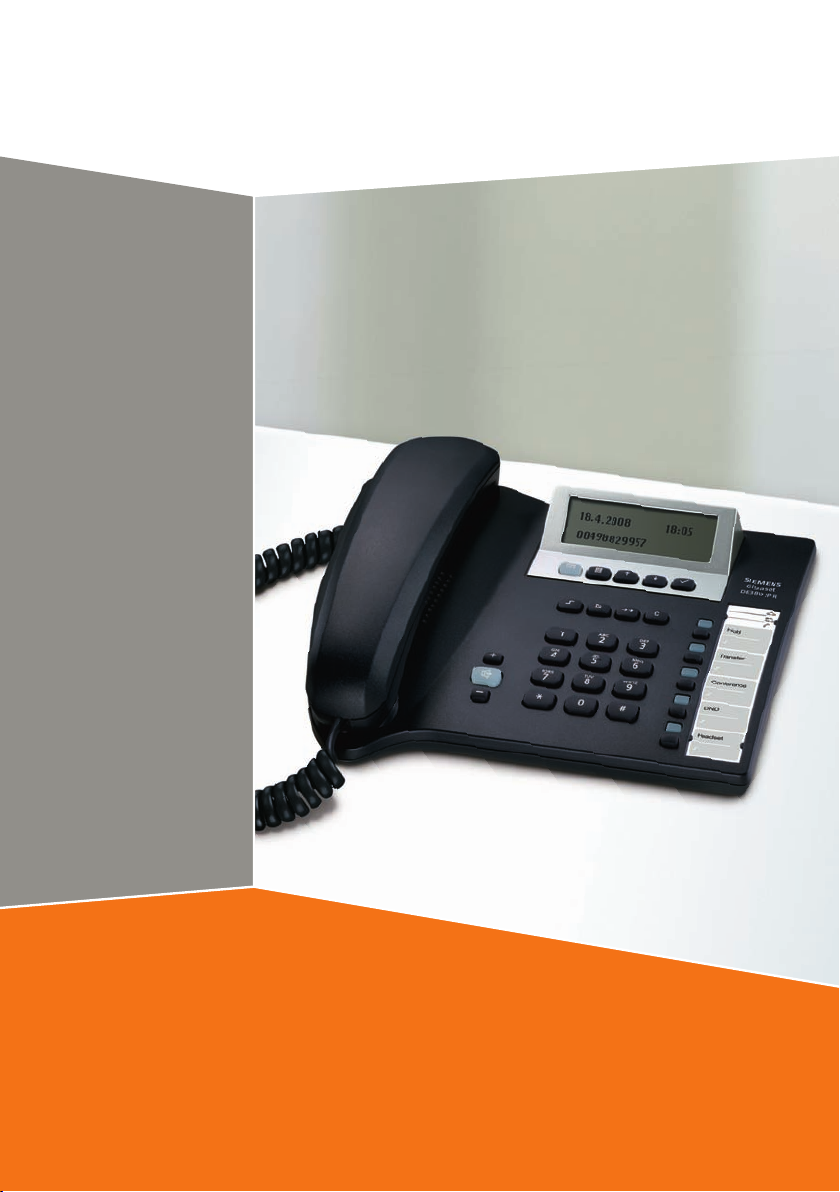
s
Gigaset DE380 IP R
Gigaset

Esquema general del Gigaset DE380 IP R
Esquema general del Gigaset DE380 IP R
1211109 13
8
7
6
12345
Teclas
1 Teclas de marcación/función
2 Tecla de cancelación/borrado
3 Tecla de rellamada
4 Tecla de modo silencio
5 Tecla de conmutación
6 Tecla para bajar el volumen
7 Tecla de manos libres
8 Tecla para subir el volumen
9 Tecla de mensajes
10 Tecla de menú
11 Tecla de desplazamiento arriba
12 Tecla de desplazamiento abajo
13 Tecla OK
Símbolos de la pantalla
¢
¤ Micrófono desactivado
Mensajes
¡ No molestar
(“Do not Disturb”, DnD)
£ Desvío de llamadas
¥ Llamada en espera
¦ Llamada retenida.
§ Alarma
12 Modo para introducir
“números”
ab Modo para introducir
“letras minúsculas”
AB Modo para introducir
“letras mayúsculas”
1
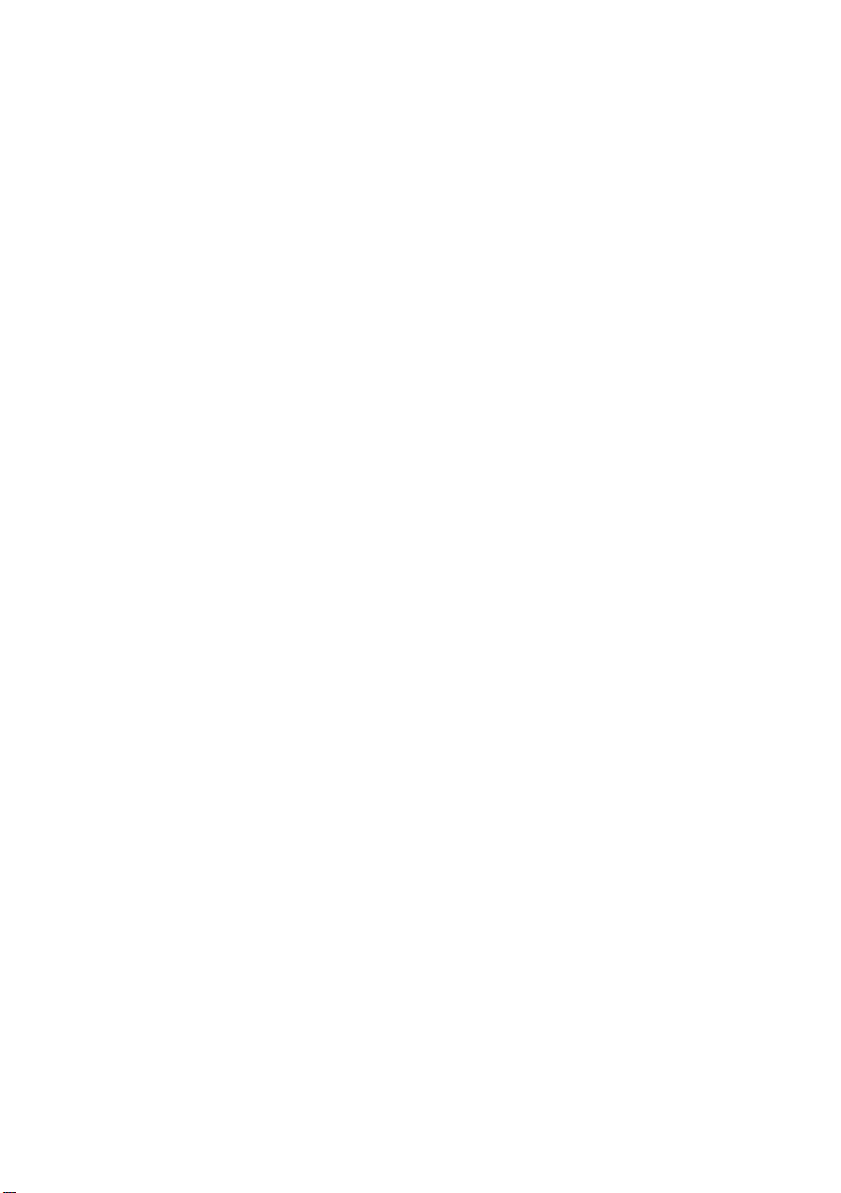
Contenido
Contenido
Esquema general del Gigaset DE380 IP R . . . . . . . . . . . . . . . . . . . . 1
Teclas . . . . . . . . . . . . . . . . . . . . . . . . . . . . . . . . . . . . . . . . . . . . . . . . . . . . . .1
Símbolos de la pantalla . . . . . . . . . . . . . . . . . . . . . . . . . . . . . . . . . . . . . . . .1
Indicaciones de seguridad . . . . . . . . . . . . . . . . . . . . . . . . . . . . . . . . 5
Gigaset DE380 IP R– más que un teléfono . . . . . . . . . . . . . . . . . . . 6
VoIP – llamar por teléfono a través de Internet . . . . . . . . . . . . . . . 6
Primeros pasos . . . . . . . . . . . . . . . . . . . . . . . . . . . . . . . . . . . . . . . . . 7
Comprobar el contenido de la caja . . . . . . . . . . . . . . . . . . . . . . . . . . . . . . . . . 7
Configurar el teléfono . . . . . . . . . . . . . . . . . . . . . . . . . . . . . . . . . . . . . . . . . . . 7
Conectar el auricular . . . . . . . . . . . . . . . . . . . . . . . . . . . . . . . . . . . . . . . . . . . . 8
Establecer la conexión entre teléfono y enrutador . . . . . . . . . . . . . . . . . . . . 8
Opción: Conectar el ordenador al teléfono . . . . . . . . . . . . . . . . . . . . . . . . . . . 9
Conectar el teléfono a la toma de corriente . . . . . . . . . . . . . . . . . . . . . . . . . . 9
Acceder al configurador web desde el PC . . . . . . . . . . . . . . . . . . . . . . . . . . . 10
Ejecutar el asistente de instalación . . . . . . . . . . . . . . . . . . . . . . . . . . . . . . . . 12
Seleccionar el modo de conexión a la red . . . . . . . . . . . . . . . . . . . . . . . .12
Realizar los ajustes para la red
(únicamente en modo de conexión IP estática o PPPoE) . . . . . . . . . . . . .13
Descargar los datos del proveedor y configurar SIP . . . . . . . . . . . . . . . . .13
Final de la configuración VoIP . . . . . . . . . . . . . . . . . . . . . . . . . . . . . . . . . .15
Posibles causas de error . . . . . . . . . . . . . . . . . . . . . . . . . . . . . . . . . . . . . .15
Conectar el auricular . . . . . . . . . . . . . . . . . . . . . . . . . . . . . . . . . . . . . . . . . . . 16
Usar el teléfono . . . . . . . . . . . . . . . . . . . . . . . . . . . . . . . . . . . . . . . . 17
Navegar en el menú . . . . . . . . . . . . . . . . . . . . . . . . . . . . . . . . . . . . . . . . . . . 17
Navegar en los campos . . . . . . . . . . . . . . . . . . . . . . . . . . . . . . . . . . . . . . . . . 18
En los campos de selección . . . . . . . . . . . . . . . . . . . . . . . . . . . . . . . . . . . .18
En los campos de entrada . . . . . . . . . . . . . . . . . . . . . . . . . . . . . . . . . . . . .18
Introducir caracteres . . . . . . . . . . . . . . . . . . . . . . . . . . . . . . . . . . . . . . . . . . . 19
Realizar llamadas . . . . . . . . . . . . . . . . . . . . . . . . . . . . . . . . . . . . . . 20
Marcar números de teléfono . . . . . . . . . . . . . . . . . . . . . . . . . . . . . . . . . . . . . 20
Introducir un número de teléfono con el teclado . . . . . . . . . . . . . . . . . . .20
Marcar desde el listín telefónico . . . . . . . . . . . . . . . . . . . . . . . . . . . . . . . .20
Marcar con las teclas de marcación rápida . . . . . . . . . . . . . . . . . . . . . . . .21
Marcar desde las listas de llamadas . . . . . . . . . . . . . . . . . . . . . . . . . . . . .21
Responder a una llamada . . . . . . . . . . . . . . . . . . . . . . . . . . . . . . . . . . . . . . . 22
2
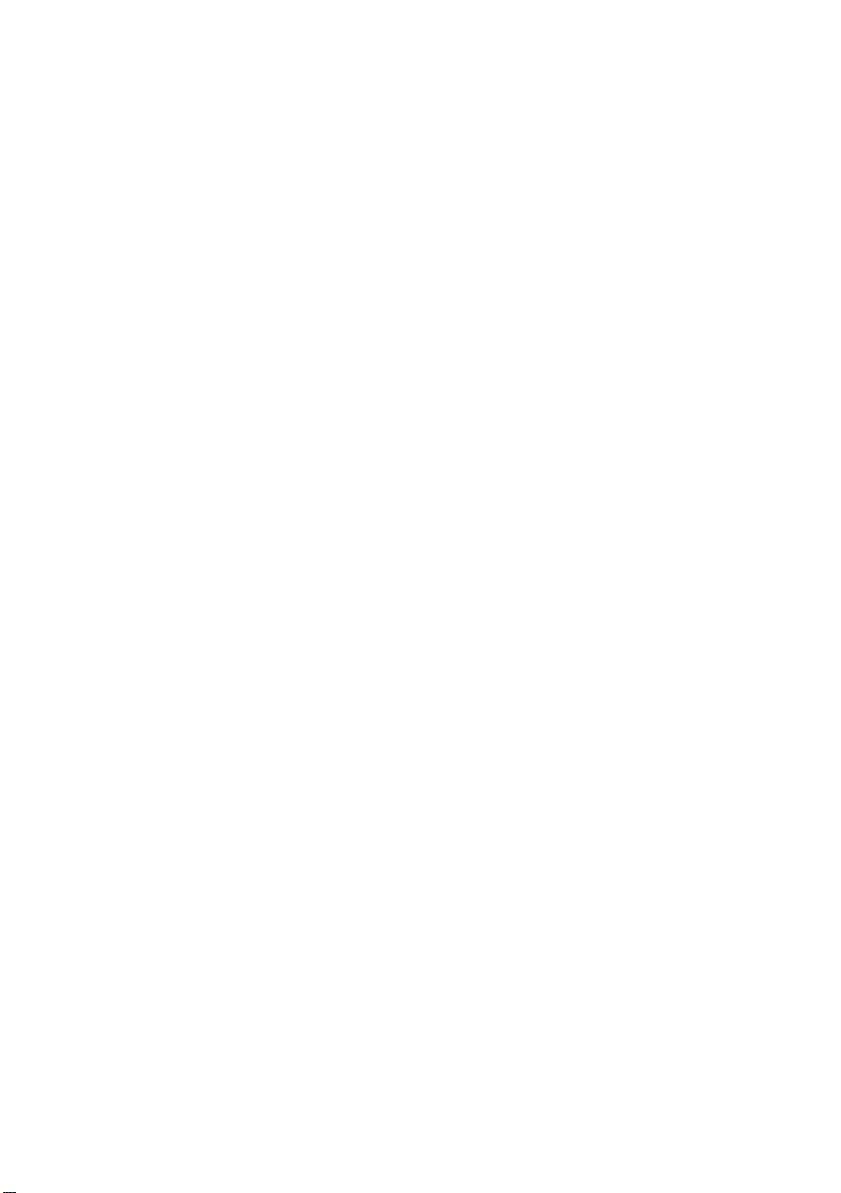
Contenido
Funciones de llamada . . . . . . . . . . . . . . . . . . . . . . . . . . . . . . . . . . . . . . . . . . 22
Cambiar el volumen . . . . . . . . . . . . . . . . . . . . . . . . . . . . . . . . . . . . . . . . .22
Modo de silencio . . . . . . . . . . . . . . . . . . . . . . . . . . . . . . . . . . . . . . . . . . . .22
Activar/desactivar el modo de manos libres . . . . . . . . . . . . . . . . . . . . . . .22
Poner en espera/continuar . . . . . . . . . . . . . . . . . . . . . . . . . . . . . . . . . . . .22
Contestar/rechazar la llamada en espera . . . . . . . . . . . . . . . . . . . . . . . . .23
Alternar . . . . . . . . . . . . . . . . . . . . . . . . . . . . . . . . . . . . . . . . . . . . . . . . . . .23
Conferencia . . . . . . . . . . . . . . . . . . . . . . . . . . . . . . . . . . . . . . . . . . . . . . . .23
Transferencia de llamada . . . . . . . . . . . . . . . . . . . . . . . . . . . . . . . . . . . . .23
No molestar . . . . . . . . . . . . . . . . . . . . . . . . . . . . . . . . . . . . . . . . . . . . . . . .23
Configurar el teléfono con el configurador web . . . . . . . . . . . . . 24
Conectar el PC al configurador web . . . . . . . . . . . . . . . . . . . . . . . . . . . . . . . 24
Registrar, determinar el idioma del configurador web . . . . . . . . . . . . . . . . . 25
Página principal . . . . . . . . . . . . . . . . . . . . . . . . . . . . . . . . . . . . . . . . . . . . . . . 26
Asistente de config. . . . . . . . . . . . . . . . . . . . . . . . . . . . . . . . . . . . . . . . . . . . . 26
Configuración . . . . . . . . . . . . . . . . . . . . . . . . . . . . . . . . . . . . . . . . . . . . . . . . 27
Configuración de red . . . . . . . . . . . . . . . . . . . . . . . . . . . . . . . . . . . . . . . . .27
Configuración VoIP . . . . . . . . . . . . . . . . . . . . . . . . . . . . . . . . . . . . . . . . . .30
Config. teléfono . . . . . . . . . . . . . . . . . . . . . . . . . . . . . . . . . . . . . . . . . . . . .38
Administración . . . . . . . . . . . . . . . . . . . . . . . . . . . . . . . . . . . . . . . . . . . . .44
Información . . . . . . . . . . . . . . . . . . . . . . . . . . . . . . . . . . . . . . . . . . . . . . . . . . 48
Realizar ajustes en el teléfono con el menú . . . . . . . . . . . . . . . . 49
Configurar idioma . . . . . . . . . . . . . . . . . . . . . . . . . . . . . . . . . . . . . . . . . . . . . 49
Ajustar desvíos de llamadas . . . . . . . . . . . . . . . . . . . . . . . . . . . . . . . . . . . . . 49
Ajustar la fecha y la hora . . . . . . . . . . . . . . . . . . . . . . . . . . . . . . . . . . . . . . . . 49
Configurar despertador . . . . . . . . . . . . . . . . . . . . . . . . . . . . . . . . . . . . . . . . . 50
Configurar tonos de timbre . . . . . . . . . . . . . . . . . . . . . . . . . . . . . . . . . . . . . . 50
Seleccionar el volumen para el auricular/altavoz/casco . . . . . . . . . . . . . . . . 51
Ajustar y administrar los registros del listín telefónico . . . . . . . . . . . . . . . . . 51
Configurar y administrar la lista de llamantes bloqueados . . . . . . . . . . . . . 52
Administrar las listas de llamadas . . . . . . . . . . . . . . . . . . . . . . . . . . . . . . . . . 52
Programar las teclas de funciones y de marcación rápida . . . . . . . . . . . . . . 53
Configurar la red . . . . . . . . . . . . . . . . . . . . . . . . . . . . . . . . . . . . . . . . . . . . . . 54
Configurar VoIP . . . . . . . . . . . . . . . . . . . . . . . . . . . . . . . . . . . . . . . . . . . . . . . 55
Restablecer la configuración de fábrica del teléfono . . . . . . . . . . . . . . . . . . 56
Reinicio del teléfono . . . . . . . . . . . . . . . . . . . . . . . . . . . . . . . . . . . . . . . . . . . 56
Visión general de los menús . . . . . . . . . . . . . . . . . . . . . . . . . . . . . 57
Utilizar el teléfono como enrutador . . . . . . . . . . . . . . . . . . . . . . . 58
Anexo . . . . . . . . . . . . . . . . . . . . . . . . . . . . . . . . . . . . . . . . . . . . . . . . 59
Cuidados del teléfono . . . . . . . . . . . . . . . . . . . . . . . . . . . . . . . . . . . . . . . . . . 59
Etiquetas . . . . . . . . . . . . . . . . . . . . . . . . . . . . . . . . . . . . . . . . . . . . . . . . . . . . 59
Preguntas y respuestas . . . . . . . . . . . . . . . . . . . . . . . . . . . . . . . . . . . . . . . . . 59
3
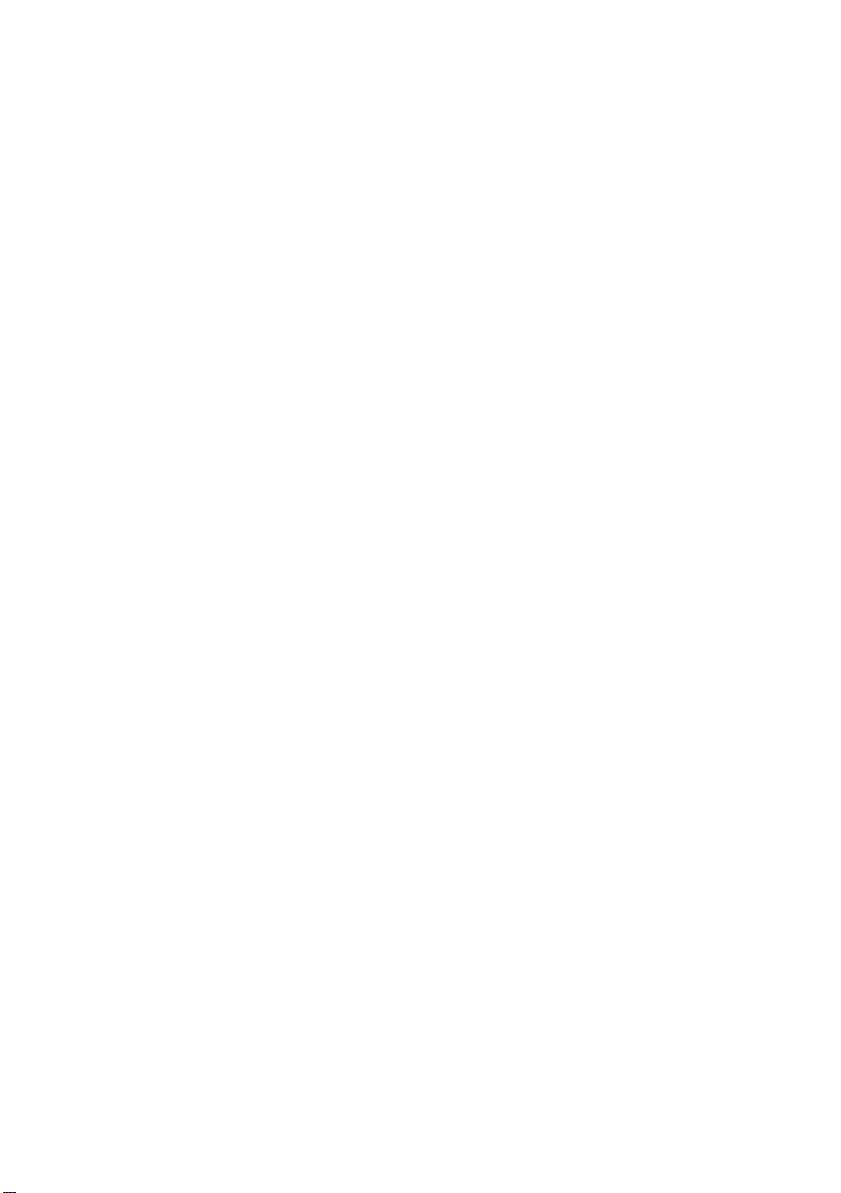
Contenido
Servicio Técnico (Servicio de Atención al Cliente) . . . . . . . . . . . 61
Permiso . . . . . . . . . . . . . . . . . . . . . . . . . . . . . . . . . . . . . . . . . . . . . . . . . . . . . 62
Extracto de la Declaración de Conformidad . . . . . . . . . . . . . . . . . . . . . . .62
Certificado de garantía . . . . . . . . . . . . . . . . . . . . . . . . . . . . . . . . . . . . . . . . . 63
Medio ambiente . . . . . . . . . . . . . . . . . . . . . . . . . . . . . . . . . . . . . . . . . . . . . . 64
Nuestra idea del medio ambiente . . . . . . . . . . . . . . . . . . . . . . . . . . . . . . .64
Sistema de gestión medioambiental . . . . . . . . . . . . . . . . . . . . . . . . . . . . .64
Eliminación de residuos . . . . . . . . . . . . . . . . . . . . . . . . . . . . . . . . . . . . . .65
Características técnicas . . . . . . . . . . . . . . . . . . . . . . . . . . . . . . . . . . . . . . . . . 65
Software gratuito . . . . . . . . . . . . . . . . . . . . . . . . . . . . . . . . . . . . . . . . . . . . . 66
Open Source Software Licenses . . . . . . . . . . . . . . . . . . . . . . . . . . 67
GNU General Public License (GPL) . . . . . . . . . . . . . . . . . . . . . . . . . . . . . . . . 67
GNU GENERAL PUBLIC LICENSE . . . . . . . . . . . . . . . . . . . . . . . . . . . . . . . . .68
How to Apply These Terms to Your New Programs . . . . . . . . . . . . . . . . . .73
Glosario . . . . . . . . . . . . . . . . . . . . . . . . . . . . . . . . . . . . . . . . . . . . . . 74
Índice alfabético . . . . . . . . . . . . . . . . . . . . . . . . . . . . . . . . . . . . . . . 88
4
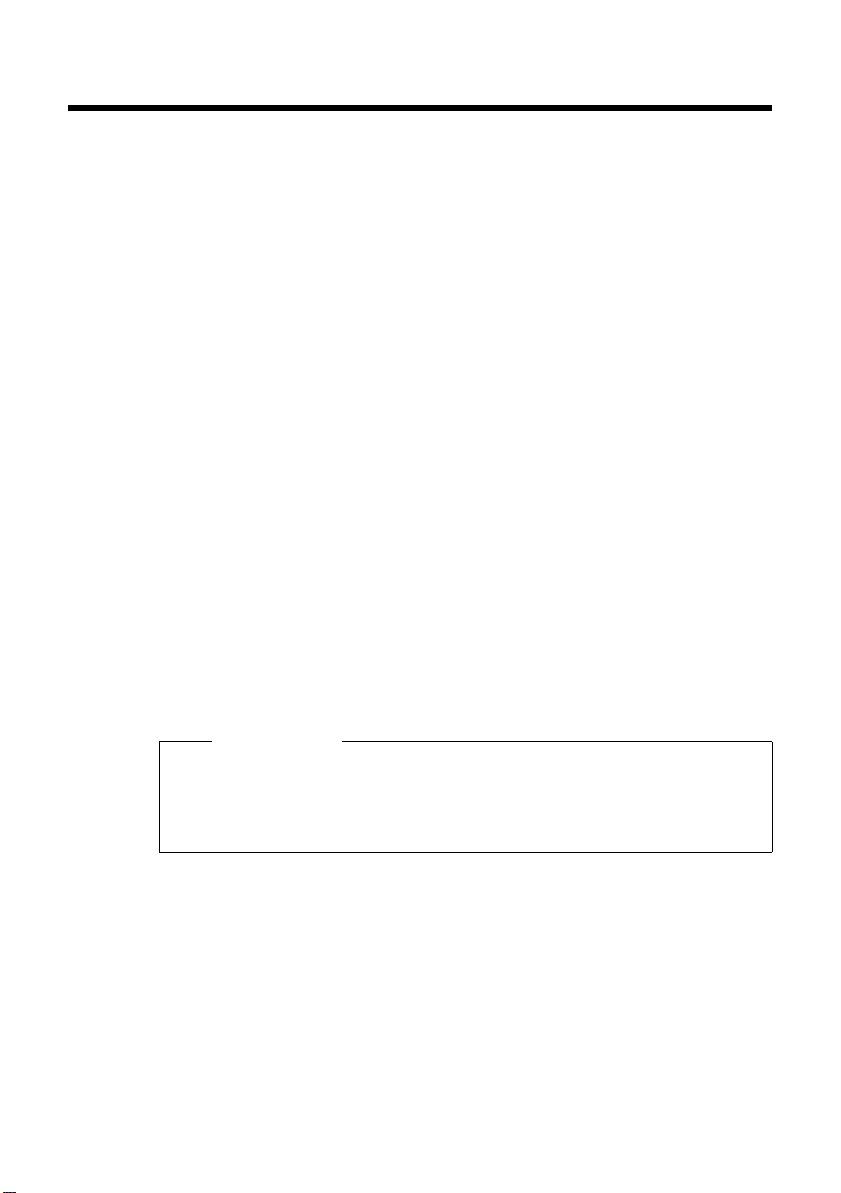
Indicaciones de seguridad
Al realizar ajustes o conexiones, o al utilizar el teléfono, respete siempre las
siguientes instrucciones:
u Utilice únicamente los conectores y los cables suministrados con el equipo.
u Utilice exclusivamente el alimentador enchufable suministrado con el
equipo. El adaptador de alimentación es el dispositivo de desconexión del
equipo. La base de toma de corriente debe estar cerca del equipo y ser fácilmente accesible.
u Conecte el cable de conexión únicamente al enchufe previsto para tal fin.
u Conecte únicamente accesorios autorizados.
u Coloque el cable de conexión donde no pueda provocar accidentes.
u Coloque el equipo en una superficie en la que no pueda resbalarse.
u Para su seguridad y protección, no utilice el teléfono en lugares húmedos
como cuartos de baño o salas de ducha. La base del teléfono y los auriculares no están protegidos contra salpicaduras.
u Nunca coloque el teléfono cerca de fuentes de calor, directamente bajos los
rayos solares o cerca de otros aparatos eléctricos.
u No utilice el teléfono en entornos expuestos a peligro de explosión, por
ejemplo, talleres de pintura.
u Proteja su teléfono contra humedad, polvo, líquidos y vapores agresivos.
u Nunca abra el teléfono.
u No toque los contactos con objetos puntiagudos y metálicos.
u No cuelgue el teléfono de los cables.
u Si transfiere su teléfono a un tercero, entréguelo siempre junto con las ins-
trucciones de uso.
Indicaciones de seguridad
Nota
Consulte a su proveedor de VoIP para saber si admite números de emergencia.
Las funciones descritas en estas instrucciones de uso pueden variar dependiendo del proveedor o país, o bien pueden no estar disponibles.
5
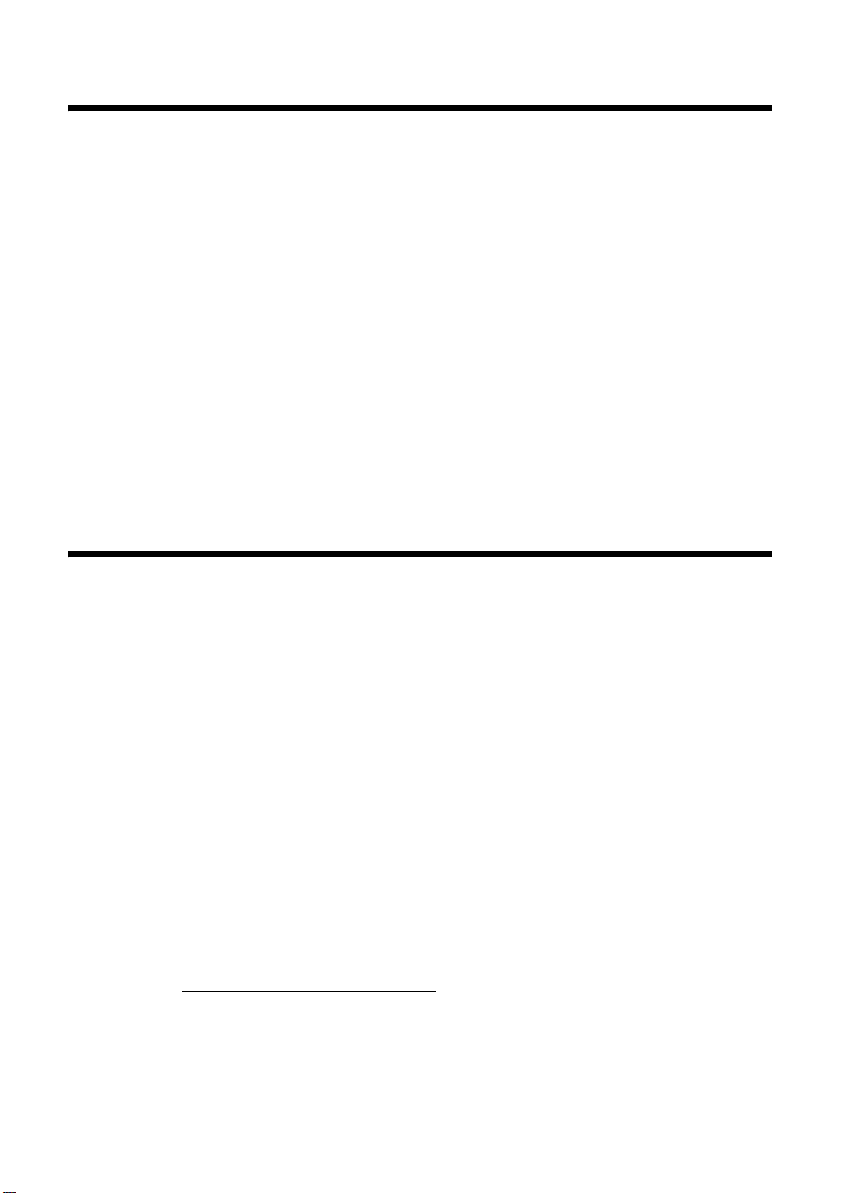
Gigaset DE380 IP R– más que un teléfono
Gigaset DE380 IP R– más que un teléfono
Su teléfono le permite hacer llamadas (a bajo coste) a través de Internet (VoIP)
sin utilizar un PC.
Además su teléfono puede hacer muchas cosas más.
u Puede configurar cómodamente el teléfono con su PC. El teléfono ofrece
una interfaz web (configurador web) al que puede acceder con el navegador
de su PC (
u Puede guardar hasta 200 números de teléfono en el listín telefónico
¢ p. 41).
(
u Puede seleccionar números que utiliza con frecuencia con tan sólo pulsar
una tecla (
u Puede ver las llamadas perdidas en el teléfono (¢ p. 42).
u Puede hacer que su teléfono le recuerde sus citas (¢ p. 40).
u Puede mantener su teléfono actualizado. Para ello, descargue desde Inter-
net las actualizaciones del firmware en su teléfono (
¢ p. 24).
¢ p. 39).
Disfrute con su nuevo teléfono.
VoIP – llamar por teléfono a través de Internet
Con VoIP (Voice over Internet Protocol), sus llamadas no se efectúan a través
de una conexión fija, como en la red de telefonía fija, sino que se transmiten
en forma de paquetes de datos a través de Internet.
Con su teléfono puede aprovechar todas las ventajas que le ofrece VoIP.
u Puede llamar por teléfono a bajo coste y con una alta calidad de sonido a
usuarios de Internet, de la red de telefonía fija y de la red de telefonía móvil.
u Su proveedor de VoIP le facilitará números personales con los cuales estará
accesible a llamadas procedentes de Internet y de las redes de telefonía fija
y móvil.
Para poder utilizar VoIP necesita lo siguiente:
u Una conexión de banda ancha a Internet (por ejemplo, ADSL) con tarifa
plana (recomendada) o tarifa por volumen.
u Acceso a Internet
– a través de un enrutador que conecte su teléfono a Internet (
– o a través de su teléfono si lo utiliza en modo de enrutador (
Encontrará una lista de los enrutadores recomendados en el siguiente
enlace de internet:
www.gigaset.com/customercare
Abra la página de preguntas frecuentes y seleccione “Gigaset DE380 IP R”.
Busque, por ejemplo, “enrutadores”.
¢ p. 47).
¢ p. 8),
¢ p. 58).
6
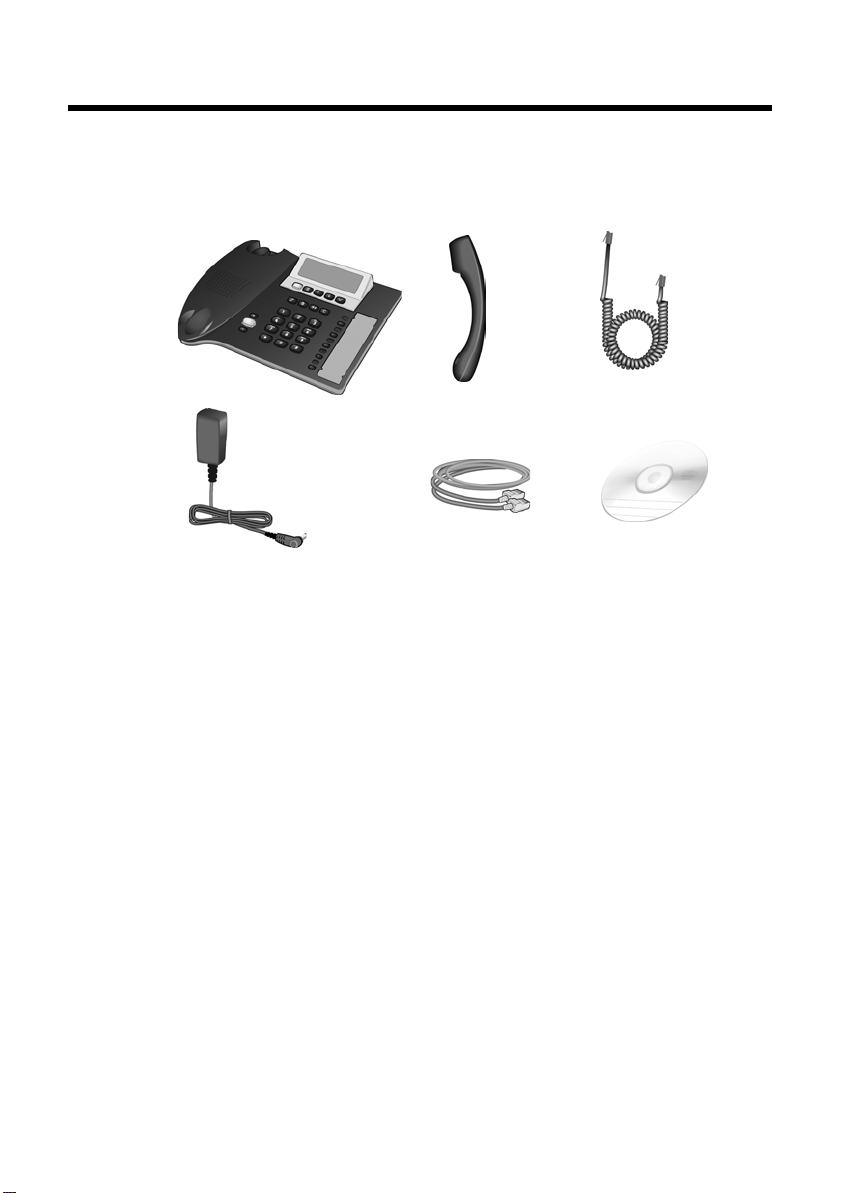
Primeros pasos
Comprobar el contenido de la caja
123
456
1una estación base Gigaset D380 IP R
2un auricular
3un cable para el auricular
4un alimentador de red enchufable
5un cable para LAN
6un CD
Primeros pasos
Configurar el teléfono
Tenga en cuenta:
u La temperatura de funcionamiento es de hasta +40 °C.
u Nunca coloque el teléfono cerca de fuentes de calor, directamente bajos los
rayos solares o cerca de otros aparatos eléctricos.
u Proteja su Gigaset contra humedad, polvo, líquidos y vapores agresivos.
Normalmente, las patas del equipo no dejan huellas en la superficie sobre la
que se colocan. Sin embargo, debido a la gran variedad de lacas y abrillantadores que se utilizan en los muebles, es posible que queden huellas en dicha
superficie.
7
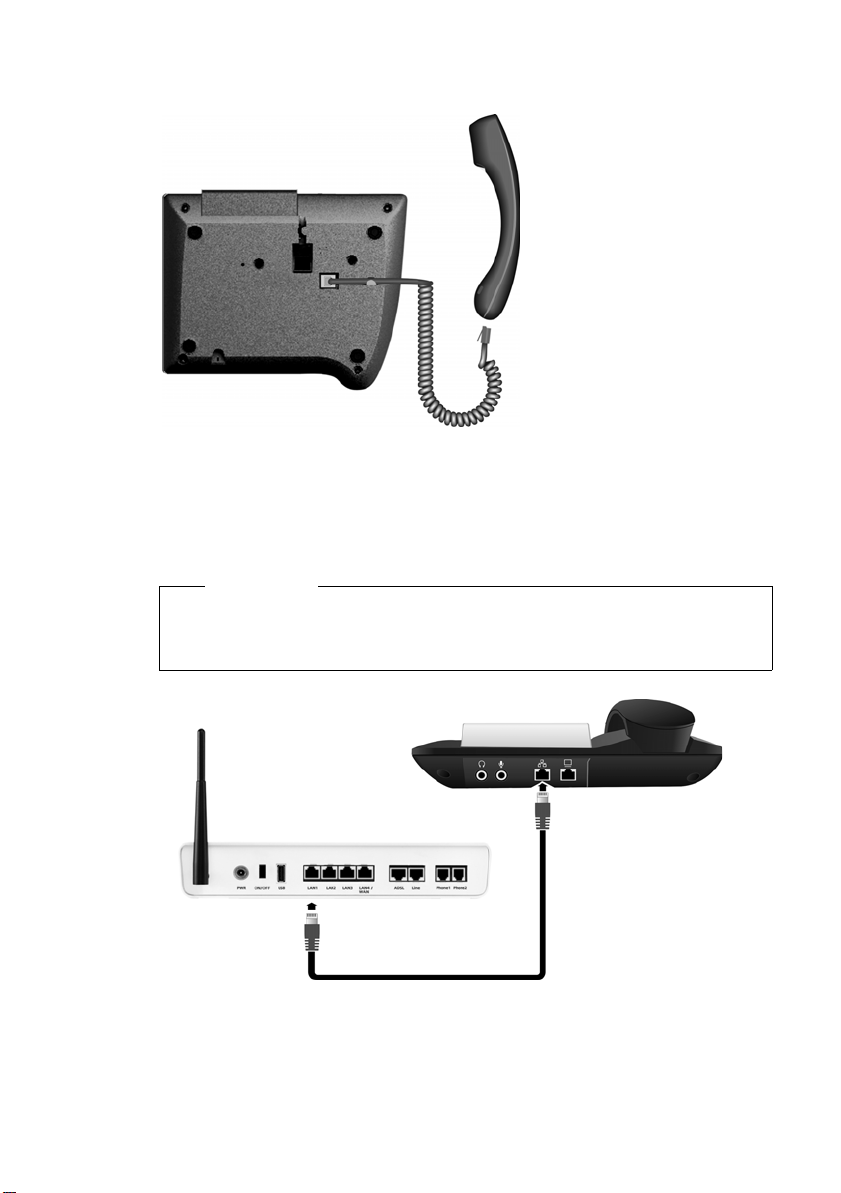
Primeros pasos
Conectar el auricular
¤ Introduzca el extremo
¤ Conecte el extremo más
Establecer la conexión entre teléfono y enrutador
Para poder hacer llamadas con su teléfono por VoIP, debe conectarlo a Internet.
Para esta conexión necesita un enrutador conectado a Internet por medio de
un módem (en su caso, integrado en el enrutador).
Nota
Su teléfono viene configurado para operar con un enrutador (modo de
puente). No obstante, también puede usar el teléfono como enrutador;
para ello, consulte
¢ p. 58.
más corto del cable en
espiral en el enchufe del
auricular.
largo en el enchufe
situado en la parte inferior del equipo.
¤ Conecte uno de los conectores del cable Ethernet al enchufe de conexión
para LAN situado en la parte posterior del teléfono.
¤ Conecte el segundo conector del cable Ethernet a la conexión para LAN del
enrutador.
8

Opción: Conectar el ordenador al teléfono
Su teléfono está provisto de un conmutador integrado de dos puertos.
Por ejemplo, puede conectar un PC, con lo que no ocupará un conector adicional en el enrutador.
Conectar el teléfono a la toma de corriente
Primeros pasos
¤ Enchufe el alimenta-
dor al conector
situado en la parte
inferior del equipo y
realice la conexión a
la toma de corriente.
Su teléfono está listo
para funcionar.
Tenga en cuenta:
u Para funcionar, el alimentador enchufable siempre debe estar conectado,
ya que el teléfono no funciona si no recibe alimentación eléctrica.
u Utilice exclusivamente el alimentador enchufable suministrado con el
equipo.
9
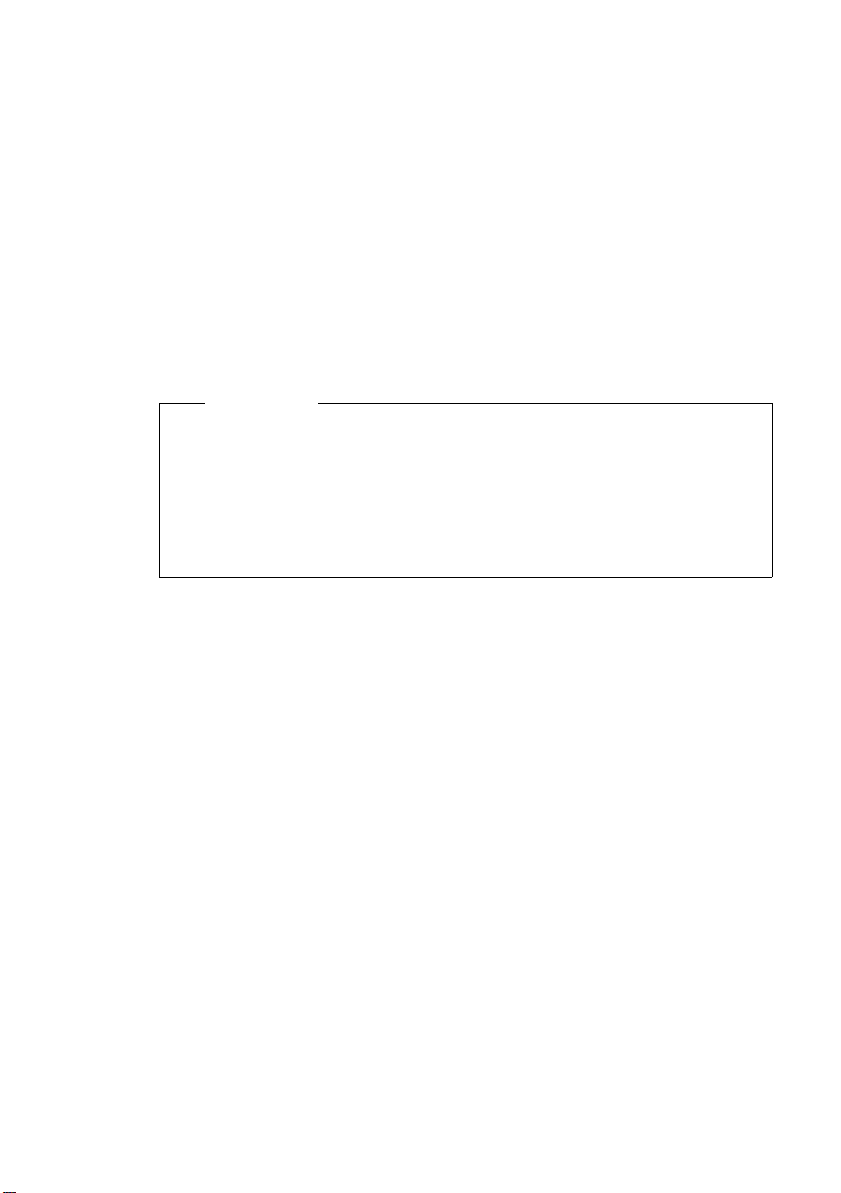
Primeros pasos
Acceder al configurador web desde el PC
Requisitos:
u En el PC debe estar instalado un navegador estándar para la web, como
por ejemplo, Internet Explorer a partir de la versión 6.0 o Firefox a partir de
la versión 1.0.4.
u El enrutador debe estar conectado a Internet.
El configurador web debe ser la interfaz web de su teléfono. Con el configurador web puede realizar los ajustes de su teléfono a través del navegador de su
PC.
Encontrará una descripción de todas las funciones del configurador web en
¢ p. 24.
Para realizar los ajustes directamente en su teléfono sin PC, véase ¢ p. 49.
Nota
Su teléfono viene preconfigurado con una asignación dinámica de la dirección IP. Para que el enrutador “reconozca” el teléfono, la asignación dinámica de la dirección IP también debe estar activada en el enrutador; esdecir,
el servidor DHCP del enrutador debe estar activado.
En caso de que su red esté configurada de tal modo que su enrutador tenga
una dirección IP estática, también debe asignar una dirección IP estática a
su teléfono
Conecte su PC con el configurador web del teléfono a través de la dirección IP
(local) del teléfono.
¢ p. 55.
¤ Determine la dirección IP actual del teléfono:
Si se ha activado la asignación dinámica de la dirección IP, la dirección IP
aparecerá en la pantalla al iniciarse el teléfono. La dirección puede cambiar
cada vez que se inicia el teléfono.
Para establecer una dirección IP estática, véase
¤ Abra el navegador en su ordenador.
¤ Introduzca en el campo URL del navegador http:// y la dirección IP actual del
teléfono (por ejemplo: http://192.168.0.3).
¤ Pulse la tecla Intro.
Se establecerá una conexión con el configurador web del teléfono.
¢ p. 55.
10
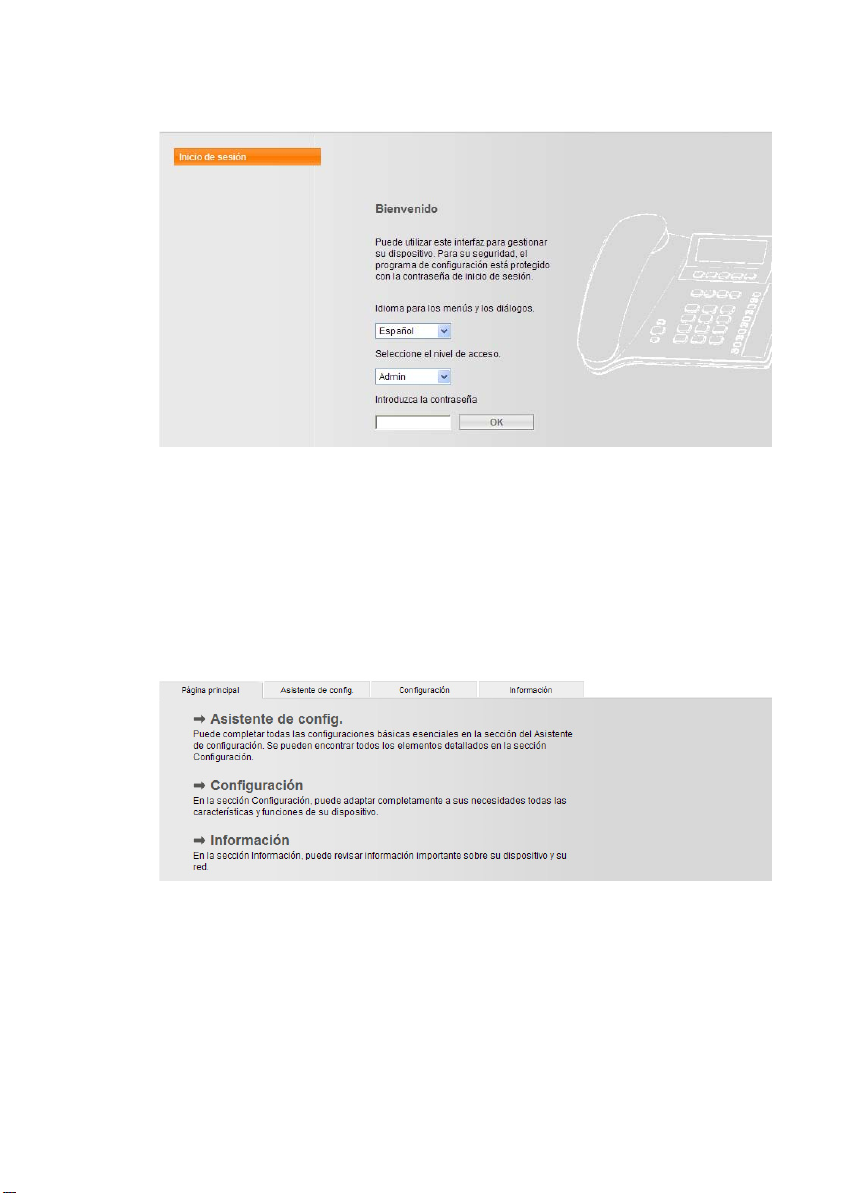
Primeros pasos
Tras establecer la conexión, en el navegador aparece la página web Inicio de
.
sesión
Seleccionar y registrar el idioma del configurador web
¤ Seleccionar idioma.
Puede seleccionar el idioma en el que desea que aparezcan los menús y diálogos del configurador web.
¤ En el cam po i nferior d e la pá gin a web, seleccione el nivel de acceso “Admin”
e introduzca la contraseña “admin” para poder acceder a las funciones del
configurador web. Puede modificar posteriormente la contraseña,
¢ p. 44
¤ Haga clic en el botón §OK§.
Tras el registro se abre la pestaña Página principal.
Haga clic en
¢ Asistente de config. para ejecutar el asistente de instalación.
11
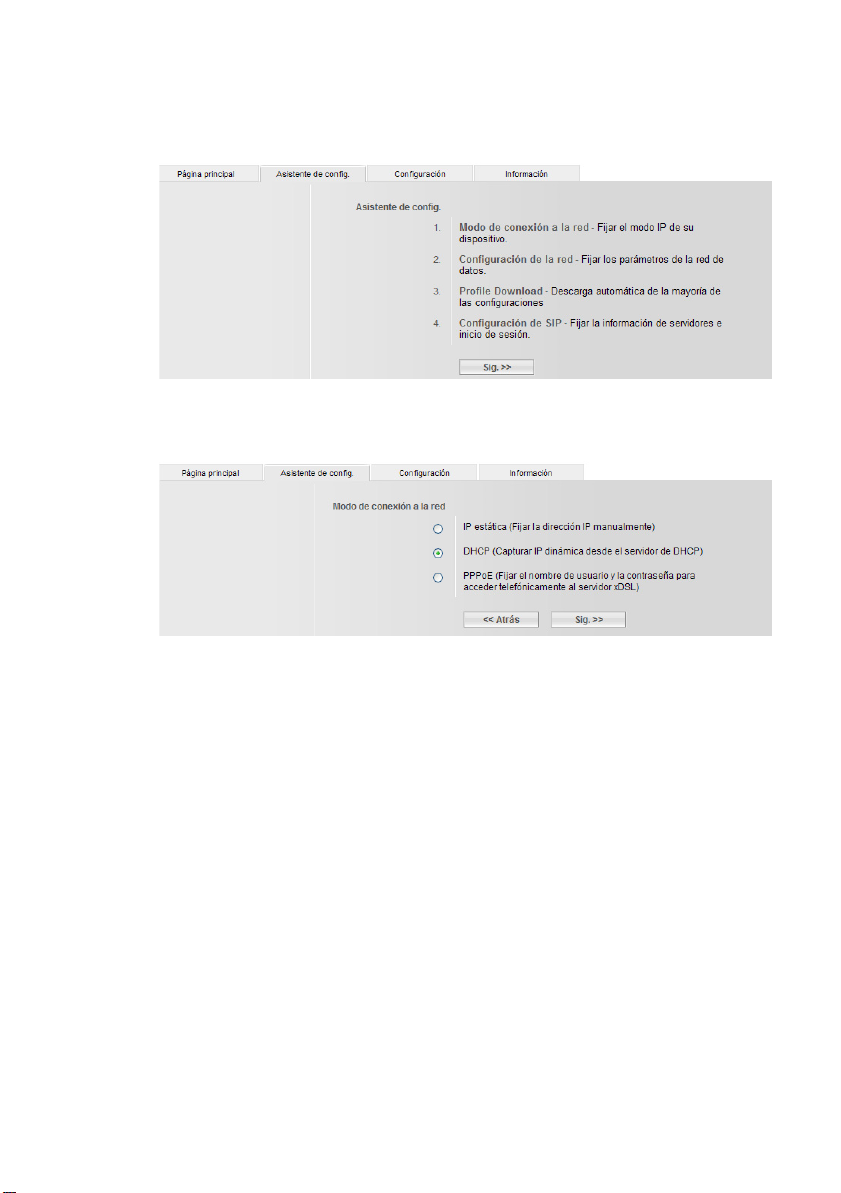
Primeros pasos
Ejecutar el asistente de instalación
Con ayuda del asistente de instalación puede configurar rápida y cómodamente su red e introducir los datos de su proveedor de SIP.
¤ Haga clic en el botón §Sig. >>§.
Seleccionar el modo de conexión a la red
12
¤ Haga clic en el botón correspondiente:
DHCP
Su teléfono viene preconfigurado con una asignación dinámica de la dirección IP (DHCP). Su teléfono recibe automáticamente todos los ajustes de red
del enrutador. Se recomienda esta configuración para simplificar la ins-
talación.
IP estática
En determinadas configuraciones de red puede ser necesario asignar una
dirección IP estática al teléfono.
PPPoE
Puede configurar su teléfono para que se registre en un servidor PPPoE.
¤ Haga clic en el botón §Sig. >>§.
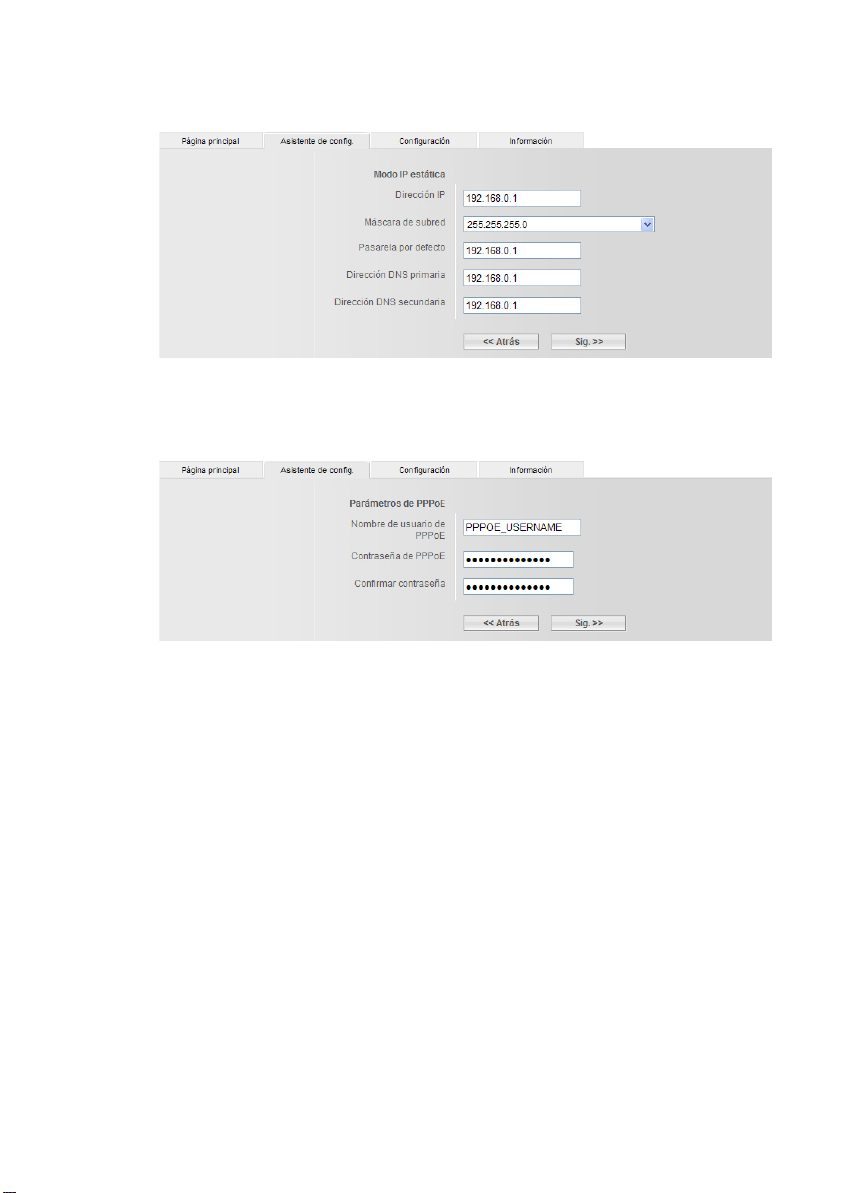
Primeros pasos
Realizar los ajustes para la red (únicamente en modo de conexión IP estática o PPPoE)
IP estática:
¤ Introduzca la dirección IP, la máscara de subred, la pasarela estándar y la
dirección de los DNS primario y secundario.
¤ Haga clic en el botón §Sig. >>§.
PPPoE
¤ Introduzca el nombre de usuario y la contraseña.
¤ Haga clic en el botón §Sig. >>§.
Descargar los datos del proveedor y configurar SIP
Para poder llamar a cualquier usuario de Internet y de las redes de telefonía fija
y móvil a través de Internet (VoIP), es necesario disponer de los servicios de un
proveedor de VoIP que admita la norma SIP para VoIP.
Requisito: Debe haberse inscrito (por ejemplo, a través de su PC) en un proveedor de VoIP y haber abierto una cuenta VoIP.
Debe realizar los siguientes ajustes en su teléfono. Su proveedor de VoIP le proporcionará todos estos datos:
u Su nombre de usuario con el proveedor de VoIP, si así lo requiere éste
u Sus nombres de registro
u Su contraseña con el proveedor de VoIP
u Ajustes generales de su proveedor de VoIP (pueden descargarse automáti-
camente)
13
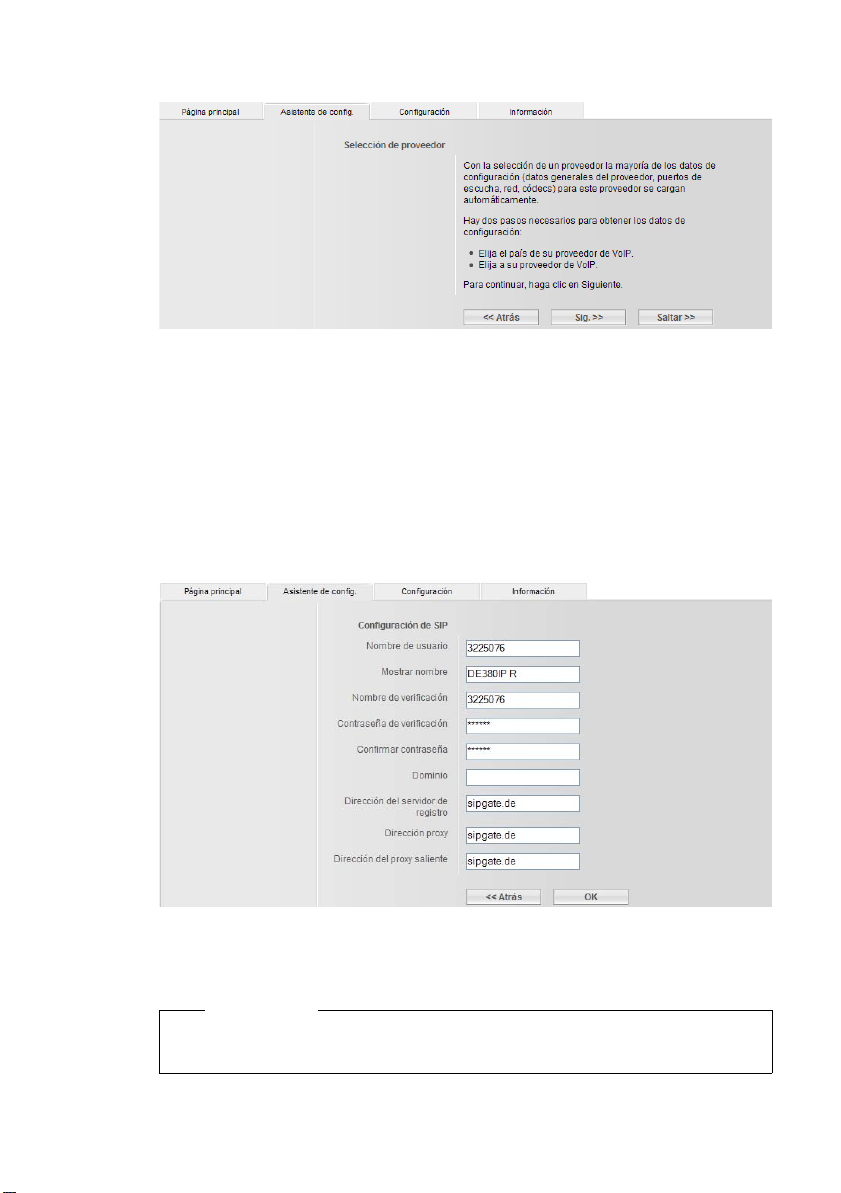
Primeros pasos
Descargar los datos generales del proveedor de VoIP
¤ Haga clic en el botón §Sig. >>§.
¤ Seleccione su proveedor y haga clic en §Acabar§§.
¤ Haga clic en el botón §Sig. >>§.
Introducir los datos de la cuenta VoIP
El teléfono establece una conexión con el servidor de Gigaset en Internet.
Se descargarán los datos generales de acceso correspondientes a su proveedor de VoIP y se guardarán en el teléfono.
En caso de que no aparezcan los datos de su proveedor de VoIP para su descarga, deberá realizar por sí mismo la configuración. Su proveedor le proporcionará todos los datos arriba mencionados.
14
¤ Introduzca los datos de su cuenta.
Dichos datos pueden ser, por ejemplo: número de teléfono, nombre de
usuario, nombre de registro y contraseña.
Nota
Al introducir los datos de usuario VoIP, tenga en cuenta las mayúsculas y
minúsculas.
¤ Haga clic en el botón §OK§§.
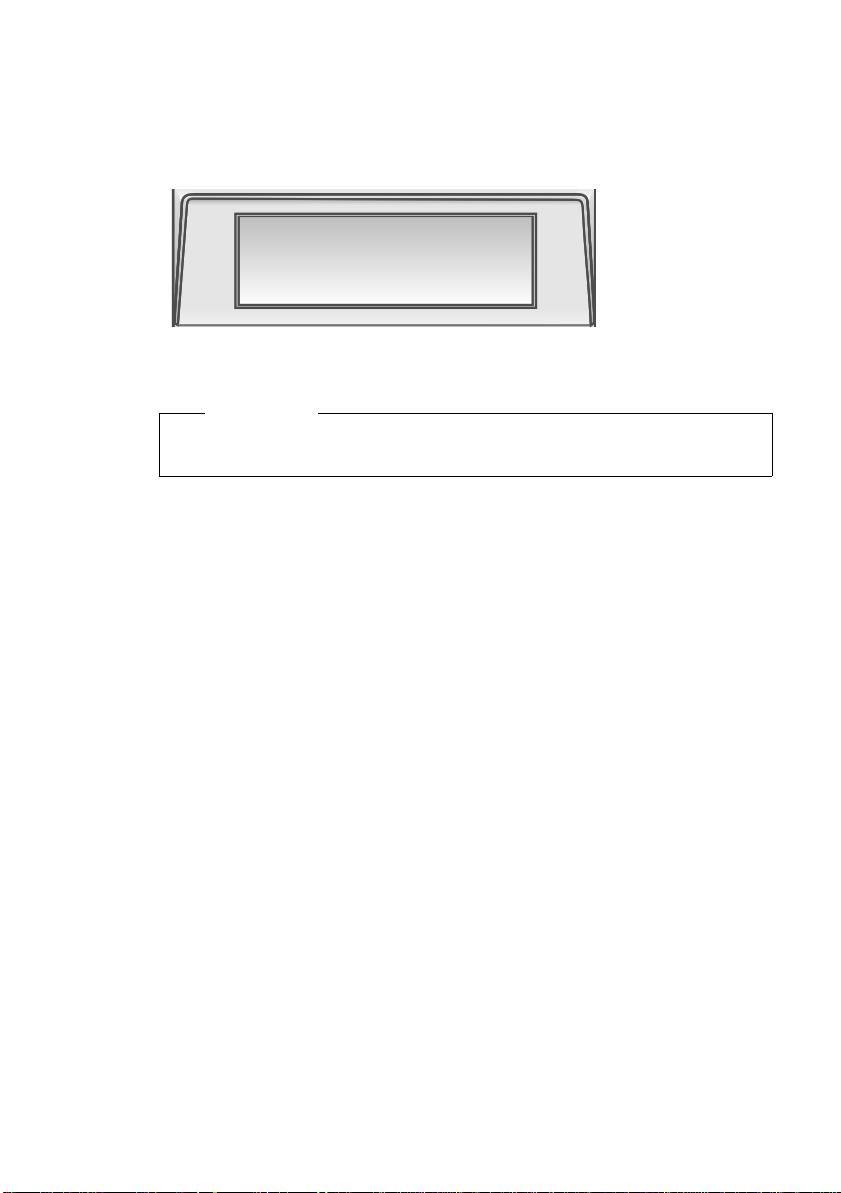
Primeros pasos
Final de la configuración VoIP
Al terminar la introducción de los datos, su teléfono se vuelve a iniciar.
Si todos los ajustes son correctos y el teléfono puede establecer una conexión
con el servidor VoIP, aparecerá el siguiente mensaje en la pantalla:
12
01.10.2008 11:59
DE380 IP R
Ahora ya puede hacer llamadas con su teléfono a través de Internet. Y le pueden
llamar a su número VoIP.
Nota
Para estar accesible a través de Internet, el enrutador debe estar conectado
permanentemente con Internet.
Posibles causas de error
Si al finalizar el asistente de conexión y tras reiniciarse el teléfono en la pantalla
aparece uno de los siguientes mensajes, en lugar del nombre interno, significa
que se ha producido un error.
u Fallo conex. red
u Registro fallido
A continuación, se exponen las posibles causas y su solución.
Fallo conex. red
El teléfono no está conectado a Internet.
¤ Compruebe la conexión del cable entre el teléfono y el enrutador, así como
entre el enrutador y la conexión a Internet.
¤ Compruebe si el teléfono está conectado a la LAN.
– Es posible que no se haya podido asignar una dirección IP dinámica al
teléfono
O bien,
– Ha signado al teléfono una dirección IP estática, que ya ha sido asignada
a otro usuario de la red o que no forma parte del área de direcciones del
enrutador.
¤ Abra el configurador web con la dirección IP del teléfono.
¤ Si no puede establecerse una conexión, modifique los ajustes del enruta-
dor (active el servidor DHCP) o modifique la dirección IP del teléfono.
15
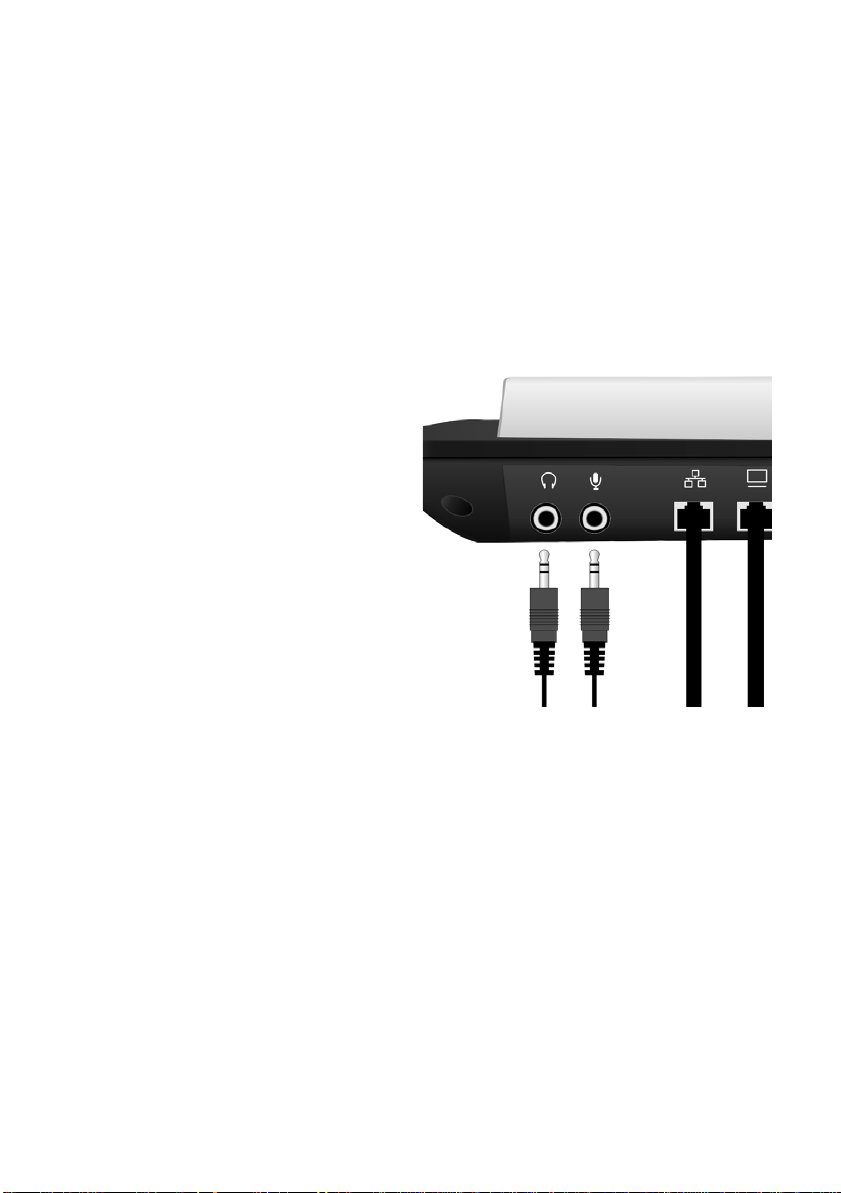
Primeros pasos
Registro fallido
u Sus datos personales para el registro con el proveedor de VoIP no son com-
pletos o no se introdujeron correctamente.
u La dirección del servidor VoIP no se ha introducido o no ha sido introducida
correctamente.
Compruebe y corrija en su caso los ajustes:
¤ Abra el configurador web.
¤ Acceda a las opciones Configuración ¢ Config. de cuenta /
Config. del servidor.
¤ En caso necesario, corrija los ajustes.
Conectar el auricular
Es posible conectar diferentes
tipos de auriculares con un
conector de 3,5 mm.
Tenga cuidado de no confundir
la conexión para el auricular
y la conexión para el
micrófono
2
1
.
12
16
Si durante el uso se le plantean dudas, lea los consejos para solucionar errores
(“Preguntas y respuestas”,
cliente (“Servicio técnico”
¢ p. 59) o diríjase a nuestro servicio de atención al
¢ p. 61).
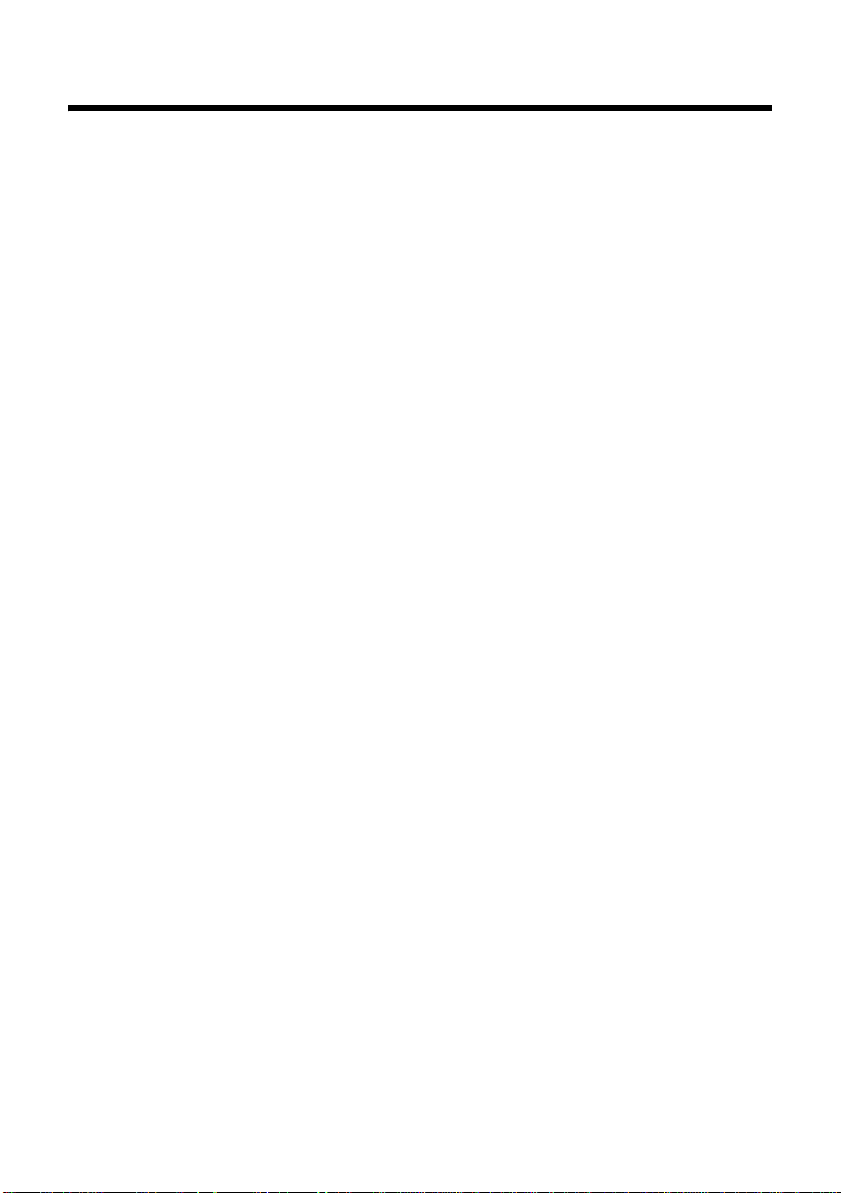
Usar el teléfono
Navegar en el menú
Puede usar las numerosas funciones de su teléfono mediante un menú organizado en diferentes niveles.
Las funciones del menú principal y de los submenús aparecen en la pantalla en
forma de lista.
Menú principal (primer nivel)
Para abrir el menú principal:
F Pulse la tecla de menú.
Para acceder a una función del menú principal:
A / C B
Con las teclas de desplazamiento arriba/abajo, busque la función
deseada y pulse la tecla OK
Submenús
Para acceder a una función de un submenú:
A / C B
Con las teclas de desplazamiento arriba/abajo, busque la función
deseada y pulse la tecla OK
pasar al siguiente nivel del submenú.)
Tras la última selección posible de un submenú aparece la función de ajuste. En
ella debe realizar una selección o introducir datos.
La posición actual dentro del menú se indica por medio de una barra resaltada.
El ajuste actual de los campos de selección se indica por medio del símbolo >.
Para guardar los ajustes, pulse la tecla OK
Usar el teléfono
B.
B. (Proceda de la misma manera para
B.
Regresar (sin guardar los cambios), salir del menú
Mientras navega por el menú o realiza ajustes sin confirmarlos con la tecla OK
B, puede pasar a otras opciones del menú sin modificar los ajustes o salir de
inmediato del menú.
T Pulse esta tecla tantas veces como sea necesario para llegar al nivel
de menú deseado o para salir del menú (excepto en los campos de
entrada alfanuméricos).
O bien,
F Pulse la tecla de menú para salir inmediatamente del menú.
17
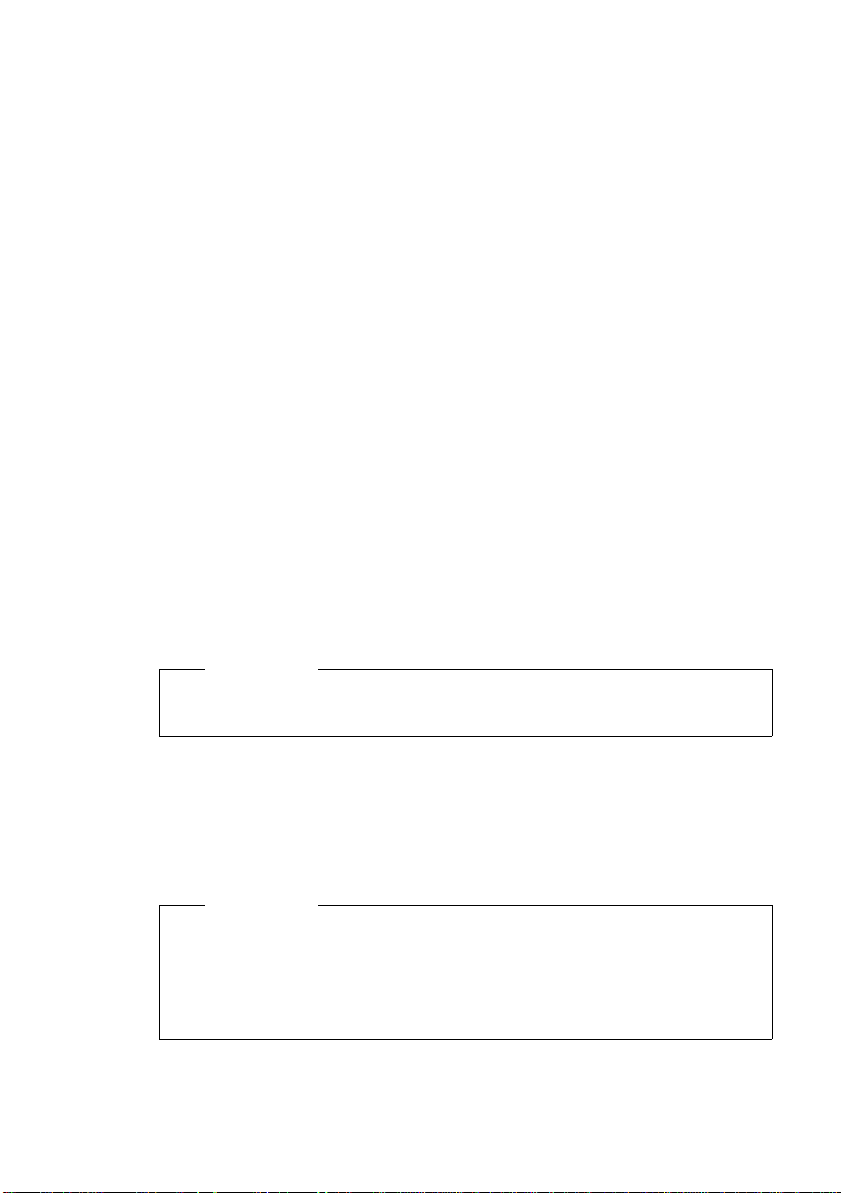
Usar el teléfono
Instrucciones paso a paso para el uso del menú
En las instrucciones de uso, los diversos pasos que debe realizar para navegar
por el menú se indican de forma abreviada, por ejemplo:
F ¢ Configur. teléfono B ¢ Volumen B
La flecha ¢ significa:
Pulsar las teclas de desplazamiento arriba/abajo
deseada.
Explicación detallada del ejemplo anterior:
F Pulse la tecla de menú.
A Pulse la tecla de desplazamiento abajo hasta la opción Configur.
teléfono
B Pulse la tecla OK.
A Pulse la tecla de desplazamiento abajo hasta la opción Volumen.
B Pulse la tecla OK.
Si aparece un nuevo submenú, siga pulsando la A y la B de forma análoga
hasta que aparezca la función deseada.
Navegar en los campos
En los campos de selección
¤ Pulse las teclas AC para desplazarse hacia la izquierda o la derecha.
Marque el campo deseado con >.
¤ Confirme la selección con la tecla B.
A / C hasta la función
.
18
Nota
u Pulse la tecla T para interrumpir el proceso y regresar al nivel anterior.
u Pulse la tecla F para interrumpir el proceso y salir del menú.
En los campos de entrada
¤ Pulse la tecla B para introducir los datos.
¤ Responda a la pregunta ¿modificar? pulsando la tecla B para confirmar e
introduzca los datos.
¤ Pulse la tecla B para confirmar.
Nota
u Durante la introducción de datos, pulse la tecla de desplazamiento arriba
C para mover el cursor hacia la izquierda y la tecla de desplazamiento
A para moverlo hacia la derecha.
abajo
u Pulse la tecla T para borrar el carácter situado a la izquierda del cursor.
u Pulse la tecla F para interrumpir el proceso y salir del menú.
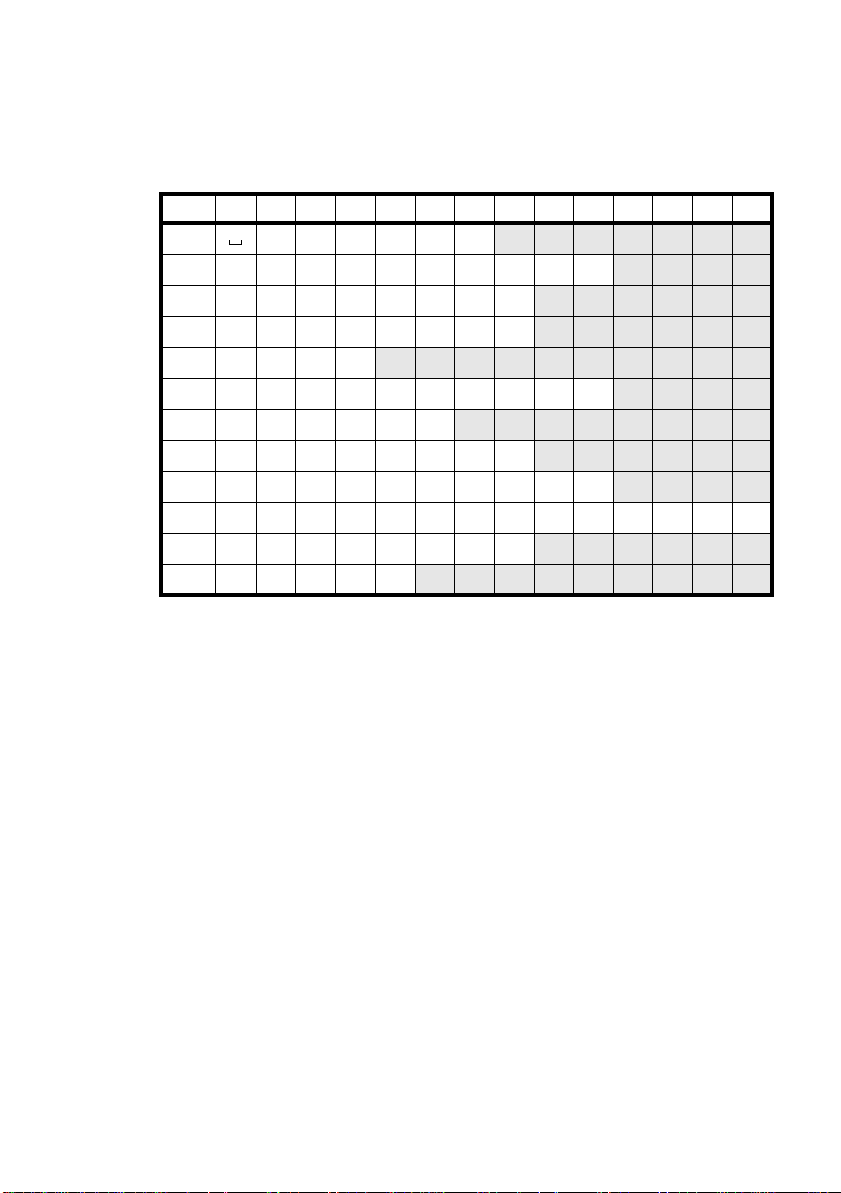
Introducir caracteres
1)
Las letras y cifras se introducen pulsando una o varias veces las teclas de marcación. Otro tanto sucede con las contraseñas alfanuméricas.
Ejemplo: “+” = Pulse seis veces la tecla
Tecla x1 x2 x3 x4 x5 x6 x7 x8 x9 x10 x11 x12 x13 x14
1
2
3
5
7
8
0
*
1) Espacios en blanco.
2) Si pulsa prolongadamente: Pasará de mayúsculas a minúsculas y a números al intro-
Cuando pueden introducirse letras (por ejemplo, nombres en el listín telefónico), es posible pasar de un modo de edición a otro pulsando la tecla
longadamente).
En la parte superior izquierda de la pantalla aparece el modo de edición actual.
Los modos son “AB” (mayúsculas), “ab” (minúsculas) y “12” (números).
abc2дбавгз
def3лйик
gh i4ïíìî
4
jkl5
mno6цсутфх
6
pqr s7ß
t uv8üúùû
wxyz9яэжше
9
.,?!0+-:¿¡" ’ ;_
* / ( ) <=>%
# #
2)@2)
ducir caracteres alfanuméricos.
Usar el teléfono
0.
1€£$¥¤
\&§
# (pro-
19
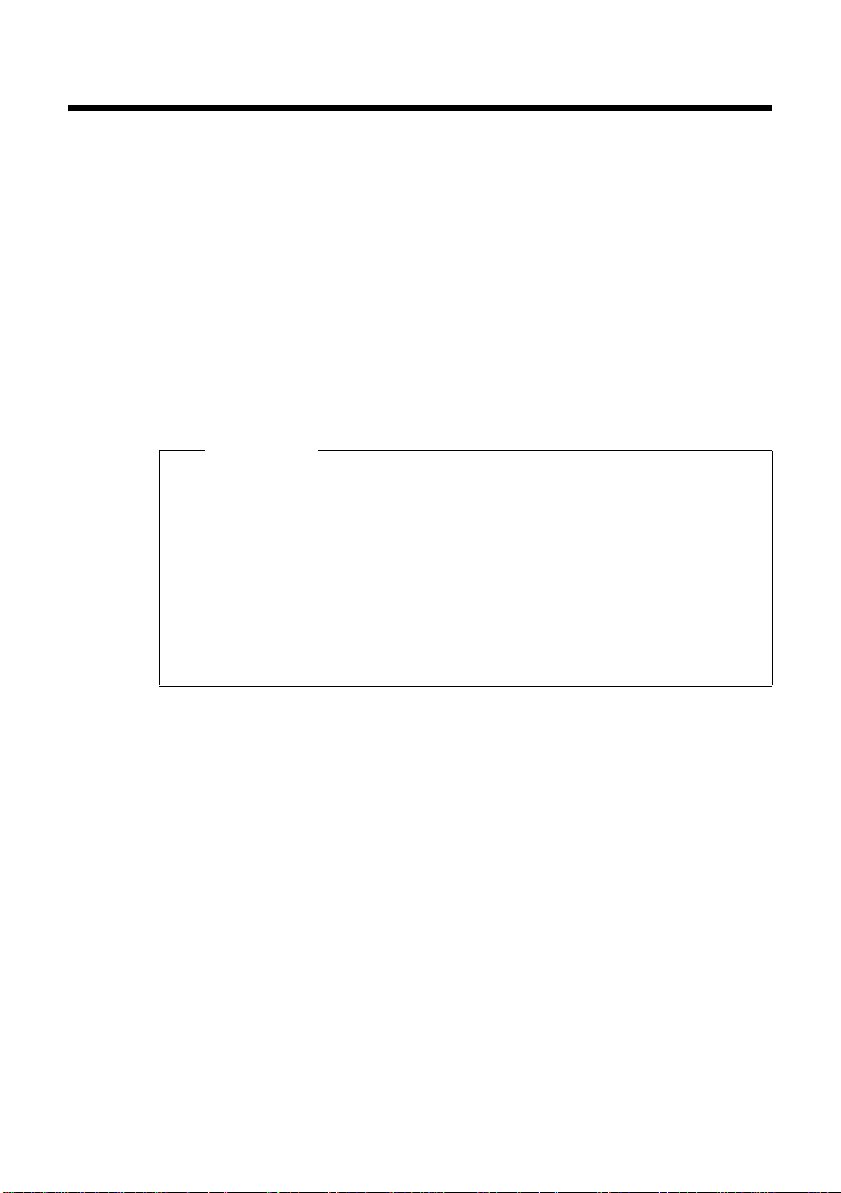
Realizar llamadas
Realizar llamadas
Marcar números de teléfono
Introducir un número de teléfono con el teclado
Puede realizar llamadas con el auricular del teléfono, un dispositivo de manos
libres o un casco conectado (
o Introduzca el número de teléfono.
c Descuelgue el auricular. Se marca el número de teléfono.
Pude borrar los número incorrectos mientras introduce el número:
u Pulse la tecla T brevemente para borrar el último número en la pantalla
u Pulse la tecla T prolongadamente para borrar todos los números de la
pantalla
Notas
u En lugar de descolgar el auricular, también puede pulsar la tecla de
manos libres
para realizar llamadas con el dispositivo de manos libres o con un dispositivo externo, como unos cascos.
En este manual se utiliza únicamente el símbolo “
cular” para indicar esta acción.
u También puede descolgar primero el auricular (o pulsar la tecla de manos
libres o la tecla de función [Auricular (Headset)]) y luego introducir el
número. En este caso, el número se marcará automáticamente aproximadamente tres segundos después de pulsar la última tecla.
L o la tecla de función [Auricular (Headset)] (¢ p. 39)
¢ p. 16).
c Descolgar el auri-
20
Marcar desde el listín telefónico
En el listín telefónico puede guardar hasta 200 números de teléfono.
Puede introducir y administrar cómodamente los registros del listín telefónico
con el configurador web
Para marcar, proceda de la siguiente manera:
¢ p. 41 o bien con el menú del teléfono ¢ p. 51.
F ¢ Agenda B ¢ Ver entradaB
AC
Pulse las teclas de desplazamiento arriba/abajo hasta seleccionar el
número deseado en la lista.
c Descuelgue el auricular. Se marca el número de teléfono.
O bien,
B Pulse la tecla OK.
A Seleccione Marcar en el menú.
B Pulse la tecla OK. Se marca el número de teléfono.
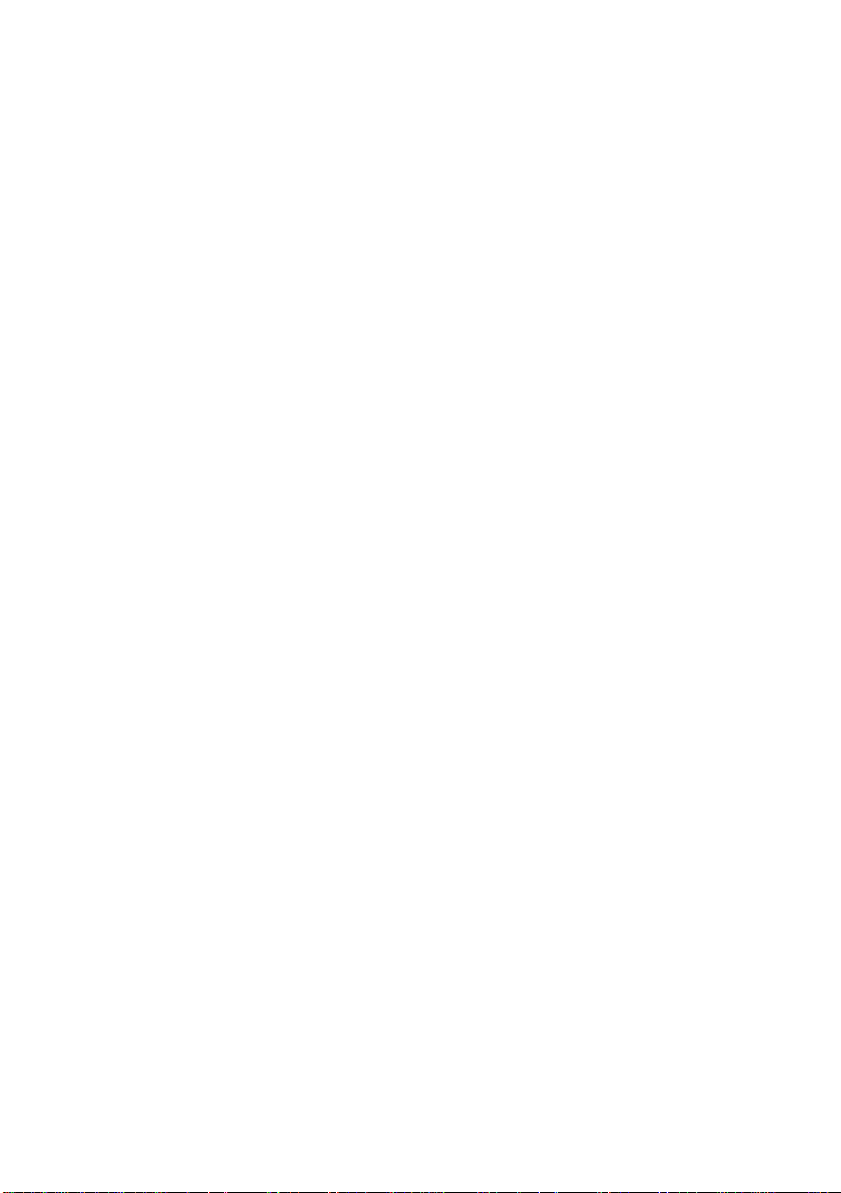
Realizar llamadas
Marcar con las teclas de marcación rápida
Con las teclas de marcación rápida puede programar hasta cinco números de
teléfono para marcarlos automáticamente al pulsarlas.
Puede programar cómodamente las teclas de marcación rápida con el configurador web
¢ p. 41 o bien con el menú del teléfono ¢ p. 53.
: Pulse la tecla de marcación rápida (P1 a P5).
O bien,
=: Pulse la tecla de conmutación y, a continuación, pulse la tecla de
marcación rápida (P6 a P10). El número de teléfono guardado aparece en la pantalla.
c Descuelgue el auricular. Se marca el número de teléfono.
Para más información, véase “Introducir un número de teléfono con el teclado”
¢ p. 20.
Marcar desde las listas de llamadas
En las listas de llamadas se guardan:
u las llamadas perdidas
u las llamadas recibidas
u las llamadas realizadas (lista de rellamada)
En las listas de llamada aparecen los últimos 20 números de cada tipo. Si ha
guardado el número en el listín telefónico, aparecerá el nombre. Si la lista de
llamadas perdidas contiene nuevos registros, la tecla de mensajes
dea.
Puede desplazarse a través de los registros mostrados y marcar directamente.
Para saber cómo guardar números en el listín telefónico, mostrar la fecha y
hora de la llamada y borrar registros, así como otras funciones; véase “Administrar las listas de llamadas”
¢ p. 52.
G parpa-
Ver las listas de llamadas y marcar números
Abra la lista de llamadas deseada con la tecla de rellamada ; o la tecla de
mensajes
menú.
G que parpadea (pulse la tecla B para confirmar), o bien con el
F ¢ Registro llamadas B
¢ Llamadas perdidas / Llamadas recibidas / Llamadas marcadas B
Se muestra la última (más reciente) llamada o el último número marcado.
A De ser necesario, pulse la tecla de desplazamiento abajo para selec-
cionar otro registro.
c Descuelgue el auricular. Se marca el número de teléfono.
21
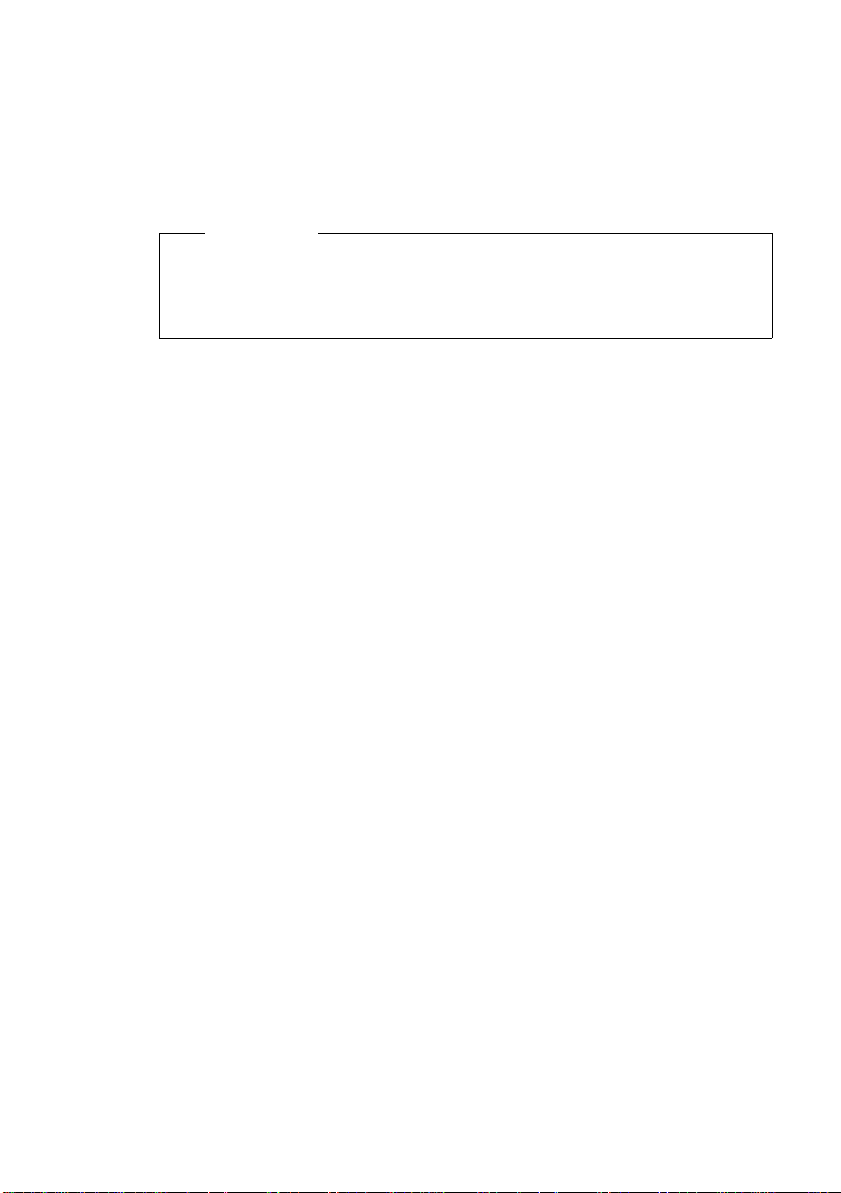
Realizar llamadas
Responder a una llamada
Puede realizar llamadas con el auricular del teléfono, un dispositivo de manos
libres o un casco conectado (
Se escucha el tono de llamada.
c Descuelgue el auricular. Ahora puede hablar con el llamante.
Nota
En lugar de descolgar el auricular, también puede pulsar la tecla de manos
L o la tecla de función [Auricular (Headset)] para realizar llama-
libres
das con el dispositivo de manos libres o con un dispositivo externo, como
unos cascos.
Funciones de llamada
Cambiar el volumen
Puede cambiar el volumen del auricular, del dispositivo de manos libres o del
casco durante la llamada, y cambiar el volumen del tono de llamada mientras
suena el teléfono.
HI Pulse las teclas para aumentar o reducir el volumen
Se guarda el último valor seleccionado.
Modo de silencio
Puede desactivar el micrófono del auricular, del dispositivo de manos libres o
del casco para que su interlocutor no pueda oírle.
J Pulse la tecla de modo de silencio durante la conversación.
Para volver a activar el micrófono: vuelva a pulsar la tecla
¢ p. 16).
22
Activar/desactivar el modo de manos libres
u Activar durante una llamada con el auricular
L a Pulse la tecla de manos libres y cuelgue el auricular.
u Desactivar el modo de manos libres durante una llamada para continuar la
llamada con el auricular
c Descuelgue el auricular.
Poner en espera/continuar
Durante la llamada, pulse la tecla de función [Retener (Hold)]. La llamada se
pone en espera. El interlocutor oirá una melodía de espera. Puede realizar otra
conversación. Al terminar la conversación, vuelva a pulsar la tecla de función
[Retener (Hold)] para comunicar de nuevo con el primer interlocutor.

Realizar llamadas
Contestar/rechazar la llamada en espera
Durante una llamada, se escucha el tono de aviso.
Para contestar la llamada:
B ¢ Aceptar B
Se pondrá en comunicación con el segundo interlocutor, mientras el primero
escucha una melodía de espera. Al terminar la llamada, vuelva a pulsar la tecla
de función [Retener (Hold)] para comunicar de nuevo con el primer interlocu-
tor.
O bien,
Para rechazar la llamada:
B ¢ Rechazar B
El llamante oye el tono de ocupado.
Alternar
Se habla con un interlocutor mientras otro se encuentra en espera. Por ejemplo, porque ha contestado una segunda llamada o porque ha puesto la llamada
en espera para hablar con otro interlocutor.
Pulse la tecla de función [Retener (Hold)] para alternar entre interlocutores.
Conferencia
Se habla con un interlocutor mientras otro se encuentra en espera. Pulse la
tecla de función [Conferencia (Conference)] para conectar al interlocutor en
espera a una conferencia.
Vuelva a pulsar [Conferencia (Conference)] para poner fin al circuito de conferencia. Puede alternar entre ambos interlocutores.
Transferencia de llamada
Habla con un interlocutor y quiere transferir la llamada a un tercer interlocutor.
Pulse la tecla de función [Retener (Hold)]. La llamada se pone en espera. Marque el número del usuario al que desea transferir la llamada y pulse [Transferir
(Transfer)]. Si el usuario al que ha llamado contesta, se establece una comunicación entre ambos. Si el usuario no contesta, pulse [Retener (Hold)] para
reanudar la llamada en espera.
Tras llamar al tercer interlocutor, también puede esperar a que éste conteste y
hablar con él para, por ejemplo, avisarle de que va a transferir una llamada. A
continuación, pulse la tecla de función [Transferir (Transfer)].
No molestar
Si no desea recibir llamadas y que no suene el teléfono, pulse la tecla de función [DND]. No obstante, podrá realizar llamadas a otros usuarios.
Vuelva a pulsar la tecla para desactivar esta función.
23
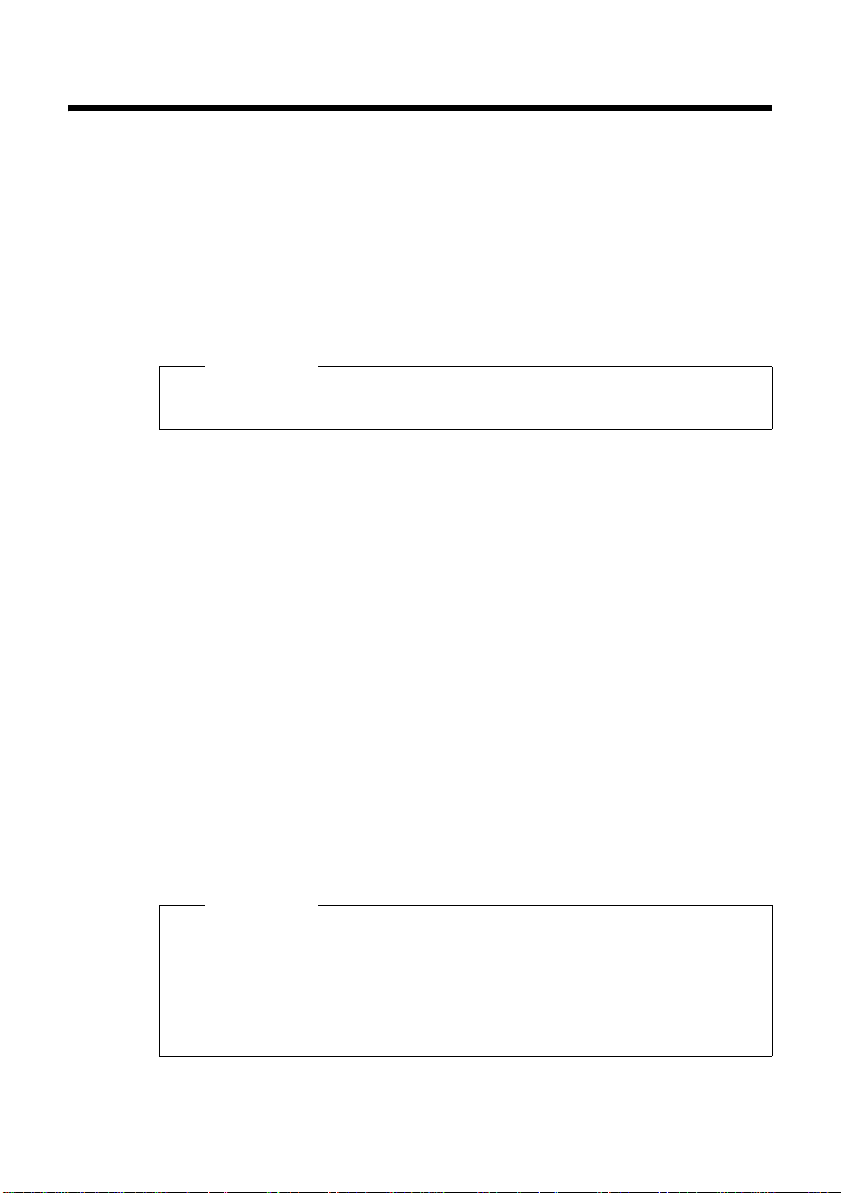
Configurar el teléfono con el configurador web
Configurar el teléfono con el configurador web
El configurador web debe ser la interfaz web de su teléfono. Con el configurador web puede realizar cómodamente los ajustes básicos de su teléfono a través del navegador de su PC.
Requisitos:
u En el PC debe estar instalado un navegador estándar para la web, por ejem-
plo, Internet Explorer a partir de la versión 6.0 o Firefox a partir de la versión
1.0.4.
u El teléfono y el PC deber estar conectados entre sí por medio de un enruta-
dor.
Nota
Mientras realiza ajustes en el configurador web, el teléfono no queda bloqueado. Puede realizar y recibir llamadas al mismo tiempo.
El configurador web de su teléfono le ofrece, por ejemplo, las siguientes
posibilidades:
u Configurar el acceso de su teléfono a la red local (dirección IP, pasarela a
Internet).
u Configurar su teléfono para VoIP.
u Determinar el servidor de datos para actualizaciones del firmware y, en su
caso, descargar el nuevo firmware al teléfono.
u Introducir contactos de las agendas telefónicas del PC en el listín telefónico
o proteger su listín telefónico en su PC.
u Informarse sobre el estado de su teléfono (versión del firmware, direc-
ción-MAC, entreotros).
Conectar el PC al configurador web
¤ Abra el navegador en su ordenador.
Requisito: Los ajustes del cortafuegos deben permitir la comunicación
entre el PC y el teléfono.
¤ Introduzca en el campo de dirección del navegador la dirección IP de su telé-
fono, por ejemplo, http://192.168.0.3 y pulse la tecla Intro.
Nota
u Si se ha activado la asignación dinámica de la dirección IP (DHCP), la
dirección IP aparecerá en la pantalla al iniciarse el teléfono. La dirección
puede cambiar cada vez que se inicia el teléfono.
u Si la dirección IP no aparece en la pantalla, consúltela con el menú de su
teléfono:
F ¢ Configuración red B ¢ Dirección IP B
Se establecerá una conexión con el configurador web del teléfono.
24
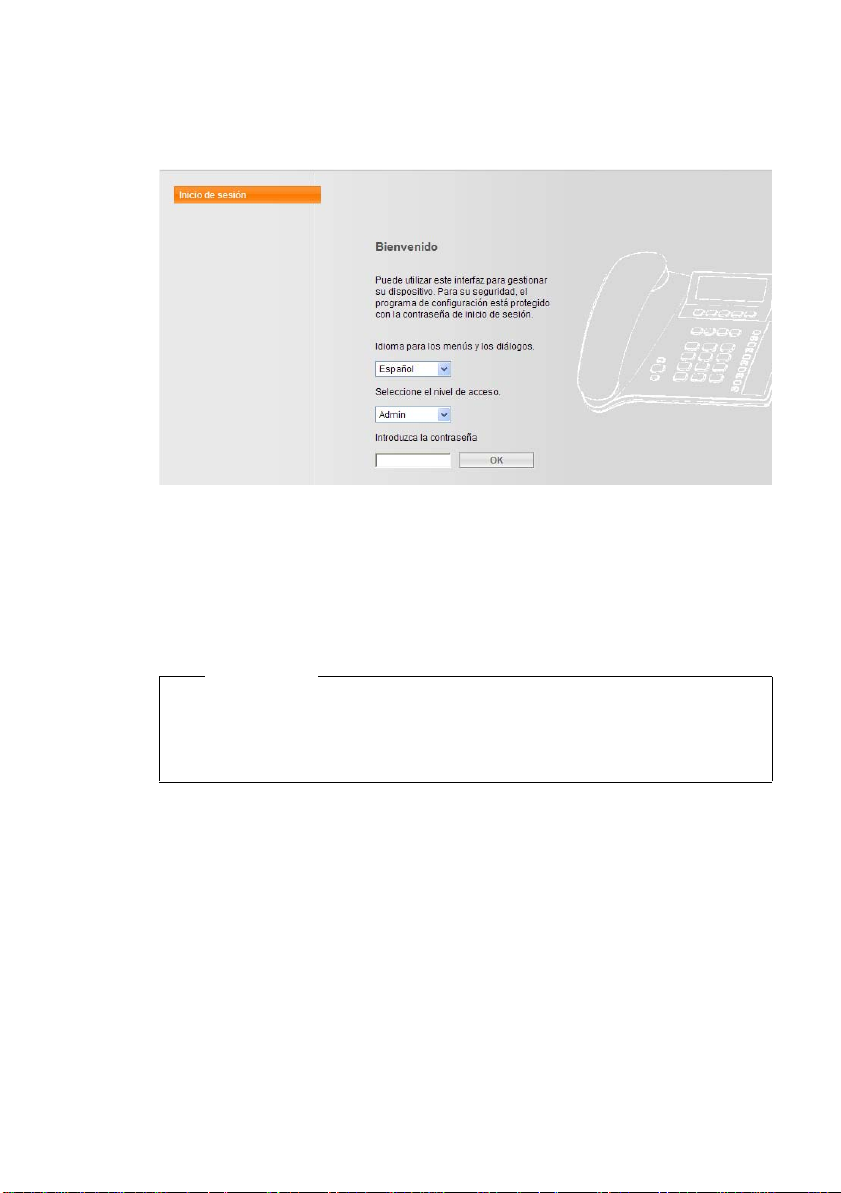
Configurar el teléfono con el configurador web
Registrar, determinar el idioma del configurador web
Tras establecer la conexión, en el navegador aparece la página web Inicio de
sesión.
¤ Seleccione el idioma en el que desea que aparezcan los menús y diálogos del
configurador web.
¤ Seleccione en el campo inferior de la página web el nivel de acceso “Admin”
e introduzca la contraseña “admin” para poder acceder a las funciones del
configurador web. Puede modificar posteriormente la contraseña,
¤ Haga clic en el botón [OK].
Tras el registro se abre la pestaña Página principal.
¢ p. 44
Nota
Todos los ajustes del configurador web se realizan mediante botones
de selección, campos de selección o campos de entrada alfanuméricos.
Dependiendo de la situación, debe confirmar los datos introducidos pulsando [Guardar], [OK] o bien [Cambiar] para guardarlos en el teléfono.
25
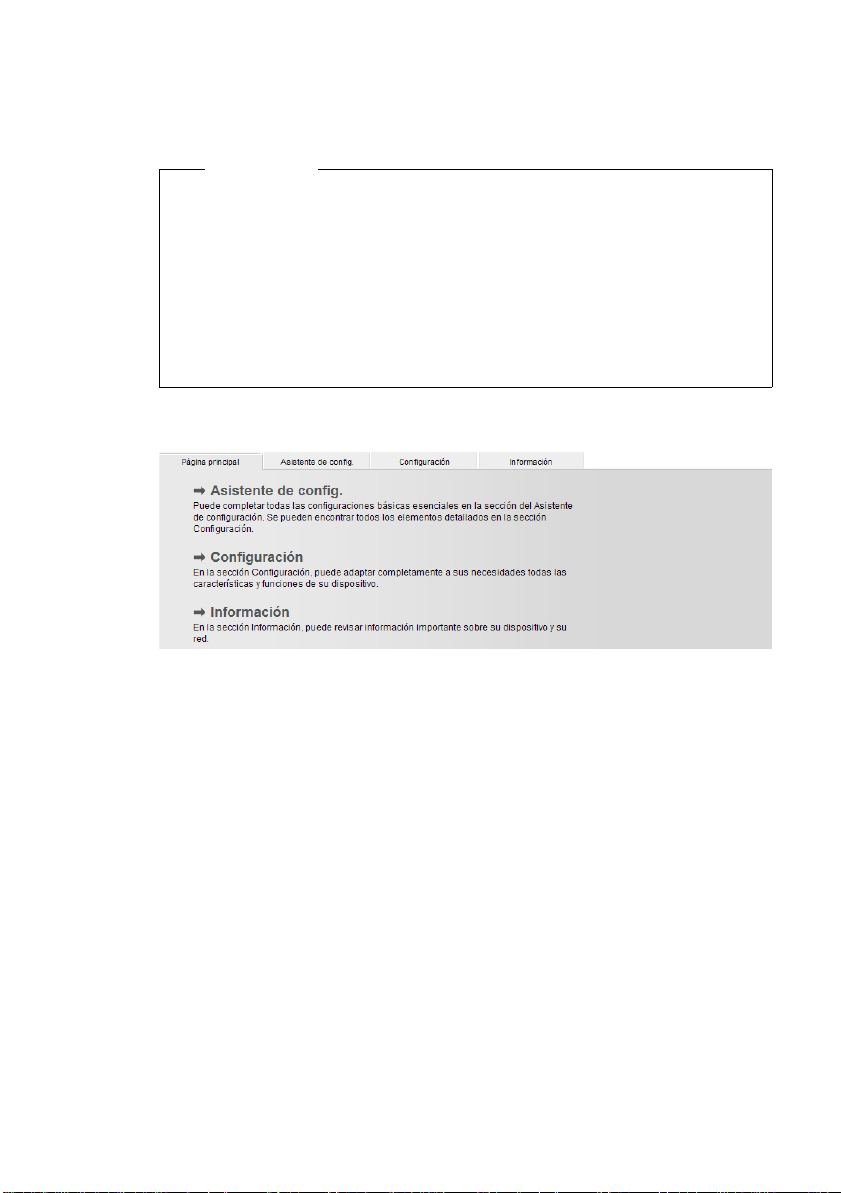
Configurar el teléfono con el configurador web
Salir del configurador web
A la derecha de la barra de menús de todas las páginas del configurador web
aparece la orden Salir.
Notas
u Utilice siempre la orden Salir para terminar la conexión con el configura-
dor web. Si, por ejemplo, cierra el navegador sin salir antes del configurador web, es posible que el acceso a éste quede bloqueado durante
unos minutos.
u Si no introduce dato alguno en el configurador web durante un tiempo
prolongado (aprox. 10 minutos), éste se desconectará automáticamente . Si intenta introducir un dato o abrir una página web, en la página
web aparecerá Registro y deberá volver a registrarse.
u Perderá los datos que no haya guardado en el teléfono antes de salir.
Página principal
Haga clic en ¢ Asistente de config., ¢ Configuración, ¢ Información o
en la pestaña correspondiente para expandirla.
Asistente de config.
Con ayuda del asistente de instalación puede configurar rápida y cómodamente su red e introducir los datos de su proveedor de SIP.
El asistente de instalación se describe en la sección “Ejecutar el asistente de instalación”
26
¢ p. 12.
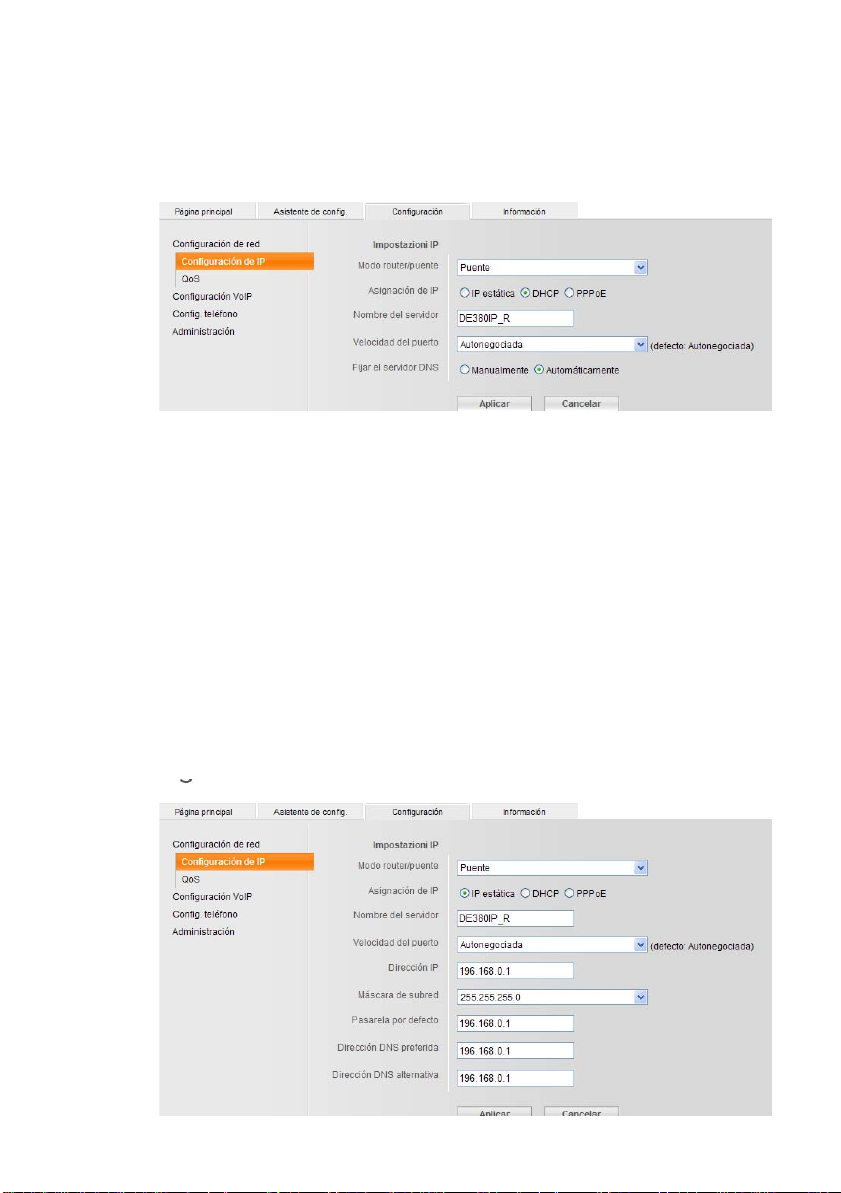
Configuración
Configuración de red
Configuración de IP
Seleccionar el modo enrutador/puente
u Seleccione Puente si desea conectar su teléfono a Internet a través de un
enrutador.
u Seleccione Router si desea conectar su teléfono directamente a un servidor
VoIP a través de un módem ADSL.
Asignación de dirección IP
Realice los ajustes actuales necesarios para utilizar su teléfono en la red local y
conectarlo a Internet. En el glosario encontrará la explicación de los distintos
componentes y términos (
u Seleccione DHCP si desea que un servidor DDHCP asigne una dirección IP
dinámica al teléfono. En tal caso, no se requieren otros ajustes para la red
local.
u Seleccione IP estática si desea establecer una dirección IP estática para su
teléfono. Una dirección IP estática resulta conveniente, por ejemplo, cuando
en el enrutador se ha configurado Port Forwarding o una DMZ para el teléfono.
Configurar el teléfono con el configurador web
¢ p. 74).
27

Configurar el teléfono con el configurador web
Dirección IP
Introduzca una dirección IP para su teléfono. Los demás usuarios accederán
a su red local (por ejemplo, un PC) a través de esta dirección IP.
El valor preconfigurado es 172.23.56.253.
Tenga en cuenta lo siguiente:
– La dirección IP debe formar parte del rango de direcciones para uso pri-
vado utilizada en el enrutador. Por lo general se trata del área
192.168.0.1 – 192.168.255.254 con la máscara de subred
255.255.255.0. La máscara de subred determina que las tres primera
partes de la dirección IP deben ser idénticas para todos los usuarios de su
LAN.
– La dirección IP estática no debe formar parte del rango de direcciones
(grupo de direcciones IP) reservada para el servidor DHCP del enrutador.
Tampoco debe ser utilizada por otro equipo conectado al enrutador.
En su caso, compruebe los ajustes del enrutador.
Máscara de subred
Introduzca la máscara de subred para la dirección IP de su equipo. Para direcciones del rango de direcciones 192.168.0.1 – 192.168.255.254 generalmente se utiliza la máscara de subred 255.255.255.0. Esta máscara de
subred viene preconfigurada de fábrica.
Pasarela por defecto
Introduzca la dirección IP de la pasarela por defecto a través de la cual la red
local está conectada a Internet. Por lo general se trata de la dirección IP local
(privada) de su enrutador (por ejemplo, 192.168.2.1). Su teléfono necesita
esta información para poder acceder a Internet.
El valor preconfigurado es 172.23.56.254.
Dirección DNS preferida
Introduzca la dirección IP del servidor preferido de DNS. El DNS (Domain
Name System) permite asignar direcciones IP públicas a nombres simbólicos. El servidor de DNS es necesario para traducir el nombre de DNS en una
dirección IP al establecer conexión con un servidor.
El enrutador dirige las solicitudes de dirección del teléfono a su servidor de
DNS.
No se ha preconfigurado un servidor de DNS.
Dirección DNS alternativa (opcional)
Introduzca la dirección IP del servidor alternativo de DNS que desee usar en
caso de que no pueda accederse al servidor preferido de DNS.
28

Configurar el teléfono con el configurador web
u Seleccione PPPoE si desea conectar su teléfono directamente a un servidor
DSL.
Solicite el nombre de usuario y la contraseña a su proveedor. Introduzca los
datos correspondientes. La dirección del servidor de DNS se obtiene automáticamente o debe introducirse manualmente.
LAN (únicamente en modo de enrutador)
Asignación de la dirección para el puerto LAN de su teléfono.
NAT (únicamente en modo de enrutador)
Realizar los ajustes para un servidor NAT.
QoS
La calidad de sonido puede mejorar si se activa esta función.
En las redes VoIP, la denominada “Quality of Service” (QoS) influye sobre la cali-
dad de sonido. Si toda la infraestructura dispone de QoS, la calidad de servicio
será superior (los intervalos serán menores, habrá menos eco y menos ruidos).
Si el enrutador, por ejemplo, no cuenta con QoS, la calidad de sonido será inferior. Para más información, consulte la documentación técnica.
29

Configurar el teléfono con el configurador web
Configuración VoIP
Descarga de perfil
En el servidor de Gigaset en Internet se encuentran los archivos de perfiles de
los principales proveedores de VoIP disponibles para su descarga. En ese caso,
normalmente no necesita introducir datos en “Config. avanzada”
“Config. del servidor”
La descarga se realiza en varios pasos:
¢ p. 33 y “NAT transversal” ¢ p. 34.
¤ Haga clic en el botón §Sig. >>§.
¤ Seleccione en la lista el país cuya lista de proveedores de VoIP desea descar-
gar.
¤ Haga clic en el botón §Sig. >>§.
¤ En la lista, seleccione su proveedor de VoIP.
¢ p. 31,
30
Nota
Si su proveedor no aparece en la lista, haga clic en el botón §Cancelar§. En ese
caso, debe introducir manualmente los datos generales del proveedor en
“Config. del servidor”
¢ p. 33 y “NAT transversal” ¢ p. 34.
¤ Haga clic en el botón §Acabar§.
En el teléfono se cargan los datos del proveedor seleccionado.
Para finalizar la configuración de la conexión VoIP, debe introducir igualmente
los datos de su cuenta personal en “Config. de cuenta”
¢ p. 32.

Config. avanzada
Configurar el teléfono con el configurador web
Los ajustes que figuran en esta página se realizan en fábrica y normalmente no
deben modificarse. En todo caso, tenga en cuenta las instrucciones de su proveedor.
Si ha descargado automáticamente el perfil de su proveedor (“Descarga de per-
¢ p. 30), puede modificar algunos parámetros.
fil”
Número de puerto SIP
Determina el puerto local de comunicaciones por el que el teléfono recibe
los datos de señalización. Introduzca un número entre 1024 y 49152. El
número de puerto estándar para las señales SIP es 5060.
Puerto RTCP
Determina el puerto local de comunicaciones por el que el teléfono recibe
los datos de voz. Introduzca un número par entre 1024 y 49152. Si introduce un número impar, se introducirá automáticamente el número par
inmediatamente inferior (por ejemplo: si introduce 5003, se seleccionará
5002). El número de puerto estándar para las señales de voz es 5001.
31

Configurar el teléfono con el configurador web
Nota
Si en su enrutador ha seleccionado Port Forwarding para los puertos introducidos como puerto SIP (número estándar 5060) y puerto RTP (número
estándar 5004), sería conveniente desactivar el DHCP y asignar al teléfono
una dirección IP estática (de lo contrario, en algunos casos no podrá oír a su
interlocutor en las llamadas VoIP). Para establecer una dirección IP estática,
¢ p. 27.
véase
La dirección IP y la máscara de subred dependen del rango de direcciones
del enrutador. Asimismo debe indicar la pasarela por defecto y el servidor
de DNS. Por lo general debe introducirse la dirección IP del enrutador.
Config. de cuenta
Para cada número de teléfono VoIP debe abrir una cuenta VoIP con un proveedor de VoIP. Introduzca los datos de configuración necesarios para acceder al
servicio SIP d e su proveedor de VoIP. Su proveedor le proporcionará estos datos:
Nombre de usuario
Introduzca la identificación de usuario (Caller-ID) de su cuenta con el proveedor de VoIP. Generalmente, la identificación es igual a la primera parte
de su dirección SIP (URI, su número de teléfono en Internet).
Ejemplo: si su dirección SIP es “987654321@provider.de”, introduzca en
Nombre de usuario “987654321”.
Mostrar nombre (opcional)
Introduzca el nombre que quiera que aparezca en la pantalla de su interlocutor cuando le llame por Internet. Se permiten todos los caracteres del
código UTF8 (Unicode). El número máximo de caracteres es 32.
Nombre de verificación
Introduzca el nombre autorizado o de autenticación acordado con su proveedor de VoIP. El nombre autorizado sirve de identificación de acceso que
su teléfono debe indicar para registrarse en el proxy del SIP o el servidor de
registro. El Nombre de verificación generalmente es idéntico al Nombre de usua-
rio, es decir, a su número de teléfono en Internet.
Contraseña de verificación
Introduzca la contraseña (password) que ha recibido de su proveedor de
VoIP y confírmela en el campo
contraseña para registrase en el proxy del SIP o el servidor de registro.
Confirmar contraseña. El teléfono necesita la
32

Configurar el teléfono con el configurador web
En los demás campos, introduzca únicamente datos si así lo solicita su proveedor de VoIP.
Config. del servidor
Si ha descargado los ajustes generales de su proveedor de VoIP del servidor de
configurador de Gigaset (“Descarga de perfil”
área aparecen los datos descargados. En este caso, generalmente no debe realizar ajuste alguno en este área.
Tiempo de expiración de la verificación
Indique los intervalos a los que el teléfono debe repetir el registro en el servidor VoIP (proxy del SIP) (se envía una solicitud de inicio de sesión). Esta
repetición es necesaria para que el registro del teléfono se mantenga en las
tablas del proxy del SIP y se pueda acceder al teléfono. La repetición se lleva
a cabo para todos los números de teléfono VoIP activos.
Si indica 0 segundos, el registro no se repetirá periódicamente.
Dirección del servidor de registro
Introduzca el nombre del DNS o la dirección IP del servidor de registro.
Este servidor se requiere para registrar el teléfono. Asigna a su dirección SIP
(nombre de usuario@dominio) la dirección IP pública/número de puerto con el
que se registra el teléfono. En la mayoría de los proveedores de VoIP, el servidor de registro es idéntico al servidor SIP.
Ejemplo: reg.myprovider.com.
¢ p. 30), en los campos de este
Puerto del servidor de registro
Indique el puerto de comunicación utilizado en el servidor de registro.
Generalmente se utiliza el puerto 5060.
Dirección del proxy
El proxy del SIP es el servidor de pasarela de su proveedor de VoIP. Introduzca la dirección IP o el nombre del DNS del servidor proxy del SIP.
Ejemplo: myprovider.com.
33

Configurar el teléfono con el configurador web
Puerto del proxy
Introduzca el número del puerto de comunicación a través del cual el proxy
del SIP envía y recibe los datos de señalización.
La mayoría de los proveedores de VoIP utilizan el puerto 5060.
Utilizar proxy saliente
Indique si debe utilizarse el proxy saliente (Outbound Proxy). Si ha activado
la casilla de control, todos los datos de señalización y voz del teléfono se
enviarán al proxy saliente. Utilice el proxy saliente únicamente cuando se lo
indique su proveedor.
Dirección del proxy saliente (únicamente cuando se ha activado Utilizar proxy
saliente)
Introduzca el nombre del DNS o la dirección IP del proxy saliente de su proveedor.
Nota
El proxy saliente de muchos proveedores es igual al proxy del SIP.
Puerto del proxy saliente (únicamente cuando se ha activado Utilizar proxy
saliente)
Introduzca el número del puerto de comunicación que utiliza el proxy
saliente. Normalmente es el puerto 5060.
Llamada en espera
Si activa esta función, escuchará un tono de aviso cuando reciba una llamada durante el transcurso de otra.
34
NAT transversal
Si su teléfono está conectado a un enrutador provisto de NAT (Network Address
Translation) y/o a un cortafuegos, en este área debe realizar algunos ajustes
para que su teléfono esté accesible desde Internet (es decir, para que pueda
accederse a él).
El NAT hace que las direcciones IP de los usuarios de la LAN queden ocultas
detrás de la dirección IP pública común del enrutador.
Nota
Si ha descargado los ajustes generales de su proveedor de VoIP del servidor
de configurador de Gigaset (“Descarga de perfil”
aparecen los datos descargados.
¢ p. 30), en los campos

Configurar el teléfono con el configurador web
Para llamadas entrantes
Si en el enrutador se ha activado Port-Forwarding para el teléfono o se ha esta-
blecido una DMZ, no es necesario hacer ningún ajuste especial para las llamadas entrantes.
Si no es así, es necesario hacer un registro en la tabla de enrutamiento de NAT
(en el enrutador) para que el teléfono esté accesible. Éste se realiza al registrar
el teléfono en el servicio SIP.
Para llamadas salientes
El teléfono necesita su dirección pública para recibir los datos de voz del inter-
locutor.
Existen dos posibilidades:
u El teléfono solicita la dirección pública en un servidor STUN en Internet (Sim-
ple Transversal of UDP over NAT). STUN únicamente puede utilizarse en un
NAT asimétrico sin cortafuegos de bloqueo.
u El teléfono no dirige la solicitud de establecimiento de conexión al proxy del
SIP, sino a un proxy saliente (“Config. del servidor”
proporciona al paquete de datos la dirección pública.
El servidor STUN y el proxy saliente se utilizan de forma alterna para evitar el
NAT o el cortafuegos en el enrutador.
STUN
Active la casilla si desea que su teléfono utilice STUN cuando se utilice un
enrutador con NAT asimétrico.
Dirección del servidor STUN (únicamente cuando se ha activado STUN)
Introduzca el nombre del DNS (cualificado) o la dirección IP del servidor
STUN en Internet.
Puerto del servidor STUN (únicamente cuando se ha activado STUN)
Introduzca el número del puerto de comunicación del servidor STUN. Normalmente es el puerto 3478.
¢ p. 33) en Internet, que
35

Configurar el teléfono con el configurador web
Config. de seguridad
Gracias al protocolo Secure Real-Time Transport Protocol (SRTP) pueden codificarse los datos transmitidos con Real-Time Transport Protocol (RTP).
RTP seguro
Activar o desactivar SRTP.
Aceptar llamada que no es de SRTP
Activa o desactiva la aceptación de llamadas recibidas de un origen que no
usa SRTP.
Tipo de seguridad de SRTP
Puede codificar o autenticar los datos (es decir, el equipo debe autenticarse
en la pasarela SIP) o ambas cosas.
Clave de SRTP compartida previamente
Clave para la codificación o autenticación por SRTP.
Buscar...
Buscar...
36
Configuración de voz
Puede ajustar diversos parámetros para la transmisión de voz, por ejemplo, el
posible procedimiento de compresión (codecs). Por lo general, estos parámetros sólo deben adaptarse cuando así lo exige la pasarela SIP o el proxy del SIP
utilizados. Tenga en cuenta a este respecto la documentación del fabricante.

Configurar el teléfono con el configurador web
La calidad de sonido de las conexiones VoIP depende en gran medida del codec
de voz utilizado para la transmisión de datos y del ancho de banda disponible
de su conexión ADSL.
El codec de voz convierte (codifica/descodifica) los datos de voz en señales digi-
tales y los comprime. Un codec “superior” (mayor calidad de sonido) significa
que es necesario transmitir más datos, es decir, que se necesita una conexión
ADSL con un mayor ancho de banda para transmitir correctamente los datos de
voz.
Su teléfono admite los siguientes codecs de voz:
G.711/Alaw / G.711/Ulaw
Muy buena calidad de sonido (comparable con RDSI). El bando de ancho
necesario es de 64 Kbit/s para cada conexión de voz.
G.729
Calidad de sonido media. El ancho de banda necesario es menor o igual a
8 Kbit/s para cada conexión de voz.
iLBC
Calidad de sonido media. El codec trabaja con bloques de 30 ms o 20 ms. La
velocidad de transmisión es de 13,33 kbit/s (bloques de 30 ms) o 15,2 kbit/s
(bloques de 20 ms).
G.722
Si dispone de un terminal con HDSP (HDSP= High Definition Sound Performance), podrá hacer llamadas de una excelente calidad de sonido con dicho
terminal mediante conexiones VoIP G.722. Otros terminales Gigaset compatibles con HDSP son, por ejemplo, los terminales inalámbricos Gigaset
S67H y SL37H.
El codec de voz de banda anchaG.722 trabaja a la misma velocidad que el
G.711 (64 Kbit/s para cada conexión de voz), pero con una mayor frecuencia
de muestreo.
Ambas partes de la conexión telefónica (llamante/emisor y receptor) deben utilizar el mismo codec. El codec de voz se negocia al establecerse la comunicación entre emisor y receptor.
Puede determinar la calidad de sonido seleccionando los codecs de voz que
debe utilizar su teléfono y estableciendo el orden en el que deben proponerse
estos codecs para establecer una conexión VoIP (teniendo en cuenta el ancho
de banda de su conexión ADSL).
Nota
Para obtener una buena calidad de sonido, tenga en cuenta lo siguiente:
u Evite realizar otras actividades en Internet (por ejemplo, navegar) mien-
tras realiza llamadas VoIP.
u Recuerde que pueden producirse pausas de transmisión en función del
codec utilizado y del tráfico de la red.
37

Configurar el teléfono con el configurador web
Config. teléfono
Config. general
Buscar...
38
¤ El ajuste del volumen para los tonos de llamada, del auricular, del altavoz del
dispositivo de manos libres y de los audífonos del casco cuenta con ocho
niveles.
¤ Puede seleccionar el idioma en que deben aparecer los mensajes en la pan-
talla de su teléfono e indicar si el teclado del teléfono debe corresponder a
un idioma determinado.
¤ Puede ajustar las melodías del tono de llamada. Dispone de 10 melodías.
Puede sustituir las melodías 9 y 10, así como la melodía de espera, por sus
propios archivos de sonido. Los archivos deben estar codificados en µ-law,
ser menores de 22 kB e importarlos desde su PC. Puede restablecer las melodías de fábrica.
¤ Puede activar o desactivar la función de rellamada automática del teléfono.
Si el número de la persona llamada está ocupado, su teléfono volverá a marcarlo tantas veces como haya indicado.
¤ Puede ajustar el reloj del teléfono con el formato de 12 o de 24 horas.

Configurar el teléfono con el configurador web
Config. de desvíos
Puede desviar automáticamente las llamadas entrantes a otro número de teléfono.
¤ Al marcar el botón correspondiente, puede seleccionar si el desvío debe rea-
lizarse
– si está ocupado (es decir, cuando está hablando con otro interlocutor)
– si no responden (es decir, si usted no contesta la llamada)
–o siempre
¤ Haga clic en [Editar] e introduzca el número de teléfono al que deben des-
viarse las llamadas.
¤ Confirme pulsando [Aplicar].
¤ Para suprimir un desvío, pulse [Eliminar].
Teclas de programa
Puede asignar funciones o números de marcación rápida a las teclas programables situadas en el lado derecho de su teléfono.
39

Configurar el teléfono con el configurador web
Cada tecla puede almacenar dos programaciones diferentes: para pasar de una
a otra, pulse sucesivamente la tecla de conmutación
ción rápida o de función correspondiente. Cada tecla puede programarse para
una función o marcación rápida. Las teclas se denominan, de arriba hacia
abajo, de P1 a P5, y si se pulsa la tecla de conmutación, de P6 a P10.
Las siguientes teclas de función están prefiguradas:
P1 [Retener]
P2 [Transferir]
P3 [Conferencia]
P4 [DND]
P5 [Auricular]
Nota
Las funciones preconfiguradas no pueden borrarse, sino asignarse a otras
teclas.
Por ejemplo, si desea asignar un número de marcación rápida a la tecla P1, primero debe asignar la función [Retener] a otra tecla y luego programar la tecla
P1.
Para programar una tecla
¤ Haga clic en [Agr/Edit].
¤ Seleccione el tipo de tecla.
¤ Seleccione la función o introduzca el número de marcación rápida.
¤ Seleccione la tecla que desea programar.
¤ Confirme con [Aplicar] o elimine los datos introducidos pulsando [Cance-
lar].
Si desea eliminar la programación de las teclas, haga clic en el botón de selección de la tecla correspondiente y, a continuación, en [Eliminar] (las teclas con
funciones preconfiguradas no pueden borrarse).
= y la tecla de marca-
40
Config. de alarma
Puede programar el despertador a tres horas distintas. Para ello puede determinar si el despertador debe sonar en una fecha determinada o diariamente.

Configurar el teléfono con el configurador web
Agenda
Buscar...
En el listín telefónico puede guardar hasta 200 números de teléfonos (de 32
dígitos como máximo) y sus correspondientes nombres (de 18 caracteres como
máximo).
Dispone de las siguientes opciones:
u Generar un registro nuevo: Si
no está activado el botón de selección de ningún registro. Haga clic en
[Agr/Edit].
Introduzca el nombre y el número de teléfono.
Haga clic en [Aplicar].
u Modificar un registro ya existente:
Marque el botón de selección del registro deseado. Haga clic en [Agr/Edit].
Modifique el nombre o número de teléfono.
Haga clic en [Aplicar].
u Borrar un registro ya existente:
Marque el botón de radio del registro deseado.
Haga clic en [Eliminar].
u Borrar todos los registros:
Haga clic en [El. todo].
u Resaltar el registro y marcar el número:
Marque el botón de selección del registro deseado.
Haga clic en [Marcar].
u Importar o exportar el listín telefónico en forma de archivo CSV:
– Seleccione el archivo y haga clic en [Importar].
Las filas del archivo CSV deben tener el siguiente formato:
Nombre, número de teléfono (por ejemplo, Juan Martínez, 089234567)
–Haga clic en [Exportar]. Seleccione la ubicación de memoria y guarde el
archivo.
41

Configurar el teléfono con el configurador web
Llamadas perdidas
Todas las llamadas recibidas, pero no contestadas, se guardan con el número
de teléfono y la hora de la llamada. Si el número está guardado en el listín telefónico, aparecerá el nombre en lugar del número.
Para marcar números de teléfono de la lista de llamadas perdidas, véase
¢ p. 21.
Lista de rellamada
42
Las últimas llamadas realizadas desde su teléfono se guardan con el número de
teléfono (o bien el nombre, si el número se ha guardado en el listín telefónico),
la hora y la duración de la llamada.
Para marcar desde la lista de rellamada, véase
¢ p. 21.

Configurar el teléfono con el configurador web
Llamadas recibidas
Las últimas llamadas contestadas se guardan con el número de teléfono (o
bien, el nombre, si el número se ha guardado en el listín telefónico), la hora y
la duración de la llamada.
Para marcar números de teléfono de la lista de llamadas aceptadas, véase
¢ p. 21.
DND
Las llamadas de los números que figuren en esta lista no podrán llamarle y su
teléfono no sonará.
u Generar un registro nuevo: Si
no está activado el botón de selección de ningún registro. Haga clic en
[Agr/Edit].
Introduzca el nombre y número de teléfono.
Haga clic en [Aplicar].
u Modificar un registro ya existente:
Haga clic en el botón de selección del registro deseado. Haga clic en
[Agr/Edit].
Modifique el nombre o número de teléfono.
Haga clic en [Aplicar].
43

Configurar el teléfono con el configurador web
u Borrar un registro ya existente:
Haga clic en el botón de selección del registro deseado.
Haga clic en [Eliminar].
u Borrar todos los registros:
Haga clic en [El. todo].
Administración
Administración
Puede limitar el acceso a su configurador web.
Administración remota
El acceso al configurador web sólo está autorizado desde la dirección IP indicada aquí. Con el parámetro 0.0.0.0, el acceso siempre está autorizado.
Cuentas de administración
Admin: Cuenta para el acceso del administrador. El administrador tiene pleno
acceso a todas las funciones.
La contraseña de fábrica es “admin”. Puede modificar posteriormente dicha
contraseña.
Usuario: Cuenta para el acceso de los usuarios. Los usuarios tienen un acceso
restringido a la configuración y, por ejemplo, no pueden modificar la configuración de red y de SIP.
La contraseña de fábrica es “user”. Puede modificar posteriormente dicha contraseña.
44

Configurar el teléfono con el configurador web
Config. reg. sist.
Puede llevar un registro de los incidentes del sistema en forma de mensajes,
advertencias y errores, indicando la prioridad y el tipo del sistema en un servidor de registro del sistema.
Introduzca la dirección IP y el puerto del servidor del registro de sistema. Introduzca igualmente si desea registrar las informaciones VoIP.
Fecha y hora
Puede seleccionar si la información de fecha y hora debe obtenerse automáticamente de un servidor horario (servidor NTP) o si desea introducir manualmente la fecha y hora.
Si desea obtener la fecha y hora de un servidor NTP, debe indicar su zona horaria, el intervalo de actualización y la URL o dirección IP del servidor NTP.
Si selecciona la introducción manual, se abre un cuadro de diálogo para que
introduzca la fecha y la hora.
45

Configurar el teléfono con el configurador web
Prueba de Ping
Puede ejecutar un PING con una dirección IP para comprobar si puede acceder
a otro equipo de su red.
Reiniciar
46
En algunas situaciones debe reiniciar su teléfono; por ejemplo, para guardar
cambios.
Haga clic en [OK] para reiniciar su teléfono.
Config. dispositivo
Buscar...
Puede proteger, restablecer o restaurar al estado de suministro la configuración de su teléfono.
Atención
Al restablecer los valores de la configuración del equipo se borran todos los
ajustes, así como todos los registros de las listas y del listín telefónico.

Configurar el teléfono con el configurador web
Actualiz. firmware
Buscar...
En la página web de Gigaset encontrará actualizaciones del firmware de su
teléfono para utilizar la última versión de éste. Puede realizar la actualización
manual o automáticamente.
Durante la actualización del firmware no es posible acceder a ningún equipo de
red conectado al teléfono.
Actualización manual
¤ Descargue el nuevo firmware de Internet en su PC.
¤ Haga clic en [Buscar...] y seleccione el archivo.
¤ Haga clic en [Cargar] para iniciar el proceso de actualización.
Actualización automática del firmware
En lugar de actualizar manualmente el firmware, el aparato puede obtenerlo
automáticamente cada vez que se inicia y/o periódicamente a través de HTTP o
TFTP. Para actualizar automáticamente el firmware, seleccione los siguientes
parámetros:
Para descargar el firmware cada vez que se inicie el teléfono:
Active o desactive la descarga automática del firmware cada vez que se inicie
el teléfono.
Para descargar el firmware periódicamente:
Active o desactive la descarga automática del firmware tras un determinado
número de días.
Distribución:
Seleccione el protocolo que desee utilizar para la descarga automática del
firmware.
Servidor, carpeta, puerto:
Introduzca aquí por separado la fuente de los datos a través de HTTP y TFTP.
47

Configurar el teléfono con el configurador web
Información
48
Muestra un resumen de los principales ajustes de su teléfono.

Realizar ajustes en el teléfono con el menú
Realizar ajustes en el teléfono con el menú
Nota
Puede realizar cómodamente la mayoría de los ajustes con el configurador
¢ p. 27.
web
Cómo utilizar las teclas y el menú, e introducir datos ¢ p. 17.
Configurar idioma
Dispone de varios idiomas para la pantalla de su teléfono.
F ¢ Configur. teléfono B ¢ Idioma B
AC
B Pulse la tecla OK.
Ajustar desvíos de llamadas
Puede desviar automáticamente las llamadas entrantes a otro número de teléfono.
F ¢ Configur. teléfono B ¢ Desvíos B
Seleccione la función deseada con las teclas AC y confirme con la tecla
B. A continuación, introduzca el número de teléfono al que desea desviar las
llamadas y confirme con la tecla
Ocupado
Desvío de llamadas cuando existe una llamada en curso.
Sin respuesta
Desvío de llamadas en caso de no responder.
Incondicional
La llamada se desviará siempre.
Desactivar todo
Borrar todos los desvíos de llamada configurados.
Seleccione idioma.
B.
Ajustar la fecha y la hora
F ¢ Configur. teléfono B ¢ Fecha/Hora B
o
B Pulse la tecla OK.
Introduzca la fecha y hora en formato
dd.mm.aaaa hh:mm;
por ejemplo, 23 07 2008 16 59 para el 23 de julio de 2008 a las
16:59 horas.
49

Realizar ajustes en el teléfono con el menú
Configurar despertador
Puede almacenar hasta tres entradas.
F ¢ Configur. teléfono B ¢ Alarma B
Las siguientes funciones se pueden seleccionar con las teclas AC:
Añadir alarma
o Introduzca la fecha con formato dd.mm.aaaa o bien no introduzca
una fecha: la hora del despertador se aplicará a todos los días.
B Pulse la tecla OK.
o Introduzca la hora en formato hh:mm.
B Pulse la tecla OK.
Ver todo
Se muestra la lista de entradas guardadas.
Borrar todo
Se borran todas las entradas.
Configurar tonos de timbre
F ¢ Configur. teléfono B ¢ Config. Timbre B
Puede ajustar:
u El volumen del timbre (8 niveles, estado de suministro: 2)
u Melodías de timbre (10 melodías, estado de suministro: 8 melodías)
AC Seleccione Volumen o Melodía con las teclas de desplazamiento
arriba/abajo.
AC Pulse las teclas de desplazamiento arriba/abajo para seleccionar el
volumen y la melodía del timbre.
B Pulse la tecla OK.
50
Ajustar el volumen del timbre mientras suena el teléfono
Antes de descolgar el auricular:
HI Pulse las teclas para subir o bajar el volumen
Se guarda el último valor seleccionado.

Realizar ajustes en el teléfono con el menú
Seleccionar el volumen para el auricular/altavoz/casco
Puede seleccionar entre 8 niveles para el volumen y guardar el valor seleccionado (estado de suministro: nivel 5).
F ¢ Configur. teléfono B ¢ Volumen B
AC
Seleccione Auriculares/Micrófono/Auricular con las teclas de desplazamiento arriba/abajo.
B Pulse la tecla OK.
AC Pulse las teclas de desplazamiento arriba/abajo para ajustar el volu-
men.
B Pulse la tecla OK.
Ajustar durante una llamada
HI Pulse las teclas para aumentar o reducir el volumen
Se guarda el último valor seleccionado.
Ajustar y administrar los registros del listín telefónico
En el listín telefónico puede guardar hasta 200 números de teléfonos (de 32
dígitos como máximo) y sus correspondientes nombres (de 18 letras como
máximo).
Proceda de la siguiente manera en el menú del teléfono:
F ¢ Agenda B
Las siguientes funciones se pueden seleccionar con las teclas AC:
Ver entrada
Seleccione el registro con las teclas
Puede seleccionar otras funciones con las teclas
Marcar: marcar el número del registro.
Modificar entrada: modificar el nombre o número del registro.
Borrar entrada: borrar registro actual.
Detalles: mostrar el nombre o número del registro.
Añadir al DND: añadir el registro a la lista de llamantes bloqueados.
Nueva entrada
Introduzca el nombre y confirme con la tecla
(32 dígitos como máximo) y confirme con la tecla
pantalla en estado de reposo pulse la tecla
Buscar entrada
Para buscar un registro en el listín telefónico, introduzca las primeras letras
del nombre. O bien, pulse las teclas
tro deseado.
Verificar memoria
Aparece el número de registros ocupados y de registros libres.
Borrar todo
Se borran todos los registros del listín telefónico.
AC y pulse la tecla B.
AC:
B, introduzca el número
B, para regresar a la
F.
AC para desplazarse hasta el regis-
51

Realizar ajustes en el teléfono con el menú
Configurar y administrar la lista de llamantes bloqueados
Los llamantes que figuren en esta lista no podrán llamarle y su teléfono no
sonará. Puede guardar hasta 100 números de teléfono (de 32 dígitos como
máximo) y sus correspondientes nombres (de 18 letras como máximo).
Proceda de la siguiente manera en el menú del teléfono:
F ¢ Lista DND B
Las siguientes funciones se pueden seleccionar con las teclas AC:
Ver entrada
Seleccione el registro con las teclas
Puede seleccionar otras funciones con las teclas
Modificar entrada: modificar el nombre o número del registro.
Borrar entrada: borrar registro actual.
Detalles: mostrar el nombre o número del registro.
Nueva entrada
Introduzca el nombre y confirme con la tecla
dígitos como máximo) y confirme con la tecla
talla en estado de reposo pulse la tecla
Buscar entrada
Para buscar un registro en la lista de llamantes bloqueados, introduzca las
primeras letras del nombre. O bien, pulse las teclas
zarse hasta el registro deseado.
Verificar memoria
Aparece el número de registros ocupados y de registros libres.
Borrar todo
Borrar todos los registros.
AC y pulse la tecla B.
AC:
B, i ntroduzca el núme ro (32
B, para regresar a la pan-
F.
AC para despla-
Administrar las listas de llamadas
En las listas de llamadas se registran las últimas 20 llamadas perdidas, llamadas
recibidas y llamadas efectuadas (lista de rellamada). Si ha guardado el número
en el listín telefónico, aparecerá el nombre.
F ¢ Registro llamadas B
¢ Llamadas perdidas / Llamadas recibidas / Llamadas marcadas B
Se muestra la última llamada o el último número marcado.
AC Seleccione el registro deseado.
B Pulse la tecla OK.
Las siguientes funciones se pueden seleccionar con las teclas AC:
Marcar
Marcar el número del registro.
Ver entrada
Mostrar la fecha y hora de la llamada.
Añadir a la agenda
Guardar el número en el listín telefónico
52

Realizar ajustes en el teléfono con el menú
Añadir al DND
Añadir a la lista “No molestar”
Borrar entrada
Borrar el registro seleccionado de la lista.
Borrar todos los registros de todas las listas.
F ¢ Registro llamadas B ¢ Borrar todo B
Confirmar la pregunta que aparece en pantalla “¿Borrar todo?”. Para pasar al
nivel de menú superior, pulse la tecla
T.
Programar las teclas de funciones y de marcación rápida
Puede programar las cinco teclas situadas en la parte derecha del teléfono.
Cada tecla tiene dos posibilidades de programación; para pasar de una a otra,
pulse sucesivamente la tecla de conmutación
rápida o de función correspondiente. Cada tecla puede programarse para una
función o marcación rápida. En el menú, las teclas se denominan, de arriba
hacia abajo, de P1 a P5, y si se pulsa la tecla de conmutación se denominan de
P6 a P10.
Las siguientes teclas de función están preconfiguradas:
P1 [Retener]
P2 [Transferir]
P3 [Conferencia]
P4 [DND]
P5 [Auricular]
= y la tecla de marcación
Nota
Las funciones preconfiguradas no pueden borrarse, sino asignarse a otras
teclas.
Programar las teclas de función
F ¢ Tecla de programa B ¢ Tecla de funciones B
AC
Seleccione la función deseada con las teclas de desplazamiento
arriba/abajo.
: O bien: =:
pulse la tecla de función deseada.
B Confirme con la tecla OK.
53

Realizar ajustes en el teléfono con el menú
Programar las teclas de marcación rápida
F ¢ Tecla de programa B ¢ Tecla de memoria B
o
Introduzca el número que desea guardar (máximo 32 dígitos).
Pulse la tecla
cursor.
B Pulse la tecla OK.
: O bien: =:
pulse la tecla de marcación en la que desea guardar el número de
marcación rápida.
B Pulse la tecla OK. El número se guarda en la tecla de marcación
rápida.
Configurar la red
Mostrar los ajustes actuales o llevar a cabo los ajustes necesarios para utilizar
el teléfono en la red local y conectarlo a Internet. En el glosario encontrará la
explicación de los distintos componentes y términos (
F ¢ Configuración red B
Seleccione la opción del menú con las teclas AC y pulse la tecla B.
Se muestra el ajuste actual.
Para salir del menú sin guardar los cambios, pulse la tecla
Para introducir o modificar ajustes:
u En los campos de selección, desplácese hacia la izquierda o la derecha con
las teclas
con la tecla
tecla
u En los campos de entrada, pulse la tecla B para introducir los datos.
Responda a la pregunta
confirme con la tecla
la tecla
Puede mostrar y modificar los siguientes campos (dependiendo del tipo de
dirección):
Establecer modo IP
Seleccione DHCP, FIJO o PPPOE.
u Seleccione DHCP si desea que un servidor DDHCP asigne una dirección IP
dinámica al teléfono. En tal caso, no se requieren otros ajustes para la red
local.
u Seleccione FIJO si desea establecer una dirección IP estática local para su
teléfono. Una dirección IP estática resulta conveniente, por ejemplo,
cuando en el enrutador se ha configurado Port Forwarding o una DMZ para
el teléfono.
u Seleccione PPPoE si desea conectar su teléfono directamente a un servidor
VoIP. Solicite el nombre de usuario y la contraseña a su proveedor.
AC. Marque el campo deseado con >. Confirme la selección
B. Para cancelar y pasar al nivel de menú superior, pulse la
T.
B. Para salir del menú sin guardar los cambios, pulse
F.
T para borrar el dígito situado a la izquierda del
¢ p. 74).
F.
¿modificar? con la tecla B, introduzca los datos y
54

Realizar ajustes en el teléfono con el menú
Dirección IP
Introduzca una dirección IP para su teléfono. Los demás usuarios accederán
a su red local (por ejemplo, un PC) a través de esta dirección IP.
El valor preconfigurado es 172.23.56.253.
Tenga en cuenta lo siguiente:
– La dirección IP debe formar parte del rango de direcciones para uso
privado utilizada en el enrutador. Por lo general se trata del área
192.168.0.1 – 192.168.255.254 con la máscara de subred
255.255.255.0. La máscara de subred determina que las tres primera
partes de la dirección IP deben ser idénticas para todos los usuarios de
su LAN.
– La dirección IP estática no debe formar parte del rango de direcciones
(grupo de direcciones IP) reservada para el servidor DHCP del enrutador.
Tampoco debe ser utilizada por otro equipo conectado al enrutador.
En su caso, compruebe los ajustes del enrutador.
Máscara de subred
Introduzca la máscara de subred del teléfono.
Router predeterm.
Introduzca la dirección de la pasarela estándar (generalmente la dirección IP
del enrutador).
Configuración DNS
Introduzca las direcciones de los DNS primario y secundario.
Configur. PPPoE
Introduzca el nombre de usuario y la contraseña que ha recibido de su proveedor.
Configuración NTP
Introduzca la dirección de un servidor horario desde el que su teléfono debe
obtener la hora actual.
Configurar VoIP
F ¢ Configuración SIP B
Introduzca los datos generales de su proveedor de SIP y los datos específicos de
su cuenta de usuario de SIP. Haga otro tanto al introducir los ajustes de la red.
Configur. Proxy
Introduzca las direcciones y puertos generales de su proveedor de VoIP.
Info usuario
Introduzca los datos de usuario de la cuenta SIP que ha recibido de su proveedor.
Llamada en espera
Si activa esta función, escuchará un tono de aviso cuando reciba una llamada durante el transcurso de otra.
55

Realizar ajustes en el teléfono con el menú
Restablecer la configuración de fábrica del teléfono
F ¢ Configur. fábrica B
En la pantalla aparece la pregunta ¿Config. fábrica?
B Pulse la tecla OK para restablecer la configuración de fábrica.
O bien,
F Pulse la tecla de menú para interrumpir el proceso.
Reinicio del teléfono
F ¢ Reiniciar B
En la pantalla aparece la pregunta ¿Reiniciar?
B Pulse la tecla OK para reiniciar el teléfono.
O bien,
F Pulse la tecla de menú para interrumpir el proceso.
56

Visión general de los menús
En el estado de reposo del teléfono, pulsar F (Abrir menú principal):
Visión general de los menús
F
Agenda Ver entrada ¢ p. 51
Nueva entrada
Buscar entrada
Verificar memoria
Borrar todo
Registro llamadas Llamadas perdidas
Llamadas recibidas
Llamadas marcadas
Borrar todo
Lista DND Ver entrada
Nueva entrada
Buscar entrada
Verificar memoria
Borrar todo
Configuración red Establecer modo IP
Dirección IP
Máscara de subred
Router predeterm.
Configuración DNS
Configur. PPPoE
Configuración NTP
Configuración SIP Configur. Proxy
Info usuario
Llamada en espera
¢ p. 51
¢ p. 51
¢ p. 51
¢ p. 51
¢ p. 52
¢ p. 52
¢ p. 52
¢ p. 53
¢ p. 52
¢ p. 52
¢ p. 52
¢ p. 52
¢ p. 52
¢ p. 54
¢ p. 54
¢ p. 54
¢ p. 54
¢ p. 54
¢ p. 54
¢ p. 54
¢ p. 55
¢ p. 55
¢ p. 55
Configur. teléfono Idioma
Desvíos
Alarma
Fecha/Hora
Config. Timbre
Volumen
Tecla de programa Tecla de funciones
Tecla de memoria
¿Config. fábrica?
Reiniciar
¢ p. 56
¢ p. 56
¢ p. 49
¢ p. 49
¢ p. 50
¢ p. 49
¢ p. 50
¢ p. 51
¢ p. 53
¢ p. 54
57

Utilizar el teléfono como enrutador
Utilizar el teléfono como enrutador
Puede conectar directamente su teléfono a un módem ADSL (modo de enrutador) incluso sin un enrutador.
1. Conecte uno de los conectores del cable Ethernet al enchufe de conexión
para LAN situado en la parte posterior del teléfono.
2. Conecte el segundo conector del cable Ethernet al enchufe de conexión para
LAN del módem ADSL. El módem ADSL debe estar conectado a Internet.
3. Conecte el PC al teléfono.
58
Para seleccionar el modo de enrutador en su teléfono, proceda de la siguiente
manera:
¤ Conecte el teléfono a la toma de corriente ¢ p. 9.
¤ Configure su teléfono con el menú para el modo PPPoE
(Establecer modo IP = PPPoE) e introduzca el nombre de usuario y la contra-
¢ p. 54.
seña
¤ Vuelva a encender el teléfono ¢ p. 56.
¤ El teléfono se conectará con su proveedor y recibirá una dirección IP (que
aparecerá en la pantalla al reiniciarlo).
¤ Ajuste la dirección IP de su PC de tal modo que pueda comunicarse con el
teléfono.
¤ Inicie el configurador web y seleccione el modo de enrutador ¢ p. 27 en
Configuración de red (Este ajuste sólo puede efectuarse a través de la interfaz web y no en el menú del teléfono.)
Su teléfono volverá a encenderse automáticamente.
El teléfono funciona ahora como un router. Es poible conectar un PC o un conmutador al segundo puerto del teléfono para crear una red local. Para acceder
a su teléfono, utilice la dirección 192.168.1.254. Puede modificar esta
dirección
¢ p. 29.

Anexo
Cuidados del teléfono
¤ Limpie el teléfono con un paño húmedo (sin disolventes) o un paño anties-
tático.
No utilice en ningún caso un paño seco. Existe peligro de que se forme carga
estática.
Etiquetas
Encontrará etiquetas en blanco para las teclas de marcación en Internet en
www.gigaset.com/gigasetDE380IPR
Preguntas y respuestas
Si durante el uso se le plantean dudas, estamos a su disposición en
ww.gigaset.com/es/service las 24 horas del día. Además, en la tabla siguiente
w
se ilustran algunos problemas comunes y sus posibles soluciones.
No tiene conexión con el enrutador y al teléfono se le ha asignado una
dirección IP estática.
¤ En el enrutador compruebe si otro equipo de la LAN utiliza la dirección IP o
si ésta forma parte del área de direcciones IP reservadas en el enrutador
para la asignación de direcciones dinámicas.
¤ De ser necesario, modifique la dirección IP del teléfono (¢ p. 27).
Ha hecho una llamada por VoIP, pero no puede escuchar a su interlocutor.
Su teléfono está conectado a un enrutador provisto de NAT o cortafuegos.
¤ Los ajustes para el servidor STUN (¢ p. 34) o Outbound-Proxy (¢ p. 33)
no están completos o son incorrectos. Compruebe los ajustes.
¤ No ha registrado un Outbound Proxy o no ha activado el modo Outbound
¢ p. 33) y su teléfono está conectado a un enrutador provisto de
Proxy (
NAT simétrico o de un cortafuegos de bloqueo.
¤ En su enrutador está activado Port Forwarding; sin embargo, a su teléfono
no se le ha asignado una dirección IP estática.
Anexo
.
59

Anexo
No puede hacer llamadas telefónicas por VoIP. En la pantalla aparece
conex. red
.
Fallo
¤ Espere unos minutos. A menudo se trata de un breve incidente que se
corrige por sí mismo en poco tiempo.
Si vuelve a aparecer este mensaje, proceda de la siguiente manera:
¤ Compruebe si el cable Ethernet de su teléfono está correctamente conec-
tado al enrutador.
¤ Compruebe las conexiones de cable de su enrutador con la conexión a
Internet.
¤ Compruebe si el teléfono está conectado a la LAN. Introduzca, por ejemplo,
una orden ping para el teléfono (ping <dirección IP local del teléfono>).
Es posible que no se haya asignado una dirección IP al teléfono o que ya se
haya asignado una dirección IP estática a otro usuario de la LAN. Compruebe los ajustes en el enrutador; de ser necesario, active el servidor
DHCP.
No puede hacer llamadas telefónicas por VoIP. En pantalla aparece
.
fallido
Registro
¤ Espere unos minutos. A menudo se trata de un breve incidente que se
corrige por sí mismo en poco tiempo.
Si vuelve a aparecer este mensaje, puede tener las siguientes causas:
1. Es posible que sus datos para acceder a VoIP (Nombre de usuario, Nombre
autoriz. y Contraseña de verificación) no estén completos o sean incorrectos.
¤ Compruebe sus datos. Verifique en particular las mayúsculas y minúscu-
las.
2. Los ajustes generales para su proveedor de VoIP no están completos o son
incorrectos (dirección incorrecta del servidor).
¤ Inicie el configurador web y compruebe los ajustes.
No puede concertarse a su teléfono con el navegador web de su PC.
¤ Durante el establecimiento de la conexión, compruebe la dirección IP local
que ha introducido para el teléfono. Puede consultar la dirección IP a través
del menú de su teléfono.
¤ Compruebe las conexiones del PC y el teléfono con la LAN.
¤ Compruebe si el teléfono está disponible. Introduzca, por ejemplo, una
orden ping para el teléfono (ping <dirección IP local del teléfono>).
¤ Ha intentado conectarse al teléfono mediante una http segura (https://...).
Vuelva a intentarlo con una http://...
No le llegan las llamadas procedentes de Internet.
¤ Su teléfono no está registrado en el proveedor de VoIP.
¤ Ha introducido un nombre de usuario o de identificación incorrecto
¢ p. 32) o bien un dominio incorrecto(¢ p. 33).
(
60

Servicio Técnico (Servicio de Atención al Cliente)
Servicio Técnico (Servicio de Atención al Cliente)
¡Le ofrecemos asistencia rápida e individual!
Nuestra asistencia Online en Internet está disponible a cualquier hora y desde
cualquier lugar:
www.gigaset.com/es/service
Recibirá asistencia para nuestros productos las 24 horas del día. Allí encontrará
una recopilación de las preguntas y respuestas más frecuentes y podrá descargar instrucciones de uso y actualizaciones recientes de software (si están disponibles para el producto).
También encontrará las preguntas y respuestas más frecuentes en el anexo de
estas instrucciones de uso.
Recibirá asistencia personal sobre nuestra oferta en la línea directa Premium:
España 807 51 71 05
Nuestro personal cualificado le ayudará de forma competente en todas las
cuestiones relativas a la información sobre el producto y la instalación.
En el caso de reparaciones o posibles reclamaciones de garantía recibirá ayuda
rápida y eficaz en nuestro Centro de Servicios.
España 902 103935
Tenga preparado el recibo de compra.
En los países donde nuestro producto no es distribuido por vendedores autori-
zados no se ofrecen servicios de sustitución ni de reparación.
61

Servicio Técnico (Servicio de Atención al Cliente)
Permiso
Este dispositivo, junto con un módem externo, está diseñado para conectarse
a la red de telecomunicaciones (LAN IEEE 802.3).
Este equipo está previsto para su uso en el Espacio Económico Europeo y
Suiza. En otros países dependerá de la conformidad nacional.
Se han observado las características específicas del país. El sello CE corroborra
la conformidad del equipo con los requerimientos básicos de la Directiva
R&TTE.
Gigaset Communications GmbH declara que este equipo cumple todos los
requisitos básicos y otras regulaciones aplicables en el marco de la normativa
europea R&TTE 1999/5/EC.
Extracto de la Declaración de Conformidad
„Nosotros, Gigaset Communications GmbH* declaramos que el producto
descrito en estas instrucciones se ha evaluado de acuerdo con nuestro Sistema
de Garantía Total de Calidad certificado por CETECOM ICT Services GmbH en
cumplimiento del ANEXO V de la Directiva R&TTE 1999/5/EC. Se garantiza la
presunción de conformidad con los requisitos básicos relativos a la Directiva del
Consejo 1999/5/EC."
Puede obtener una copia de la declaración de Conformidad con la 1999/5/ED
en la siguiente dirección de Internet:
www.gigaset.com/es/service
En la pantalla que aparezca, seleccione "Declaración de Conformidad".
62
* Gigaset Communications GmbH is a trademark licensee of Siemens AG.

Certificado de garantía
Sin perjuicio de las reclamaciones que presente al vendedor, se otorgará al
usuario (cliente) la garantía del fabricante bajo las condiciones detalladas a
continuación:
u En caso de que los nuevos terminales y sus componentes resulten defectuo-
sos como consecuencia de la fabricación o defectos de material dentro de
un plazo de 24 meses a partir de su adquisición, Gigaset Communications
Iberia S.L., discrecionalmente y de forma gratuita, reparará dicho terminal
o sustituirá el terminal por otro que corresponda al estado tecnológico del
terminal actual. En cuanto a las partes sometidas a desgaste (p.ej. pilas,
teclados, carcasas) esta garantía será válida durante seis meses a partir de
la fecha de su adquisición.
u Esta garantía perderá su validez en caso de que el defecto del equipo se
pueda atribuir al manejo indebido o al incumplimiento de la información
detallada en el manual de usuario.
u Esta garantía no incluye los servicios prestados por el vendedor autorizado
ni los que el cliente instale (p.ej. instalación, configuración, descargas de
software). Asimismo se excluye de la garantía los manuales y cualquier
software que se hayan proporcionado en un medio de datos separado.
u El recibo y la fecha de compra constituyen el comprobante para exigir el
cumplimiento de la garantía. Cualquier reclamación de garantía deberá
presentarse dentro de un plazo de dos meses tras haber ocurrido el defecto
cubierto por la garantía.
u Los terminales o componentes reemplazados y devueltos a Gigaset Com-
munications Iberia S.L. volverán a ser propiedad de Gigaset Communications Iberia S.L..
u Esta garantía se aplica a nuevos dispositivos adquiridos en la Unión Euro-
pea. La garantía la concede Gigaset Communications S.L. , Ronda de
Europa,5 28760 Tres Cantos.
u Se excluirán aquellas reclamaciones que difieran de o excedan las citadas
en la garantía de este fabricante, siempre que no estén cubiertas por la
legislación española de protección a los consumidores. Gigaset Communications Iberia S.L. no se responsabiliza de interrupciones operativas, lucro
cesante ni pérdida de datos, software adicional cargado por el cliente ni de
ninguna otra información, ni de cualquier daño indirecto, o que no sea previsible y típico para este tipo de contratos. Será responsabilidad del cliente
obtener una copia de seguridad de dicha información. Más allá de esta
garantía, quedan excluidas cualesquiera otras responsabilidades de Gigaset
Communications Iberia S.L. en relación con este terminal o con cualquiera
de sus componentes, sin perjuicio de lo establecido en la legislación española sobre protección de los consumidores y sobre responsabilidad civil por
daños causados por productos defectuosos, y siempre que no medie dolo o
culpa grave de Gigaset Communications Iberia S.L..
u La duración de la garantía no se extenderá en virtud de los servicios presta-
dos según las condiciones de garantía.
u Gigaset Communications Iberia S.L. se reserva el derecho de cobrarle al
cliente el reemplazo o la reparación en caso de que el defecto no sea
Servicio Técnico (Servicio de Atención al Cliente)
63

Servicio Técnico (Servicio de Atención al Cliente)
cubierto por la garantía, siempre que dicho cliente haya sido informado
previamente de esta circunstancia.
u Las normas antes mencionadas no suponen ninguna exigencia de inversión
de la carga de la prueba en detrimento del cliente.
u Para solicitar el cumplimiento de esta garantía, contacte con el servicio tele-
fónico de Gigaset Communications Iberia S.L..
El número correspondiente figura en la guía de usuario adjunta.
Medio ambiente
Nuestra idea del medio ambiente
En Gigaset Communications GmbH asumimos una responsabilidad social y
contribuimos a mejorar el mundo. Nuestras ideas, tecnologías y actos sirven a
las personas, la sociedad y el medio ambiente. El objetivo de nuestras actividades a escala mundial es proteger de forma duradera los fundamentos de la vida
de las personas. Asumimos responsabilidad por nuestros productos, la cual se
extiende durante toda la vida útil de éstos. Desde la fase de planificación de los
productos y procesos evaluamos los efectos que tienen los productos sobre el
medio ambiente, incluyendo su fabricación, adquisición, distribución, uso, servicio y reciclaje.
En Internet también encontrará información sobre productos y procesos compatibles con el medio ambiente en www.gigaset.com
.
64
Sistema de gestión medioambiental
Gigaset Communications GmbH cuenta con los certificados de
las normas internacionales EN 14001 e ISO 9001.
ISO 14001 (Protección del medio ambiente): certificado
desde septiembre de 2007 por TüV SÜD Management Service
GmbH.
ISO 9001 (Calidad): certificado desde el 17 de febrero de 1994
por TüV SÜD Management Service GmbH.

Eliminación de residuos
No tire nunca el equipo con la basura doméstica. Cuando se quiera desprender
de él, deposítelo en un punto limpio.
Si no sabe donde se encuentra el más cercano a su domicilio consúltelo en su
ayuntamiento. El embalaje de este producto es reciclable, deposítelo en un
contenedor para papel y cartón.
El símbolo del contenedor con la cruz significa que cuando el equipo haya llegado al final de su vida útil, deberá ser llevado a los centros de recogida previstos, y que no será gestionado como un residuo urbano.
Características técnicas
Interfaz Ethernet
Suministro eléctrico 100 - 240 V ~50/60 Hz
Consumo de corriente
(Standby)
Condiciones ambientales
para la puesta en servicio
Codecs de voz G.711 µ-law/a-law, G.722, G.729AB, ILBc
Calidad de servicio (QoS) 802.1P/Q y Layer 3 ToS
Protocolos SRTP, RTP, UDP, TCP/IP, TLS, HTTP, TFTP, SIP, DHCP,
Servicio Técnico (Servicio de Atención al Cliente)
3,2 W
-10 °C hasta +40 °C
10 % hasta 95 % de humedad relativa del aire
PPPoE, STUN
65

Servicio Técnico (Servicio de Atención al Cliente)
Software gratuito
GNU GPL, GNU LGPL, BSD-Lizenz, OpenSSL-Lizenz
El firmware de su Gigaset DE380 IP R incluye, entre otras cosas, software gratuito con licencia GNU General Public License. Este software gratuito fue desarrollado por terceros y está protegido por derechos de autor. En las páginas
siguientes encontrara el texto de la licencia en su versión original inglesa.
Este software se cede de forma gratuita. El comprador tiene derecho a utilizar
este software gratuito de acuerdo con las condiciones de licencia antes mencionadas. En caso de que existan contradicciones entre las condiciones de
licencia para este software y las condiciones de licencia vigentes de Gigaset
Communications GmbH, prevalecerán las condiciones de licencia del software
gratuito.
La GNU General Public License (GPL) se suministra con este producto. Asimismo puede descargar desde Internet las condiciones de la licencia.
u En Internet encontrará la GPL bajo la siguiente dirección:
www.fsf.org/licensing/licenses/gpl.txt
u Encontrará las traducciones no autorizadas de GPL en la siguiente
dirección de Internet:
www.gnu.org/licenses/translations.html
u Encontrará el código fuente, así como las observaciones sobre derechos
de autor del software gratuito en la siguiente dirección de Internet:
www.gigaset.com/opensource
Encontrará más información y enlaces sobre el código fuente del software gratuito en las páginas del Servicio en línea en Internet:
www.gigaset.com/customercare
El uso del software gratuito incluido en este producto que vaya más allá de los
procesos previstos por Gigaset Communications GmbH, se realiza por cuenta
propia, es decir, sin derecho a reclamaciones por defectos contra Gigaset Communications GmbH. La GNU General Public License incluye información sobre
la responsabilidad por defectos del autor y otros titulares de derechos del software gratuito.
Si se modifican los programas o su configuración, se extinguirán los derechos
de reclamación por defectos contra Gigaset Communications GmbH. Dichos
derechos se extinguirán igualmente en caso de que el software gratuito viole
derechos de propiedad intelectual de terceros.
Gigaset Communications GmbH no prestará asistencia técnica al software,
incluido el software gratuito facilitado, en caso de que sufran modificación.
66

Open Source Software Licenses
Open Source Software Licenses
GNU General Public License (GPL)
Version 2, June 1991
Copyright (C) 1989, 1991 Free Software Foundation, Inc.
59 Temple Place, Suite 330, Boston, MA 02111-1307 USA
Everyone is permitted to copy and distribute verbatim copies of this license
document, but changing it is not allowed.
Preamble
The licenses for most software are designed to take away your freedom to
share and change it. By contrast, the GNU General Public License is intended to
guarantee your freedom to share and change free software – to make sure the
software is free for all its users. This General Public License applies to most of
the Free Software Foundation's software and to any other program whose
authors commit to using it. (Some other Free Software Foundation software is
covered by the GNU Lesser General Public License instead.) You can apply it to
your programs, too.
When we speak of free software, we are referring to freedom, not price. Our
General Public Licenses are designed to make sure that you have the freedom
to distribute copies of free software (and charge for this service if you wish),
that you receive source code or can get it if you want it, that you can change
the software or use pieces of it in new free programs; and that you know you
can do these things.
To protect your rights, we need to make restrictions that forbid anyone to deny
you these rights or to ask you to surrender the rights. These restrictions translate into certain responsibilities for you if you distribute copies of the software,
or if you modify it.
For example, if you distribute copies of such a program, whether gratis or for a
fee, you must give the recipients all the rights that you have. You must make
sure that they, too, receive or can get the source code. And you must show
them these terms so they know their rights.
We protect your rights with two steps: (1) copyright the software, and (2) offer
you this license which gives you legal permission to copy, distribute and/or
modify the software.
Also, for each author's protection and ours, we want to make certain that everyone understands that there is no warranty for this free software. If the software is modified by someone else and passed on, we want its recipients to
know that what they have is not the original, so that any problems introduced
by others will not reflect on the original authors' reputations.
Finally, any free program is threatened constantly by software patents. We wish
to avoid the danger that redistributors of a free program will individually obtain
patent licenses, in effect making the program proprietary. To prevent this, we
67

Open Source Software Licenses
have made it clear that any patent must be licensed for everyone's free use or
not licensed at all. The precise terms and conditions for copying, distribution
and modification follow.
GNU GENERAL PUBLIC LICENSE
TERMS AND CONDITIONS FOR COPYING, DISTRIBUTION AND
MODIFICATION
0. This License applies to any program or other work which contains a notice
placed by the copyright holder saying it may be distributed under the terms of
this General Public License. The “Program”, below, refers to any such program
or work, and a “work based on the Program” means either the Program or any
derivative work under copyright law: that is to say, a work containing the Program or a portion of it, either verbatim or with modifications and/or translated
into another language. (Hereinafter, translation is included without limitation
in the term “modification”.) Each licensee is addressed as “you”.
Activities other than copying, distribution and modification are not covered by
this License; they are outside its scope. The act of running the Program is not
restricted, and the output from the Program is covered only if its contents constitute a work based on the Program (independent of having been made by
running the Program). Whether that is true depends on what the Program
does.
1. You may copy and distribute verbatim copies of the Program's source code
as you receive it, in any medium, provided that you conspicuously and appropriately publish on each copy an appropriate copyright notice and disclaimer of
warranty; keep intact all the notices that refer to this License and to the
absence of any warranty; and give any other recipients of the Program a copy
of this License along with the Program.
You may charge a fee for the physical act of transferring a copy, and you may,
at your discretion, offer warranty protection in exchange for a fee.
68
2. You may modify your copy or copies of the Program or any portion of it, thus
forming a work based on the Program, and copy and distribute such modifications or work under the terms of Section 1 above, provided that you also meet
all of these conditions:
a) You must cause the modified files to carry prominent notices stating that
you changed the files and the date of any change.
b) You must cause any work that you distribute or publish, that in whole or
in part contains or is derived from the Program or any part thereof, to be
licensed as a whole at no charge to all third parties under the terms of this
License.
c) If the modified program normally reads commands interactively when
run, you must cause it, when running is commenced for such interactive

Open Source Software Licenses
use in the most ordinary way, to print or display an announcement including an appropriate copyright notice and a notice that there is no warranty
(or else, saying that you provide a warranty) and that users may redistribute
the program under these conditions, and telling the user how to view a
copy of this License. (Exception: if the Program itself is interactive but does
not normally print such an announcement, your work based on the Program is not required to print an announcement.)
These requirements apply to the modified work as a whole. If identifiable sections of that work are not derived from the Program, and can be reasonably
considered independent and separate works in themselves, then this License,
and its terms, do not apply to those sections when you distribute them as separate works. But when you distribute the same se ctions as par t of a whole which
is a work based on the Program, the distribution of the whole must be on the
terms of this License, whose permissions for other licensees extend to the
entire whole, and thus to each and every part regardless of who wrote it. Thus,
it is not the intent of this section to claim rights or contest your rights to work
written entirely by you; rather, the intent is to exercise the right to control the
distribution of derivative or collective works based on the Program.
In addition, mere aggregation of another work not based on the Program with
the Program (or with a work based on the Program) on a volume of a storage
or distribution medium does not bring the other work under the scope of this
License.
3. You may copy and distribute the Program (or a work based on it, under Section 2) in object code or executable form under the terms of Sections 1 and 2
above, provided that you also do one of the following:
a) Accompany it with the complete corresponding machine-readable
source code, which must be distributed under the terms of Sections 1 and
2 above on a medium customarily used for software interchange; or,
b) Accompany it with a written offer, valid for at least three years, to give
any third party, for a charge no more than your cost of physically performing source distribution, a complete machine-readable copy of the corresponding source code, to be distributed under the terms of Sections 1 and 2
above on a medium customarily used for software interchange; or,
c) Accompany it with the information you received as to the offer to distribute corresponding source code. (This alternative is allowed only for noncommercial distribution and only if you received the program in object
code or executable form with such an offer, in accord with Subsection b
above.)
The source code for a work means the preferred form of the work for making
modifications to it. For an executable work, complete source code means all
the source code for all modules it contains, plus any associated interface definition files, plus the scripts used to control compilation and installation of the
executable. However, as a special exception, the source code distributed need
69

Open Source Software Licenses
not include anything that is normally distributed (in either source or binary
form) with the major components (compiler, kernel, and so on) of the operating system on which the executable runs, unless that component itself accompanies the executable.
If distribution of executable or object code is made by offering access to copy
from a designated place, then offering equivalent access to copy the source
code from the same place counts as distribution of the source code, even
though third parties are not compelled to copy the source along with the object
code.
4. You may not copy, modify, sublicense, or distribute the Program except as
expressly provided under this License. Any attempt otherwise to copy, modify,
sublicense or distribute the Program is void, and will automatically terminate
your rights under this License. However, parties who have received copies, or
rights, from you under this License will not have their licenses terminated so
long as such parties remain in full compliance.
5. You are not required to accept this License, since you have not signed it.
However, nothing else grants you permission to modify or distribute the Program or its derivative works. These actions are prohibited by law if you do not
accept this License. Therefore, by modifying or distributing the Program (or any
work based on the Program), you indicate your acceptance of this License to do
so, and all its terms and conditions for copying, distributing or modifying the
Program or works based on it.
70
6. Each time you redistribute the Program (or any work based on the Program),
the recipient automatically receives a license from the original licensor to copy,
distribute or modify the Program subject to these terms and conditions. You
may not impose any further restrictions on the recipients' exercise of the rights
granted herein. You are not responsible for enforcing compliance by third parties to this License.
7. If, as a consequence of a court judgment or allegation of patent infringement or for any other reason (not limited to patent issues), conditions are
imposed on you (whether by court order, agreement or otherwise) that contradict the conditions of this License, they do not excuse you from the conditions of this License. If you cannot distribute so as to satisfy simultaneously your
obligations under this License and any other pertinent obligations, then as a
consequence you may not distribute the Program at all. For example, if a patent
license would not permit royalty-free redistribution of the Program by all those
who receive copies directly or indirectly through you, then the only way you
could satisfy both it and this License would be to refrain entirely from distribution of the Program.

Open Source Software Licenses
If any portion of this section is held invalid or unenforceable under any particular circumstance, the balance of the section is intended to apply and the section as a whole is intended to apply in other circumstances.
It is not the purpose of this section to induce you to infringe any patents or
other property right claims or to contest validity of any such claims; this section
has the sole purpose of protecting the integrity of the free software distribution system, which is implemented by public license practices. Many people
have made generous contributions to the wide range of software distributed
through that system in reliance on consistent application of that system; it is
up to the author/donor to decide if he or she is willing to distribute software
through any other system and a licensee cannot impose that choice.
This section is intended to make thoroughly clear what is believed to be a consequence of the rest of this License.
8. If the distribution and/or use of the Program is restricted in certain countries
either by patents or by copyrighted interfaces, the original copyright holder
who places the Program under this License may add an explicit geographical
distribution limitation excluding those countries, so that distribution is permitted only in or among countries not thus excluded. In such a case, this License
incorporates the limitation as if written in the body of this License.
9. The Free Software Foundation may publish revised and/or new versions of
the General Public License from time to time. Such new versions will be similar
in spirit to the present version, but may differ in detail to address new problems
or concerns.
Each version is given a distinguishing version number. If the Program specifies
a version number of this License which applies to it and “any later version”, you
have the option of following the terms and conditions either of that version or
of any later version published by the Free Software Foundation. If the Program
does not specify a version number of this License, you may choose any version
ever published by the Free Software Foundation.
10. If you wish to incorporate parts of the Program into other free programs
whose distribution conditions are different, write to the author to ask for permission. For software which is copyrighted by the Free Software Foundation,
write to the Free Software Foundation; we sometimes make exceptions for
this. Our decision will be guided by the two goals of preserving the free status
of all derivatives of our free software and of promoting the sharing and reuse
of software generally.
71

Open Source Software Licenses
NO WARRANTY
11. BECAUSE THE PROGRAM IS LICENSED FREE OF CHARGE, THERE IS NO WARRANTY FOR THE PROGRAM, TO THE EXTENT PERMITTED BY APPLICABLE LAW.
EXCEPT WHEN OTHERWISE STATED IN WRITING THE COPYRIGHT HOLDERS AND/
OR OTHER PARTIES PROVIDE THE PROGRAM “AS IS” WITHOUT WARRANTY OF
ANY KIND, EITHER EXPRESSED OR IMPLIED, INCLUDING, BUT NOT LIMITED TO,
THE IMPLIED WARRANTIES OF MERCHANTABILITY AND FITNESS FOR A PARTICULAR PURPOSE. THE ENTIRE RISK AS TO THE QUALITY AND PERFORMANCE OF
THE PROGRAM IS WITH YOU. SHOULD THE PROGRAM PROVE DEFECTIVE, YOU
ASSUME THE COST OF ALL NECESSARY SERVICING, REPAIR OR CORRECTION.
12. IN NO EVENT UNLESS REQUIRED BY APPLICABLE LAW OR AGREED TO IN
WRITING WILL ANY COPYRIGHT HOLDER, OR ANY OTHER PARTY WHO MAY
MODIFY AND/OR REDISTRIBUTE THE PROGRAM AS PERMITTED ABOVE, BE
LIABLE TO YOU FOR DAMAGES, INCLUDING ANY GENERAL, SPECIAL, INCIDENTAL OR CONSEQUENTIAL DAMAGES ARISING OUT OF THE USE OR INABILITY TO
USE THE PROGRAM (INCLUDING BUT NOT LIMITED TO LOSS OF DATA OR DATA
BEING RENDERED INACCURATE OR LOSSES SUSTAINED BY YOU OR THIRD PARTIES OR A FAILURE OF THE PROGRAM TO OPERATE WITH ANY OTHER PROGRAMS), EVEN IF SUCH HOLDER OR OTHER PARTY HAS BEEN ADVISED OF THE
POSSIBILITY OF SUCH DAMAGES.
END OF TERMS AND CONDITIONS
72

Open Source Software Licenses
How to Apply These Terms to Your New Programs
If you develop a new program, and you want it to be of the greatest possible
use to the public, the best way to achieve this is to make it free software which
everyone can redistribute and change under these terms.
To do so, attach the following notices to the program. It is safest to attach them
to the start of each source file to most effectively convey the exclusion of warranty; and each file should have at least the “copyright” line and a pointer to
where the full notice is found.
<one line to give the program's name and a brief idea of what it does.>
Copyright (C) <year> <name of author>
This program is free software; you can redistribute it and/or modify it under the terms
of the GNU General Public License as published by the Free Software Foundation; either version 2 of the License, or (at your option) any later version.
This program is distributed in the hope that it will be useful, but WITHOUT ANY WARRANTY; without even the implied warranty of MERCHANTABILITY or FITNESS FOR A
PARTICULAR PURPOSE. See the GNU General Public License for more details.
You should have received a copy of the GNU General Public License along with
this program; if not, write to the Free Software Foundation, Inc., 59 Temple
Place, Suite 330, Boston, MA 02111-1307 USA
Also add information on how to contact you by electronic and paper mail.
If the program is interactive, make it output a short notice like this when it
starts in an interactive mode:
Gnomovision version 69, Copyright (C) <year> <name of author>
Gnomovision comes with ABSOLUTELY NO WARRANTY; for details type `show w'. This
is free software, and you are welcome to redistribute it under certain conditions; type
`show c' for details.
The hypothetical commands `show w' and `show c' should show the appropriate parts of the General Public License. Of course, the commands you use may
be called something other than `show w' and `show c'; they could even be
mouse-clicks or menu items – whatever suits your program.
You should also get your employer (if you work as a programmer) or your
school, if any, to sign a “copyright disclaimer” for the program, if necessary.
Here is a sample; alter the names:
Yoyodyne, Inc., hereby disclaims all copyright interest in the program `Gnomovision'
(which makes passes at compilers) written by James Hacker.
<signature of Ty Coon>, 1 April 1989, Ty Coon, President of Vice
This General Public License does not permit incorporating your program into
proprietary programs. If your program is a subroutine library, you may consider
it more useful to permit linking proprietary applications with the library. If this
is what you want to do, use the GNU Lesser General Public License instead of
this License.
73

Glosario
Glosario
A
Acceso de banda ancha a Internet
Véase DSL.
ADSL
Asymmetric Digital Subscriber Line (Línea digital asimétrica de abonado)
Forma especial de DSL.
ALG
Application Layer Gateway
Mecanismo de control NAT para enrutadores.
Numerosos enrutadores con NAT integrado utilizan ALG. ALG permite el
paso de los paquetes de datos de una conexión VoIP y los complementa con
la dirección IP pública de la red privada segura.
El ALG del enrutador debe desactivarse cuando el proveedor de VoIP ofrece
un servidor STUN o un proxy saliente (Outbound Proxy).
Véase también: Cortafuegos, NAT, Outbound Proxy, STUN.
Alternar
Esta función permite alternar entre dos llamadas externas o una conferencia
y una llamada externa sin que el usuario a la espera pueda escuchar la conversación.
Área de direcciones IP
Área de direcciones IP que el servidor DHCP puede utilizar para asignar direcciones IP dinámicas.
Autenticación
Limitación del acceso a una red o servicio mediante el reg istro de u n nombre
de usuario y una contraseña.
C
Casco
Combinación de micrófono y auriculares. Un casco permite hablar cómodamente con las manos libres durante una conversación telefónica. Existen
cascos que pueden conectarse con un cable al teléfono.
CF
Call Forwarding
Véase Desvío de llamadas.
Chat
(En español: conversar, charlar)
Forma de comunicación en Internet. En el chat, los usuarios intercambian
mensajes cortos en tiempo real durante la comunicación. Chatear es conversar por escrito.
Cliente
Aplicación que solicita un servicio a un servidor.
74

Codec
Codificador/descodificador
Codec designa un procedimiento que digitaliza y comprime las señales analógicas de voz del emisor a través de Internet y al recibir los paquetes de voz
descodifica los datos digitales, es decir, los traduce en señales analógicas de
voz. Existen diversos codecs que se distinguen, entre otras cosas, por su
grado de compresión.
Ambas partes de la conexión telefónica (llamante/emisor y receptor) deben
utilizar el mismo codec. El codec se estipula al establecerse la comunicación
entre emisor y receptor.
La elección del codec es un compromiso entre la calidad de sonido, la velocidad de transmisión y el bando de ancho requerido. Por ejemplo, con un
mayor grado de compresión se necesita un ancho de banda reducido para la
conexión de voz. Pero también implica que se requerirá más tiempo para
comprimir y descomprimir los datos, lo que aumentará el tiempo que los
datos permanecen en la red y, por consiguiente, reducirá la calidad del
sonido. El tiempo necesario para ello hace que aumente el intervalo entre el
momento en que habla el emisor y la llegada de la voz al receptor.
Codec de voz
Véase Codec.
COLP / COLR
Connected Line Identification Presentation/Restriction
Servicio de una conexión VoIP para llamadas salientes.
Con el servicio COLP, en el teléfono del llamante aparece el número de telé-
fono de la persona que contesta la llamada.
El número de teléfono de la persona que contesta la llamada puede ser des-
tinto del número marcado, por ejemplo, en caso de desvío o de redireccionamiento de llamada.
Con el servicio COLR (Connected Line Identification Restriction), la persona
llamada puede suprimir la transmisión de su número de teléfono al llamante.
Consulta
Tiene lugar en el transcurso de una llamada. Al realizar una consulta, se interrumpe brevemente la conversación a fin de establecer una segunda comunicación con otro usuario. Si se interrumpe inmediatamente la conexión con
este usuario, se tratará de una consulta. Si se alterna entre el primer y el
segundo usuario, se denomina Alternar.
Contactos
Usuarios con los que puede intercambiar mensajes cortos (chat) en tiempo
real en Internet.
Véase también: Instant Messaging.
Cortafuegos
Con un cortafuegos puede proteger su red contra accesos no autorizados
desde el exterior. Para ello pueden combinarse diversas medidas y tecnologías (hardware y/o software) a fin de controlar el flujo de datos entre una red
privada protegida y una red no protegida (por ejemplo, Internet).
Véase también: NAT.
Glosario
75

Glosario
CW
Call Waiting
Véase Llamada en espera.
D
Desvío de llamadas
AWS
Desvío automático de una llamada (AWS) a otro número de teléfono. Existen
tres tipos de desvíos de llamada:
– Desvío de llamadas inmediato (CFU, Call Forwarding Unconditional)
– Desvío de llamadas en caso de ocupado (CFB, Call Forwarding Busy)
– Desvío de llamadas en caso de no contestar (CFNR, Call Forwarding No
Reply)
DHCP
Dynamic Host Configuration Protocol
Protocolo de Internet que regula la transmisión automática de Dirección IP
a los Usuario de red. Este protocolo está disponible en la red desde un servidor. El servidor DHCP puede, por ejemplo, ser un enrutador.
El teléfono recibe un cliente DHCP. Los enrutadores que contienen un servidor DHCP pueden asignar automáticamente al teléfono direcciones IP
correspondientes a un área de direcciones determinada. Gracias a la asignación automática, varios Usuario de red pueden compartir una dirección IP,
aunque no de forma simultánea, sino alterna.
En algunos enrutadores es posible determinar que la dirección IP del teléfono no cambie nunca.
Dirección IP
Dirección única de un componente de red dentro de ésta basada en los protocolos TCP/IP (por ejemplo, LAN, Internet). En Internet se asignan generalmente nombres de dominio, en lugar de direcciones IP. El DNS asigna a los
nombres de dominio la dirección IP correspondiente.
La Dirección IP está compuesta por cuatro partes (números decimales de
0 a 255) separados entre sí por un punto (por ejemplo, 230.94.233.2).
La dirección IP está formada por el número de red y el número del Usuario
de red (por ejemplo, el número de teléfono). Dependiendo de la Máscara de
subred, la primera, segunda o tercera parte del número de red forman el
número de ésta; el resto de la dirección IP identifica los componentes de la
red. El número de todos los componentes de una red debe ser idéntico al
número de la red.
Las direcciones IP pueden asignarse automáticamente mediante DHCP
(direcciones IP dinámicas) o manualmente (direcciones IP estáticas).
Véase también: DHCP.
76

Dirección IP dinámica
Una dirección IP dinámica se asigna automáticamente a un componente de
red a través de DHCP. La dirección IP dinámica de un componente de red
puede cambiar en cada acceso a la red o a determinados intervalos de
tiempo.
Véase también: Dirección IP estática
Dirección IP estática
Una dirección IP estática se asigna manualmente a un componente de red
durante la configuración de la red. A diferencia de la Dirección IP dinámica,
una dirección IP estática no cambia.
Dirección IP fija
Véase Dirección IP estática.
Dirección IP global
Véase Dirección IP.
Dirección IP local
La dirección IP local o privada es la dirección de un componente dentro de
la red local (LAN). Puede ser asignada libremente por el operador de la red.
Los equipos que pasan por una red local para conectarse a Internet (pasarela
o enrutador) tienen una dirección IP privada y una pública.
Véase también Dirección IP.
Dirección IP privada
Véase Dirección IP pública.
Dirección IP pública
La dirección IP pública es la dirección de un componente de red en Internet
y es asignada por el proveedor de Internet. Los equipos que pasan por una
red local para conectarse a Internet (pasarela o enrutador) tienen una dirección IP privada y una pública.
Véase también: Dirección IP, NAT
Dirección MAC
Media Access Control Address
Dirección de hardware mediante la cual cada equipo de la red (por ejemplo,
tarjeta de red, conmutador, teléfono) puede ser identificado de forma
inequívoca a escala mundial. Esta formada por seis partes (números hexadecimales), separados por un guión (“-”) (por ejemplo, 00-90-65-44-00-3A).
La dirección Mac es asignada por el fabricante y no puede modificarse.
Dirección SIP
Véase URI.
DMZ (Demilitarized Zone)
DMZ designa un área de la red que se encuentra fuera del cortafuegos.
La DMZ se establece, por decirlo así, entre una red protegida, (por ejemplo,
una LAN) y una red no protegida (por ejemplo, Internet). Una DMZ permite
el acceso ilimitado desde Internet exclusivamente a uno o algunos componentes de red, mientras que los demás componentes quedan protegidos
detrás del cortafuegos.
Glosario
77

Glosario
DNS
Domain Name System
Sistema jerárquico que permite asignar una Dirección IP a un Domain-
Name que resulta más fácil de recordar. Esta asignación debe ser administrada por un servidor local de DNS en cada (W)LAN. El servidor local de DNS
obtiene la dirección IP consultando, en su caso, a los servidores de DNS de
nivel superior y a otros servidores locales de DNS en Internet.
Puede establecer la dirección IP de los servidor de DNS primario o secundario.
Véase también: DynDNS.
Domain-Name
Denominación de uno (o varios) servidores web en Internet (por ejemplo,
www.gigaset.com). El nombre de dominio (Domain Name) es asignado a la
dirección IP correspondiente a través del DNS.
DSCP
Differentiated Service Code Point
Véase Quality of Service (QoS).
DSL
Digital Subscriber Line
Tecnología de transmisión de datos que permite acceder a Internet,
por ejemplo, a una velocidad de 1,5 Mbps a través de líneas telefónicas nor-
males. Requisitos: Módem DSL y el servicio correspondiente de un proveedor de Internet.
DSLAM
Digital Subscriber Line Access Multiplexer
El DSLAM es un armario de distribución situado en un centro de conmutación en el que convergen las líneas de conexión de los usuarios.
DTMF
Dual Tone Multi-Frequency
Otra denominación para el procedimiento de marcación de multifrecuencia.
Dúplex completo
Modo de transmisión de datos en el que se pueden enviar y recibir datos
simultáneamente.
DynDNS
Dynamic DNS
La asignación de nombres de dominio y direcciones IP se realiza a través de
DNS. En el caso de una Dirección IP dinámica, este servicio se complementa con el denominado DynamicDNS. Éste permite utilizar un componente con una dirección IP dinámica como Servidor en Internet. DynDNS
garantiza que siempre se pueda acceder a un servicio en Internet, independiente de la dirección IP actual, a través del mismo Domain-Name.
78

E
ECT
Explicit Call Transfer
El usuario A llama al usuario B. Mantiene la conexión y llama al usuario C. En
lugar de establecer una conferencia a tres, A comunica entre sí a B y C, y
cuelga a continuación.
EEPROM
Electrically eraseable programmable read only memory
Módulo de memoria de su teléfono que contiene datos inamovibles (por
ejemplo, las propiedades de trabajo y de usuario del equipo) y datos almacenados automáticamente (por ejemplo, entradas de la lista de llamantes).
Enrutador
Retransmite los paquetes de datos dentro de una red y entre redes distintas
por la ruta más rápida. Puede conectar una Red Ethernet con una WLAN.
Puede servir de Pasarela para acceder a Internet.
F
Firmware
Software de un equipo en el que se encuentran almacenadas las informaciones básicas para el funcionamiento de dicho equipo. En la memoria del
equipo se puede cargar (actualización de firmware) una nueva versión del
firmware para corregir o actualizar el software del equipo.
Fragmentación
Los paquetes de datos demasiado grandes se dividen en paquetes parciales
(fragmentos) antes de su transmisión. Y vuelven a unirse en el equipo receptor (desfragmentación).
G
G.711 a law, G.711 µ law
Norma para un Codec.
La norma G.711 ofrece una calidad de sonido muy alta que se corresponde
con la existente en la red fija RDSI. La compresión es reducida, por lo que la
banda ancha necesaria es aproximadamente de 64 Kbit/seg para cada
conexión de voz; sin embargo, el intervalo entre codificación y descodificación es tan sólo de 0,125 mseg.
“a law” indica que se trata de una norma europea y “µ law”, de una norma
norteamericana o japonesa.
Glosario
79

Glosario
G.722
Norma para un Codec.
G.722 es un codec de voz de banda ancha con un ancho de banda de 50 Hz
a 7 kHz, una velocidad de transmisión neta de 64 Kbit/seg por conexión de
voz, reconocimiento de voz y generación de ruidos (supresión de pausas de
voz) integrados.
La norma G.722 ofrece una calidad de sonido muy alta. Debido a una mayor
velocidad de exploración, la calidad de sonido es más clara y mejor que la de
otros codecs, y permite la reproducción de voz con High Definition Sound
Performance (reproducción de sonido de alta definición - HDSP).
G.726
Norma para un Codec.
La norma G0.726 ofrece una buena calidad de sonido. Es inferior a la del
codec G.711, pero superior a la del G.729.
G.729A/B
Norma para un Codec.
La calidad de sonido de la norma G.729A/B es más bien baja. Debido a su
elevada compresión, el ancho de banda necesario tan sólo es de 8 Kbit/s por
conexión de voz, pero el intervalo es de 15 ms.
GSM
Global System for Mobile Communications
Originalmente, norma técnica europea para las redes de telefonía móvil.
Entretanto puede decirse que GSM es la norma técnica mundial. Sin
embargo, en Estados Unidos y Japón se han venido utilizando frecuentemente normas nacionales.
H
Hub
Une en una Red de infraestructura a varios Usuario de red. Todos los datos
enviados por un usuario de red al hub son retransmitidos a todos los usuarios de la red.
Véase también: Pasarela, Enrutador.
I
Identificación de usuario
Nombre/combinación de números para acceder, por ejemplo, a su cuenta
VoIP.
IEEE
Institute of Electrical and Electronics Engineers
Organización internacional que se encarga de la normalización de los sistemas electrónicos y electrotécnicos, en particular de la tecnología para redes
de área local, los protocolos de transmisión, la velocidad de transmisión de
datos y el cableado.
80

Instant Messaging
(En español: intercambio inmediato de mensajes)
Servicio que permite, mediante un programa cliente, chatear en tiempo
real, es decir, enviar mensajes cortos a otros usuarios en Internet.
Internet
WAN de ámbito mundial. Para el intercambio de datos se ha definido una
serie de protocolos que reciben colectivamente el nombre de protocolo TCP/
IP.
Cada Usuario de red puede ser identificado mediante su Dirección IP.
La asignación de un Domain-Name a una Dirección IP es realizada por los
DNS.
Los principales servicios de Internet son la World Wide Web (WWW), el
correo electrónico, la transferencia de datos y los foros de debate.
IP (Internet Protocol)
Protocolo TCP/IP de Internet. La IP se encarga de localizar a los usuarios de
una Red por medio de una Dirección IP y transmite los datos del emisor al
receptor. Para ello, el protocolo IP determina la ruta del paquete de datos.
L
LAN
Local Area Network
Red de extensión física limitada. Las LAN pueden ser inalámbricas (WLAN)
y/o alámbricas.
Llamada en espera
= CW (Call Waiting). Servicio del proveedor de VoIP. Durante una llamada, un
tono de aviso indica que ha llegado otra llamada. Puede aceptar o rechazar
la segunda llamada. También puede activar o desactivar este servicio.
M
Marcación por bloques
Primero se introduce el número completo y luego se corrige éste en caso
necesario. A continuación, para marcar el número de teléfono se descuelga
el auricular o se pulsa la tecla de manos libres.
Máscara de subred
La Dirección IP está formada por una red fija y un número variable de usuarios. El número de red es idéntico para todos los Usuario de red. En la máscara de subred se determina el tamaño de la parte del número de red. Si la
submáscara de red es 255.255.255.0, las primeras tres partes de la dirección IP corresponden al número de la red y la última, a los números de los
usuarios.
Mbps
Millones de bits por segundo
Unidad de velocidad de transmisión de una red.
Glosario
81

Glosario
Melodía de espera
Music on hold
Reproducción de música durante una Consulta o al Alternar. Mientras
espera, el usuario escucha una melodía.
MRU
Maximum Receive Unit
Define la cantidad de datos útiles dentro de un paquete de datos.
MTU
Maximum Transmission Unit
Define la longitud máxima de un paquete de datos que puede transportarse
al mismo tiempo a través de la red.
N
NAT
Network Address Translation
Método para traducir una Dirección IP (privada) en una o varias direcciones
IP (públicas). Por medio de NAT, las direcciones IP de los Usuario de red (por
ejemplo, teléfonos VoIP) de una LAN pueden ocultarse detrás de una direc-
ción IP común del Enrutador en Internet.
Los servidores VoIP no pueden acceder a los teléfonos VoIP situados detrás
de un enrutador NAT (debido a que tienen una dirección IP privada). Para
“evitar” el NAT, puede utilizarse (como alternativa) ALG en el enrutador,
STUN en el teléfono VoIP o bien el proveedor de VoIP puede utilizar un
Outbound Proxy.
Si cuenta con un Outbound Proxy, debe tener en cuenta éste en los ajustes
VoIP de su teléfono.
NAT simétrico
Un NAT simétrico asigna las mismas direcciones IP internas y números de
puerto a distintas direcciones IP y números de puerto externos, dependiendo de la dirección externa de destino.
Nombre mostrado
Servicio de su proveedor de VoIP. Puede indicar cualquier nombre para que
aparezca en el teléfono de su interlocutor en lugar de su número de teléfono.
Número de puerto
Designa una aplicación determinada de un Usuario de red. El número de
puerto puede asignarse de forma permanente o en cada acceso, dependiendo del ajuste realizado en la LAN.
La combinación de Dirección IP y número de Puerto identifica al receptor o
emisor de un paquete de datos dentro de una red.
82

O
Outbound Proxy
Mecanismo de control NAT alternativo a STUN y ALG.
Los proveedores de VoIP utilizan proxys salientes (Outbound Proxys) en los
entornos con cortafuegos/NAT como alternativa a un Servidor proxy SIP.
Éstos controlan la transmisión de datos a través del cortafuegos.
Los servidores con Outbound-Proxy y con STUN no deben utilizarse simultáneamente.
Véase también: STUN y NAT.
P
Pasarela
Conecta entre sí dos Red, por ejemplo, un enrutador como pasarela de Internet.
Para las conversaciones telefónicas VoIP en la red telefónica, una pasarela
debe unir la red IP y la red telefónica (proveedor de pasarelas/VoIP). Si es
necesario, la pasarela desvía las llamadas VoIP a la red telefónica.
PIN
Número de identificación personal
Sirve para proteger contra el uso no autorizado. Si el PIN está activado, es
necesario introducir una combinación de caracteres para acceder a un área
protegida.
Port-Forwarding
La pasarela de Internet (por ejemplo, el enrutador) dirige los paquetes de
datos procedentes de Internet al Puerto al que van destinados. De este
modo, los servidores de una LAN pueden prestar servicios en Internet sin
necesidad de una dirección IP pública.
Preparación de la marcación
Véase Marcación por bloques.
Protocolo
Descripción de las convenciones de comunicación en una red Red. Contiene
reglas para el establecimiento, gestión y supresión de conexiones, sobre formatos de datos, tiempos máximos y resolución de posibles errores.
Protocolo de transporte
Regula el transporte de datos entre dos usuarios (aplicaciones).
Véase también: UDP, TCP, TLS.
Proveedor de pasarelas
Véase Proveedor de SIP.
Proveedor de SIP
Véase Proveedor de VoIP.
Glosario
83

Glosario
Proveedor de VoIP
Un Proveedor de pasarelas, de VoIP o de SIP es un proveedor de Internet
que facilita una Pasarela para telefonía por Internet. Como el teléfono funciona con la norma SIP, su proveedor debe admitir esta norma.
El proveedor retransmite las llamadas de VoIP a la red telefónica (analógica,
RDSI y telefonía móvil) y viceversa.
Proveedores de Internet
Permiten acceder a Internet mediante el pago de una tarifa.
Proxy HTTP
Servidor a través del cual los Usuario de red se conectan a Internet.
Puerto
Las aplicaciones de una Red intercambian datos a través de los puertos.
Puerto RTCP
Puerto local a través del cual se envían y reciben los paquetes de datos de
voz en VoIP.
Puerto SIP local
Véase Puerto SIP/Puerto SIP local.
Puerto SIP/Puerto SIP local
Puerto local a través del cual se envían y reciben los datos de señalización
en VoIP.
Q
Quality of Service (QoS)
Calidad del servicio
Designa la calidad de servicio de las redes de comunicaciones. Existen diversas clases de calidad de servicio.
La calidad de servicio influye sobre el flujo de los paquetes en Internet, por
ejemplo, mediante la prioridad concedida a los paquetes de datos, la reserva
de ancho de banda y la optimización de paquetes.
En las redes VoIP, la calidad de servicio influye sobre la calidad de sonido. Si
toda la infraestructura (enrutador, servidores de red, etc.) cuenta con una
buena calidad de servicio, la calidad de servicio será superior; esdecir, los
intervalos serán menores, habrá menos eco y menos crujidos.
R
RAM
Random Access Memory
Memoria disponible para derechos de lectura y almacenamiento. En la RAM
se almacenan, por ejemplo, las melodías y los logotipos que cargue en el
teléfono a través del configurador web.
Red
Conjunto de equipos unidos entre sí. Los equipos pueden estar unidos por
medio de diversas conexiones o frecuencias de radio.
Las redes también pueden tener distintos alcances y estructuras.
– Alcance: Red de área local (LAN) o red de área ampliada (WAN)
–Estructura: Red de infraestructura o red ad hoc
84

Red de infraestructura
Red con una estructura centralizada: todos los Usuario de red se comunican
a través de un Enrutador central.
Red Ethernet
LAN alámbrica.
Registro
El registro administra las direcciones IP actuales de los Usuario de red. Si se
inscribe en el proveedor de VoIP, su dirección IP actual se almacenará en el
registro. De este modo estará localizable incluso durante sus desplazamientos.
Rellamada automática
Si el número al que ha llamado está ocupado, se repite varias veces la llamada. Puede ajustar el número de llamadas.
ROM
Read Only Memory
Memoria de sólo lectura
Routing
Routing es la transmisión de paquetes de datos a otro usuario de una red. De
camino al receptor, los paquetes de datos son enviados de un nodo de red a
otro hasta llegar a su destino.
Sin esta retransmisión de los paquetes de datos, no es posible una red como
Internet. El Routing conecta las distintas redes con el sistema global.
Un enrutador es parte de este sistema, pues transmite paquetes de datos
tanto dentro de la red local, como de una red a otra. La transmisión de datos
de una red a otra se basa en un protocolo común.
RTCP
Realtime Control Protocol
Sirve para controlar el protocolo RTP. El protocolo RTCP reconoce como protocolo de control que las sesiones RTP transmitidas forman parte del mismo
conjunto.
RTP
Realtime Transport Protocol
Norma utilizada a nivel mundial para la transmisión de datos de audio y
vídeo. Se utiliza a menudo conjuntamente con UDP. En ese caso, los paquetes RTP se integran en los paquetes UDP.
S
Servidor
Presta a otro Usuario de red (Cliente) un servicio. Este término puede referirse a un ordenador o a una aplicación. A los servidores se accede a través
de su Dirección IP/Domain-Name y Puerto.
Servidor proxy SIP
Dirección IP del servidor de pasarela de su proveedor de VoIP.
Glosario
85

Glosario
Servidor Proxy/Proxy
Programa informático que regula el intercambio de datos entre el Cliente y
el Servidor en una red de ordenadores. Si el teléfono hace una solicitud al
servidor VoIP, el proxy actúa como servidor para el teléfono y como cliente
para el servidor. Al proxy se accede a través de su Dirección IP/Domain-
Name y Puerto.
SIP (Session Initiation Protocol)
Protocolo de señalización independiente de la comunicación de voz. Se utiliza para establecer y terminar llamadas. Asimismo pueden definirse parámetros para la transmisión de voz.
STUN
Simple Transversal of UDP over NAT
Mecanismo de control NAT
STUN es un protocolo de datos para teléfonos VoIP. STUN sustituye la direc-
ción IP privada en los paquetes de datos del teléfono VoIP por la dirección
pública de la red privada segura. Para controlar la transferencia de datos se
requiere además un servidor STUN en Internet. STUN no puede utilizarse
con sistemas NAT simétricos.
Véase también: ALG, Cortafuegos, NAT, Outbound Proxy.
Subred
Segmento de una Reds.
T
Tarifa plana
Tipo de tarifa para una conexión a Internet, por la cual, el proveedor de
Internet cobra una cuota mensual fija. La duración y el número de conexiones no generan gastos adicionales.
TCP
Transmission Control Protocol
Protocolo de transporte. Protocolo seguro de transmisión Con este protocolo se establece, vigila y suprime una conexión entre emisor y receptor
para la transmisión de datos.
TLS
Transport Layer Security
Protocolo para codificar las transmisiones de datos en Internet. TLS es un
Protocolo de transporte de orden superior.
U
UDP
User Datagram Protocol
Protocolo de transporte. A diferencia del TCP, el UDP no es un protocolo
seguro. El protocolo UDP no establece conexiones fijas. Los paquetes de
datos (denominados datagramas) se transmiten en forma de emisiones. El
receptor es el único responsable de la recepción integral de los datos. El
remitente no recibe un acuse de recibo.
86

URI
Uniform Resource Identifier
Secuencia de caracteres que sirve para identificar recursos (por ejemplo,
receptor de correo electrónico, www.gigaset.com, archivos).
En Internet, los URI se utilizan para denominar recursos de forma uniforme.
Los URI se denominan igualmente direcciones SIP.
Los URI pueden introducirse en el teléfono en forma de número. Al marcar
un URI puede llamara a un usuario de Internet provisto de equipo VoIP.
URL
Universal Resource Locator
Dirección global única de un dominio en Internet.
Un URL es una subclase de URI. Los URL identifican un recurso a través de su
ubicación (en inglés: location) en Internet. Este término se utiliza como
sinónimo de URI (por razones históricas).
User-ID
Véase Identificación de usuario.
Usuario de red
Equipos y ordenadores conectados entre sí en una red, por ejemplo, servidores, ordenadores personales y teléfonos.
V
Velocidad de transmisión
Velocidad a la que se transmiten los datos en una WAN o una LAN. La velocidad de transmisión se mide en unidades de información por unidad de
tiempo (Mbit/s).
VoIP
Voice over Internet Protocol
Las llamadas telefónicas ya no se establecen y transmiten a través de la red
telefónica, sino por Internet (u otras redes IP).
W
WAN
Wide Area Network
Red de área ampliada sin limitaciones físicas (por ejemplo, Internet).
Glosario
87

Índice alfabético
Índice alfabético
A
Activar/desactivar la función manos
. . . . . . . . . . . . . . . . . . . . . 22
libres
Administración (configurador web)
Ajustes
administración (configurador web)
configurar la red
fecha y hora
idioma (configurador web)
modo de conexión a la red
. . . . . . . . . . . . . . . . . . . . . . . . 13
red
. . . . . . . . . . . . . . . . . . . . . . . . 13
SIP
teléfono, véase Ajustes del teléfono
VoIP, véase Ajustes de VoIP
Ajustes de VoIP
calidad de sonido
configuración avanzada
datos del proveedor
datos del usuario
NAT traversal
seguridad
servidor
Ajustes del teléfono
despertador
desvío de llamadas
fecha y hora
generalidades
idioma
listín telefónico
llamadas aceptadas
llamadas perdidas
llamantes bloqueados
rechazar llamada
red
registros de la lista de llamadas
registros del listín telefónico
reinicio
rellamada
rellamada automática
restablecer (configuración
teclas de programa
tonos de timbre
VoIP
volumen
Alternar llamadas
. . . . . . . . . . . . . . . . . . . . 33
. . . . . . . . . . . . . . . . . . . . . 49
. . . . . . . . . . . . . . . . . . . . . . . . 54
. . . . . . . . . . . . . . . . . . . . . 56
de fábrica)
. . . . . . . . . . . . . . . . . . . . . . . 55
. . . . . . . . . . . . . . 27
. . . . . . . . . . . . . . 45, 49
. . . 11, 25
. . . . . . . 12
. . . . . . . . . . . . . 36
. . . . . . . . . 31
. . . . . . . . . . . . 30
. . . . . . . . . . . . . . 32
. . . . . . . . . . . . . . . . . 34
. . . . . . . . . . . . . . . . . . . 36
. . . . . . . . . . . . . 38
. . . . . . . . . . . . . . 40, 50
. . . . . . . . . 39, 49
. . . . . . . . . . . . . . . . . 49
. . . . . . . . . . . . . 38, 49
. . . . . . . . . . . . . . . 41
. . . . . . . . . . . . 43
. . . . . . . . . . . . . 42
. . . . . . . . . . 52
. . . . . . . . . . . 23, 43
. . . 52
. . . . . 51
. . . . . . . . . . . . . . . . . . . 42
. . . . . . . . . . 38
. . . . . . . . . . . . . . . 56
. . . . . . . . . 39, 53
. . . . . . . . . . . . . . . 50
. . . . . . . . . . . . . . . . . . . . 51
. . . . . . . . . . . . . . . 23
. . 44
44
Asignación de dirección IP
Asistente de instalación
. . . . . . . . .27
. . . . . . . . . . .12
C
Calidad de servicio (QoS) . . . . . . . . . . 29
Cambiar el volumen
Características técnicas
. . . . . . . . . . . . . . . . . . . . . . . .36
Codec
Codec de voz
Codec voz de banda ancha
Codificación de datos (SRTP)
Conectar el auricular
Conectar el PC al configurador web
Conectar la estación base
Conexión
al enrutador
al servidor de Internet/VoIP
con el configurador web
solución de errores
Conferencia
Configuración de fábrica
Configuración del dispositivo
Configurador web
administración
ajustes de VoIP
ajustes del teléfono
asistente de instalación
configurar idioma
configurar la red
inicio
registrarse
resumen de los ajustes
Configurar servidor
Configurar VoIP
asistente de instalación
datos del proveedor
datos del usuario
Contenido de la caja
Contraseña autorizada (cuenta VoIP)
Cuidados del teléfono
. . . . . . . . . . . . . . . . . . . .23
. . . . . . . . . . . . . . . . . . . . . . .26
. . . . . . . . 22, 38, 51
. . . . . . . . . . .65
. . . . . . . . . . . . . . . . . . .36
. . . . . . . . .37
. . . . . . .36
. . . . . . . . . . . . .16
. .24
. . . . . . . . . . .8
. . . . . . . . . . . . . . . . . . .8
. . . . . . .15
. . . . . .10, 24
. . . . . . . . . . . . .15
. . . . . . . . . .56
. . . . . . .46
. . . . . . . . . . . . . . .24
. . . . . . . . . . . . . . . .44
. . . . . . . . . . . . . . . .30
. . . . . . . . . . . .38
. . . . . . . . . .26
. . . . . . . . . . .11, 25
. . . . . . . . . . . . . . .27
. . . . . . . . . . . . . . . . . . .25
. . . . . . . . . .48
. . . . . . . . . . . . . .33
. . . . . . . . . .12
. . . . . . . . . . . .14
. . . . . . . . . . .14, 55
. . . . . . . . . . . . . . .7
.32
. . . . . . . . . . . .59
D
Descargar datos del proveedor . . .14, 30
Despertador
Desvío de llamadas
Dirección del proxy
Dirección del proxy saliente
Dirección del servidor de registro
Dirección del servidor STUN
. . . . . . . . . . . . . . . .40, 50
. . . . . . . . . . .39, 49
. . . . . . . . . . . . . .33
. . . . . . . .34
. . . .33
. . . . . . . .35
88

Índice alfabético
Dirección IP
asignar automáticamente
establecer
Dirección IP dinámica
Dirección IP estática
. . . . . . . . . . . . . . . . 28, 55
. . . . . . . . . . 27, 54
. . . . 27, 54
. . . . . . . . . 27, 54
E
Eliminación de residuos . . . . . . . . . . 65
Establecer la máscara de subred
. 28, 55
F
Fecha y hora. . . . . . . . . . . . . . . . 45, 49
Firmware
actualizar (configurador web)
Funciones del teléfono
. . . . . . . . . . . 22
. . . . 47
G
G.711 Alaw / G.711 Ulaw . . . . . . . . . 37
. . . . . . . . . . . . . . . . . . . . . . . 37
G.722
G0,729
Garantía
GNU General Public License (GPL)
GPL
Guardar configuración
. . . . . . . . . . . . . . . . . . . . . . 37
. . . . . . . . . . . . . . . . . . . . . . 63
. . . . . . . . . . . . . . . . . . . . . . 67
inglés
. . . . . . . . . . . . . . . . . . . . . . . . . 66
. . . . . . . . . . . 46
I
Identificación de usuario. . . . . . . . . . 32
Idioma
calidad de sonido
configurador web
teléfono
Indicación de la hora
Indicaciones de seguridad
Interfaz web, véase configurador web
Internet
sin conexión
Introducir datos del usuario
Introducir el número de teléfono
Introducir una pasarela estándar
Introducir una pasarela por defecto
. . . . . . . . . . . . . . . . . 38, 49
. . . . . . . . . . . . . 36
. . . . . . . . . . 11, 25
. . . . . . . . . . . . . 38
. . . . . . . . . . 5
. . . . . . . . . . . . . . . . . 15
. . . . . 14, 32
. . . . 20
. . . . 55
. . 28
L
Listas de llamadas. . . . . . . . . . . . . . . 21
ajustar y administrar registros
Listín telefónico
ajustar y administrar los registros del
listín telefónico
ajustar y administrar registros
marcar números guardados
. . . . . . . . . . . . 51
. . . . 52
. . . . 41
. . . . . . 20
Lizenz
GPL . . . . . . . . . . . . . . . . . . . . . . . .67
Llamada en espera
. . . . . . . . . . . . . . . . . . .34, 55
activar
contestar/rechazar
Llamadas aceptadas
Llamadas perdidas
Llamantes bloqueados
ajustar y administrar registros
. . . . . . . . . . . . .23
. . . . . . . . . . . . . .43
. . . . . . . . . . . . . . .42
. . . . .52
M
Marcar número de teléfono . . . . . . . .20
Medio ambiente
Melodía del tono de timbre
Menú
navegación
visión general
Modo de conexión a la red
Modo de proxy saliente
Modo de silencio
Modo enrutador/puente
. . . . . . . . . . . . . . . .64
. . . . .38, 50
. . . . . . . . . . . . . . . . . .17
. . . . . . . . . . . . . . . . .57
. . . . . . . . .12
. . . . . . . . . . .34
. . . . . . . . . . . . . . . .22
. . . . . . . . . . .27
N
NAT
. . . . . . . . . . . . . . . . . . . . . .34
ajustes
Nombre autorizado (cuenta VoIP)
Nombre de usuario
Cuenta VoIP
Nombre mostrado (VoIP)
. . . . . . . . . . . . . . . . . .32
. . . . . . . . . .32
. . . .32
P
Permiso . . . . . . . . . . . . . . . . . . . . . . .62
Poner en espera/continuar
. . . . . . . . . . . . . . . . . .29, 54, 55
PPPoE
Preguntas y respuestas
Protocolo del sistema (configurador
. . . . . . . . . . . . . . . . . . . . . .45
web)
Prueba PING (configurador web)
Puerto del proxy
Puerto del proxy saliente
Puerto del servidor de registro
Puerto del servidor STUN
Puerto RTCP
Puerto SIP
. . . . . . . . . . . . . . . .34
. . . . . . . . . . . . . . . . . . . .31
. . . . . . . . . . . . . . . . . . . . .31
. . . . . . . . .22
. . . . . . . . . . . .59
. . . .46
. . . . . . . . . .34
. . . . . .33
. . . . . . . . . .35
Q
QoS (Calidad de servicio) . . . . . . . . . .29
89

Índice alfabético
R
Rechazar llamada . . . . . . . . . . . . 23, 43
Registrarse
en el configurador web
Reinicio
Rellamada
Rellamada automática
Responder a una llamada
. . . . . . . . . . . . . . . . . . . 46, 56
. . . . . . . . . . . . . . . . . 38, 42
. . . . . . . . . 25
. . . . . . . . . . . . 38
. . . . . . . . . 22
S
Seleccionar el volumen de
la llamada
Servicio
Servicio de Atención al Cliente
Servidor alternativo de DNS
introducir (configurador web)
Servidor de DNS
primario
secundario
Servidor del proxy
Servidor horario
Servidor preferido de DNS
introducir (configurador web)
Servidor Proxy
Software gratuito
Solución de errores
conexión a Internet
. . . . . . . . . . . . . . . . . . . . . . . . . 36
SRTP
. . . . . . . . . . . . . . 22, 51
. . . . . . . . . . . . . . . . . . . . . . 61
. . . . . 61
. . . . 28
. . . . . . . . . . . . . . . . . 28, 55
. . . . . . . . . . . . . . . 28, 55
. . . . . . . . . . . . . . . 33
. . . . . . . . . . . . . 45, 55
. . . . 28
. . . . . . . . . . . . . . . . . 55
. . . . . . . . . . . . . . . 66
. . . . . . . . . . . . . . 59
. . . . . . . . . . . . 15
T
Teclas de función . . . . . . . . . . . . . . . 53
Teclas de marcación rápida
Teclas de programa
Tel éfo no
conectar
Tiempo de finalización de verificación 33
Tipo de dirección IP
Transferencia de llamada
. . . . . . . . . . . . . . . . . . . . . 8
. . . . . 21, 53
. . . . . . . . . . . 39, 53
. . . . . . . . . . . . . . 54
. . . . . . . . . . 23
U
Uso del teléfono
navegación en los menús
visión general de los menús
. . . . . . . . 17
. . . . . . 57
V
Voice over Internet Protocol. . . . . . . . . 6
. . . . . . . . . . . . . . . . . . . . . . . . . . 6
VoIP
requisitos
ventajas
. . . . . . . . . . . . . . . . . . . . 6
. . . . . . . . . . . . . . . . . . . . . 6
90

Issued by
Gigaset Communications GmbH
Schlavenhorst 66, D-46395 Bocholt
Gigaset Communications GmbH is a trademark licensee of Siemens AG
© Gigaset Communications GmbH 2008
All rights reserved.
Subject to availability. Rights of modifications reserved.
www.gigaset.com
